Page 1
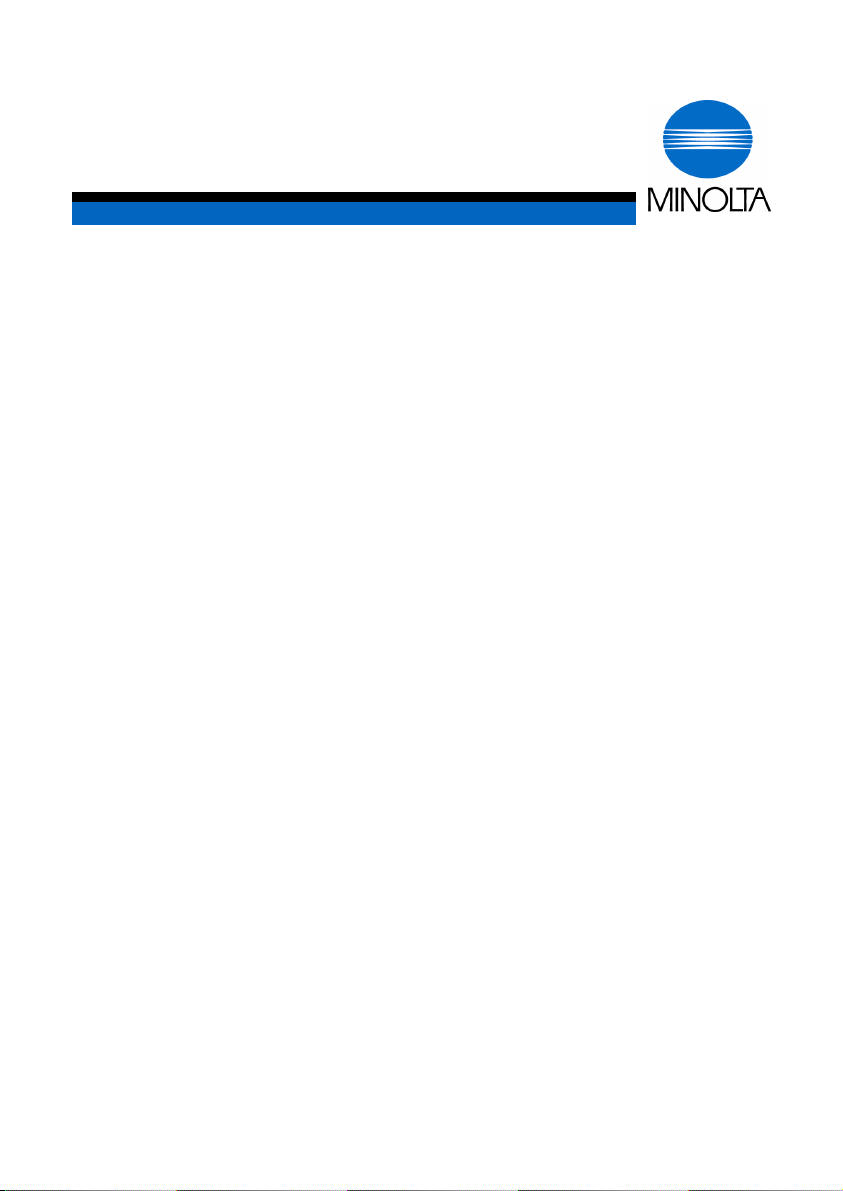
Guide de l’utilisateur
Guide de l’utilisateur
Guide de l’utilisateurGuide de l’utilisateur
Pi1802e
Pi1802e
Pi1802ePi1802e
www.minoltaeurope.com
www.minoltaeurope.com
www.minoltaeurope.comwww.minoltaeurope.com
The essentials of imaging
The essentials of imaging
The essentials of imagingThe essentials of imaging
Page 2
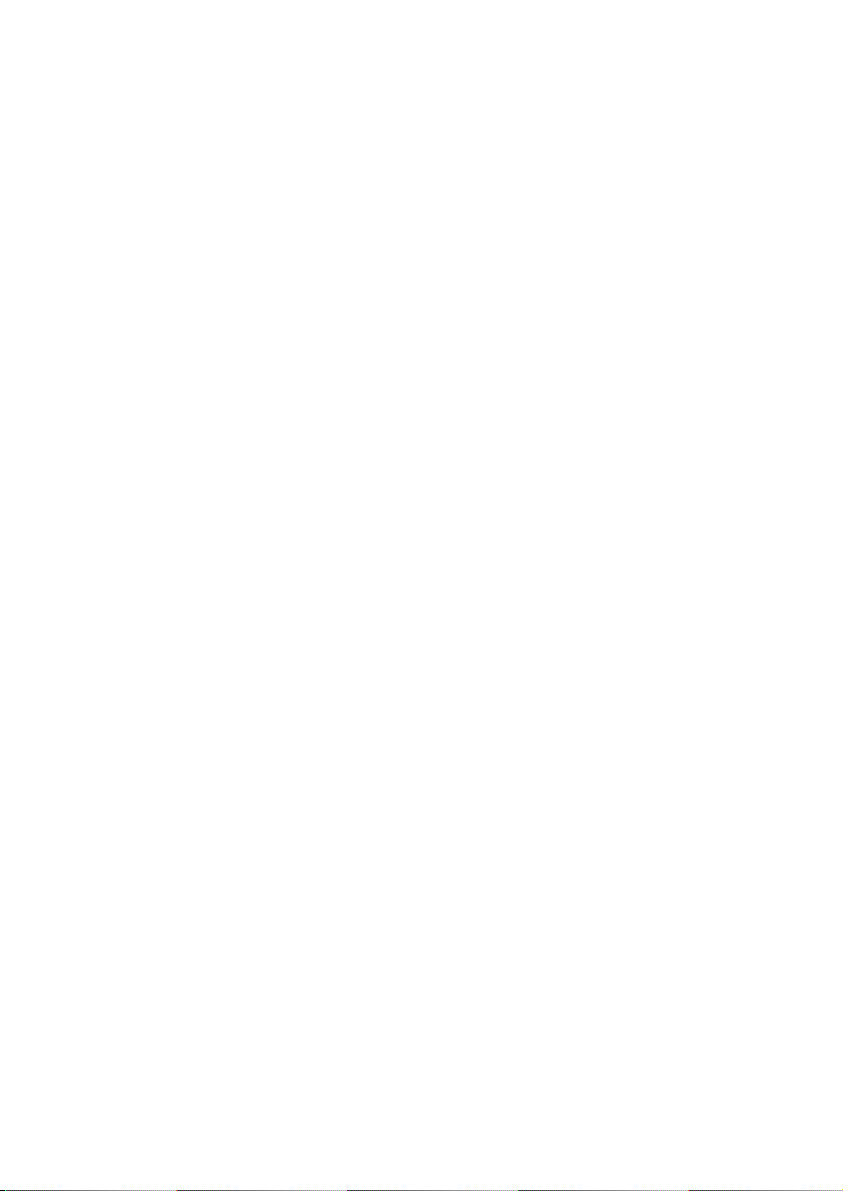
Page 3
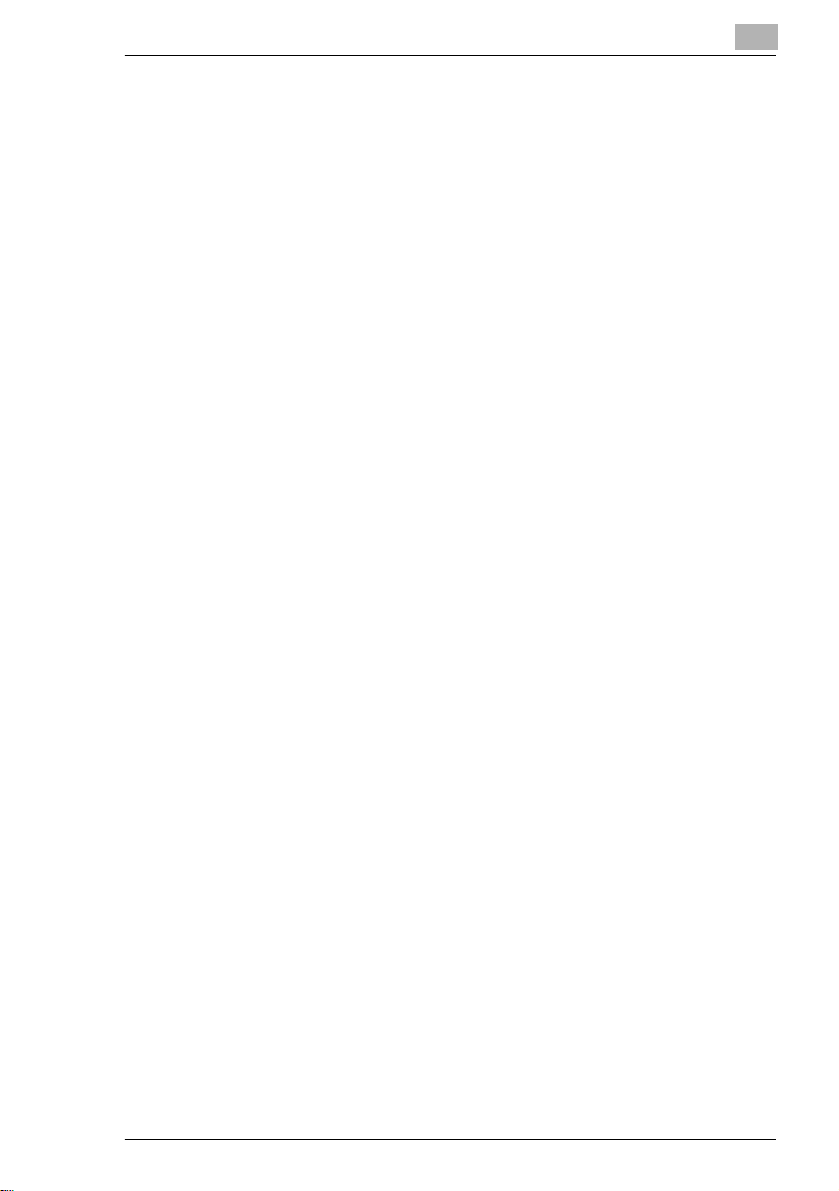
T
able des matières
....................................................................................................... X-1
Marques déposées ........................................................................ X-1
For the U.S.A. Users...................................................................... X-2
For Canada Users.......................................................................... X-3
Pour Europe................................................................................... X-3
Destiné aux utilisateurs des pays soumis à la réglementation de
classe B ......................................................................................... X-3
Destiné aux utilisateurs en dehors des pays soumis à la
réglementation de classe B ........................................................... X-3
1 Préparation
1.1 Configuration minimale requise ................................................. 1-1
Système d'exploitation ...................................................................1-1
2 Connexion à un ordinateur
Pour connecter sur le port parallèle................................................2-1
Pour connecter sur le port Ethernet 10/100Base-T........................2-1
2.1 Connexion sur le Port Parallèle (Connexion Locale) ................ 2-2
2.2 Connexion sur le Port Ethernet 10/100Base-T
(Connexion Réseau)..................................................................... 2-3
3 Installation du pilote d’imprimante
3.1 Windows 95/98/Me ...................................................................... 3-2
3.2 Windows NT 4.0............................................................................ 3-4
3.3 Windows 2000 .............................................................................. 3-6
3.4 Désinstallation du pilote d'imprimante...................................... 3-9
4 Configuration du pilote d’imprimante
4.1 Afficher le dialogue Configuration du Pilote
d'Imprimante ................................................................................ 4-1
4.2 Paramètres communs ................................................................. 4-3
4.3 Onglet Config. .............................................................................. 4-5
N-pages par feuille..........................................................................4-5
Filigrane...........................................................................................4-8
Source papier................................................................................4-11
Pi1802e I-1
Page 4
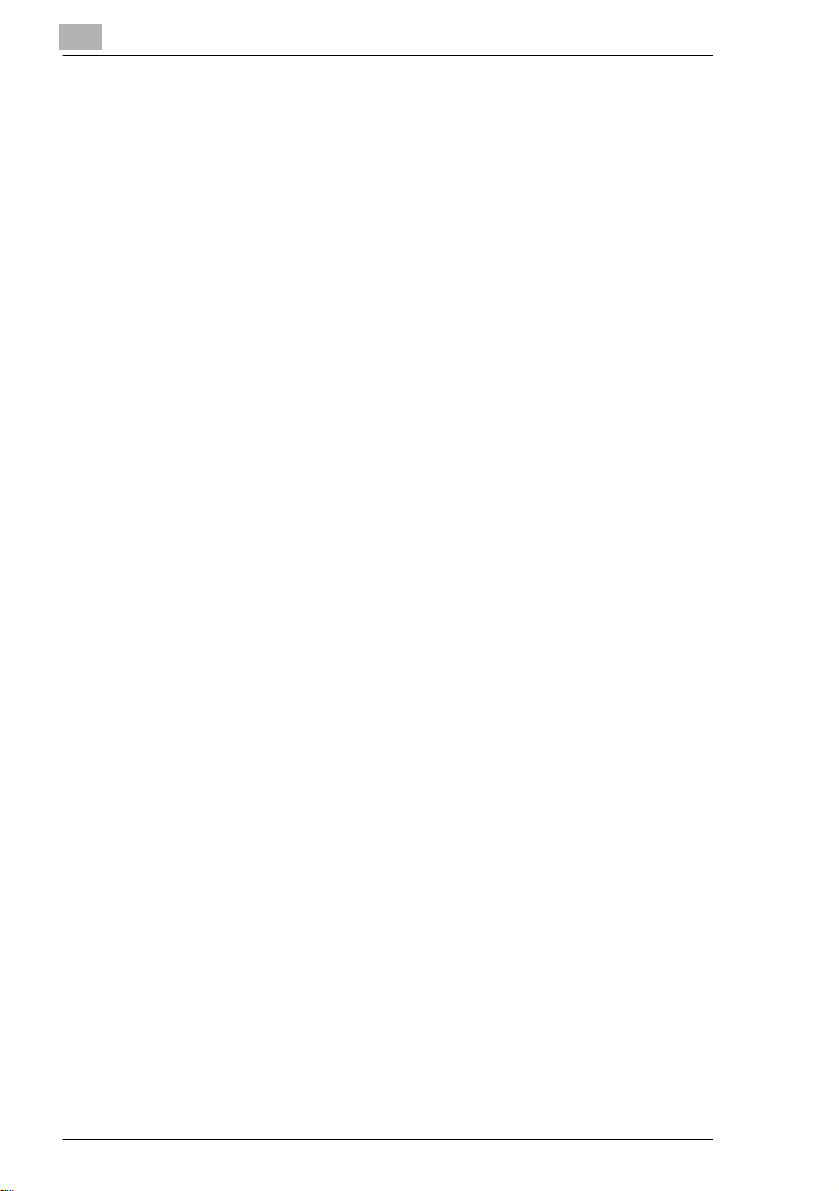
4.4 Onglet Papier..............................................................................4-13
Format Document Original...........................................................4-13
Format Papier Sortie ....................................................................4-16
Copies ..........................................................................................4-16
Assembler sur l’imprimante..........................................................4-17
Orientation....................................................................................4-17
4.5 Qualité .........................................................................................4-18
Résolution.....................................................................................4-18
Économie Toner ...........................................................................4-18
Mode Dessin ................................................................................ 4-19
Réglage police..............................................................................4-19
Réglage Image .............................................................................4-20
4.6 Onglet Options Périphériques ...................................................4-21
5 Utilisation du panneau de commandes du Copieur
Numérique
(Mode Impression PC)
5.1 Utilisation avec le Di152/Di183....................................................5-1
Désignation et fonctions des éléments du panneau de commandes .
5-2
Voyant [Imprimante] / touche [Impression].....................................5-3
Annulation d'un travail d'impression..............................................5-3
Utilisation du plateau d'introduction manuelle multiple .................5-4
Générer un rapport......................................................................... 5-6
5.2 Utilisation avec le Di152f/Di183f .................................................5-9
Désignation et fonctions des éléments du panneau de commandes .
5-10
Voyant [Imprimante] / touche [Impression]...................................5-11
Passer en mode Impression PC...................................................5-11
Annulation d'un travail d'impression............................................5-12
Utilisation du plateau d'introduction manuelle multiple ...............5-13
Générer un rapport....................................................................... 5-15
6Réglages du Copieur Numérique pour utilisation sur
réseau
6.1 Spécifier les réglages pour le Di152/Di183 ................................6-2
Adresse IP ......................................................................................6-2
Entrer des valeurs...........................................................................6-4
Masque de sous-réseau.................................................................6-5
Passerelle .......................................................................................6-6
Redémarrer le Copieur Numérique.................................................6-7
6.2 Spécifier les réglages pour le Di152f/Di183f..............................6-8
I-2 Pi1802e
Page 5
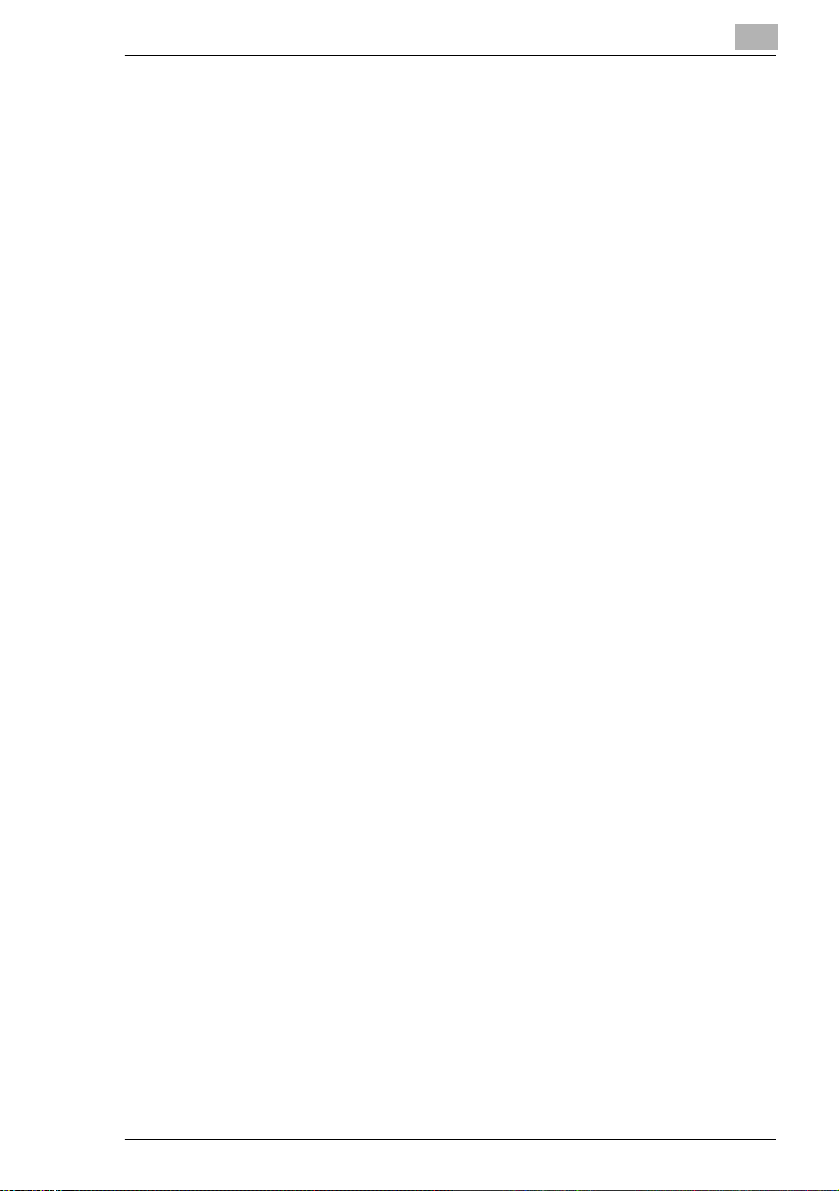
Adresse IP.......................................................................................6-8
Masque de sous-réseau ...............................................................6-10
Passerelle par défaut ....................................................................6-11
Redémarrer le Copieur Numérique...............................................6-12
7Impression réseau dans un
environnement Windows
7.1 Impression d’égal à égal (Windows 95/98/Me) ......................... 7-1
Avant de commencer......................................................................7-1
Réglages sous Windows 95/98/Me ...............................................7-1
7.2 Impression LPR (Windows NT 4.0/2000).................................... 7-4
Avant de commencer......................................................................7-4
Réglages sous Windows NT 4.0.....................................................7-4
Réglages pour Windows 2000........................................................7-6
7.3 Impression IPP (Windows 2000) ................................................. 7-8
Avant de commencer......................................................................7-8
Installation du pilote d'imprimante..................................................7-8
7.4 Impression via un Serveur NetWare......................................... 7-10
Avant de commencer....................................................................7-10
Réglages pour Windows 95/98/Me ..............................................7-10
Réglages sous Windows NT 4.0/2000..........................................7-12
8Dépannage
8.1 Correction des erreurs pour le Di152/Di183.............................. 8-1
Principaux messages d’erreur ........................................................8-1
8.2 Correction des erreurs pour le Di152f/Di183f ........................... 8-3
Vérification des messages d'erreur ................................................8-3
Principaux messages d'erreur ........................................................8-4
9 Annexe
9.1 Assignation des Paramètres IP à l'aide de Initializer ............... 9-1
Configuration minimale requise ......................................................9-1
Utiliser Initializer..............................................................................9-1
9.2 Spécifications............................................................................... 9-3
10 PageScope Light
Bienvenue .....................................................................................10-1
Marques déposées .......................................................................10-1
10.1 Configuration minimale requise ............................................... 10-2
Pi1802e I-3
Page 6
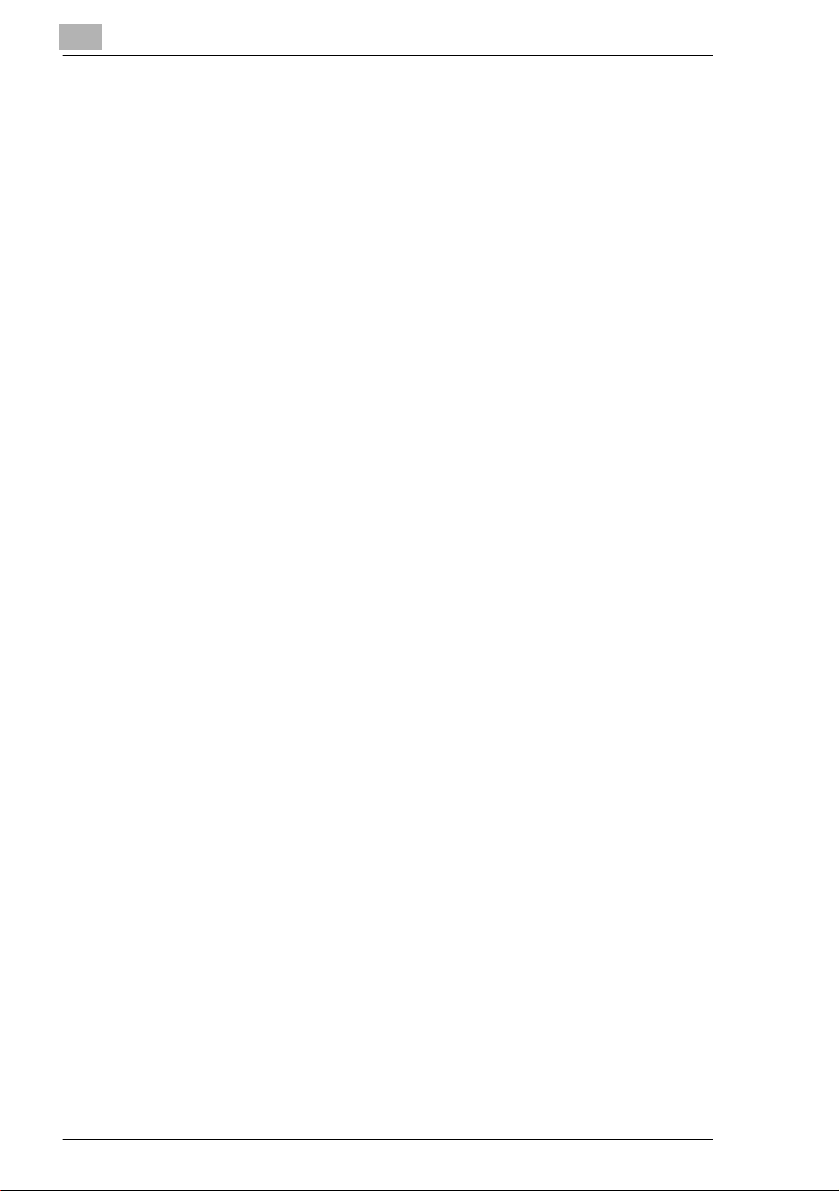
Ordinateur.....................................................................................10-2
Copieur numérique....................................................................... 10-2
Réseau..........................................................................................10-2
10.2 Accès ...........................................................................................10-3
Utilisation......................................................................................10-3
Saisir le mot de passe..................................................................10-4
Sélectionner la langue de dialogue ..............................................10-4
10.3 Configuration de l'écran ............................................................10-5
10.4 Description de chaque page .....................................................10-7
Onglet Système............................................................................ 10-7
Onglet Travail ............................................................................... 10-9
Onglet Imprimante......................................................................10-10
Onglet Réseau............................................................................10-12
I-4 Pi1802e
Page 7
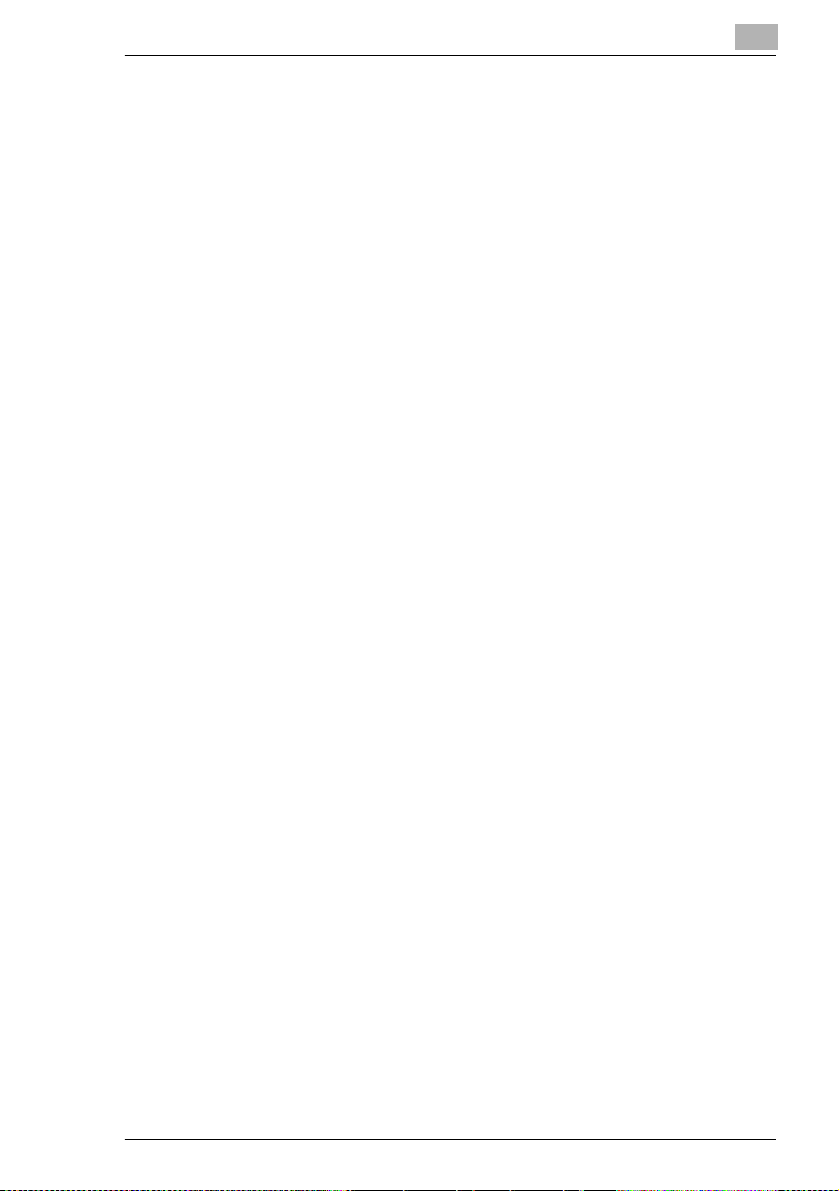
X
Marques déposées
Minolta est une marque déposée de MINOLTA CO., LTD.
PageScope est une marque de MINOLTA CO., LTD.
Ethernet est une marque déposée de Xerox Corporation.
Microsoft, Windows, et Windows NT sont des marques déposées ou des
marques commerciales aux USA et/ou dans d'autres pays.
Netscape et les logos Netscape N et Ship‘s Wheel sont les marques
déposées de la Netscape Communications Corporation aux USA et dans
d'autres pays. Netscape Navigator est également une marque de la
Netscape Communications Corporation et peut avoir été déposée hors
des USA.
Novell et NetWare sont des marques déposées de Novell, Inc.
PCL est une marque déposée de Hewlett-Packard Company Limited.
Tous les autres noms de produits sont des marques ou des marques
déposées de leurs propriétaires respectifs.
Copyright 2001 MINOLTA CO., LTD.
Les images d'écran présentées dans ce manuel peuvent être
sensiblement différentes des écrans réels. Les caractéristiques sont
susceptibles d'être modifiées sans préavis.
Pi1802e X-1
Page 8
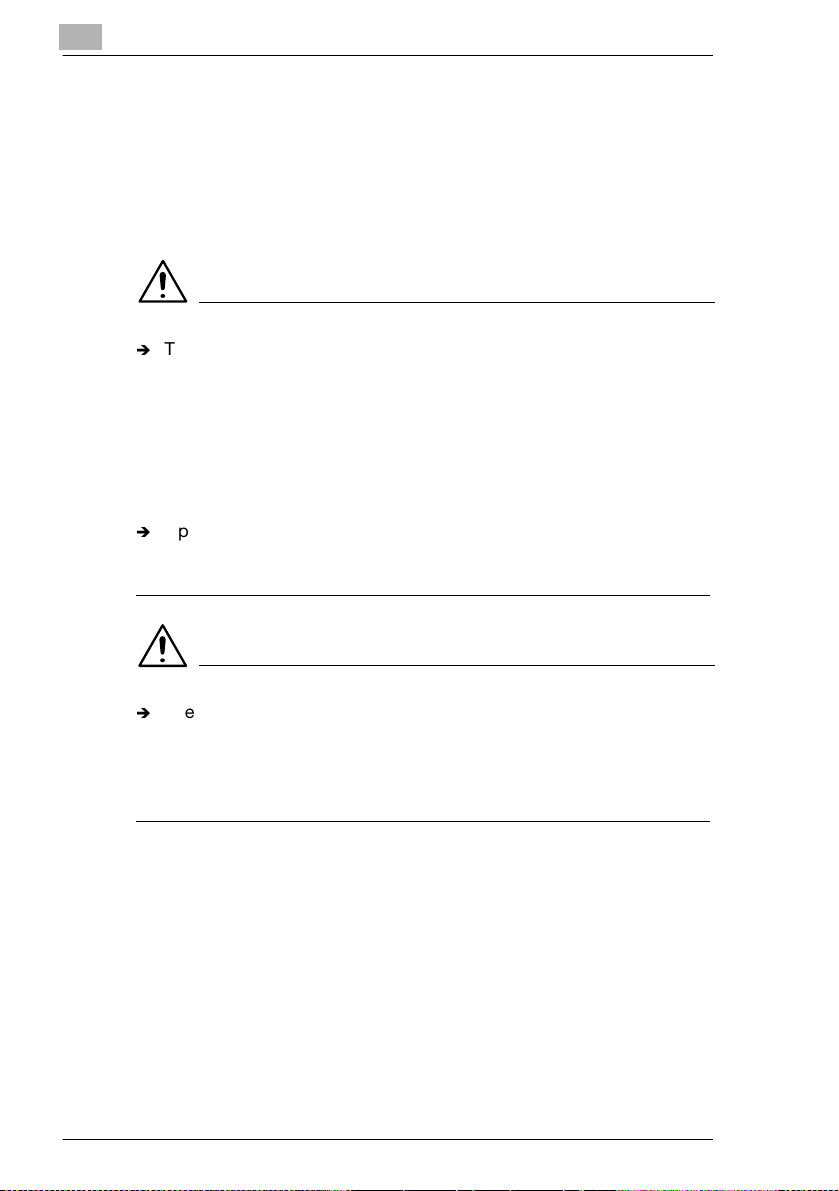
X
For the U.S.A. Users
FCC Part 15-Radio Frequency Devices
This device complies with Part 15 of the FCC Rules. Operation is subject
to the following two conditions: (1) This device may not cause harmful
interface, and (2) this device must accept any interface received,
including interface that may cause undesired operation.
NOTE
Í
This equipment has been tested and found to comply with the limits
for a Class A digital device, pursuant to Part 15 of the FCC Rules.
These limits are designed to provide reasonable protection against
harmful interference when the equipment is operated in a commercial
environment. This equipment generates, uses, and can radiate radio
frequency energy and if not installed and used in accordance with the
instruction manual, may cause harmful interference to radio
communications.
Í
Operation of this equipment in a residential area is likely to cause
harmful interference in which case the user will be required to correct
the interference at his own expense.
WARNING
Í
The design and production of this unit conform to FCC Regulations,
and any changes or modifications must be registered with the FCC
and are subject to FCC control. Any changes made by purchaser or
user without first contacting the manufacturer will be subject to
penalty under FCC regulations.
This device must be used with shielded interface cables. The use of nonshielded cables is likely to result in interference with radio
communications and is prohibited under FCC rules.
X-2 Pi1802e
Page 9
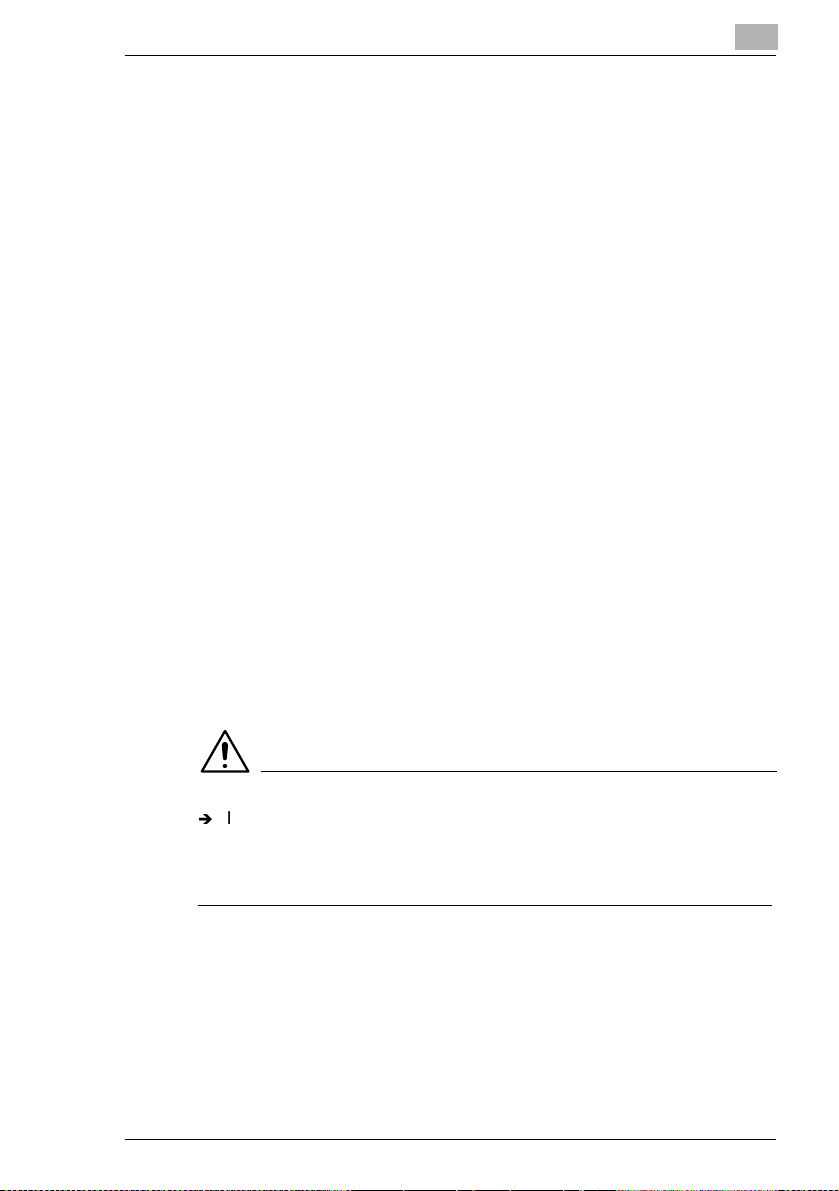
X
For Canada Users
Interference-Causing Equipment Standard (ICES-003 Issue 3)
This Class A digital apparatus complies with Canadian ICES-003.
Cet appareil numérique de la classe A est conforme a la norme NMB-003
du Canada.
Pour Europe
Marquage CE (déclaration de conformité)
Ce système est conforme aux directives de l'Union Européenne
89/336/CEE, 73/23/CEE et 93/68/CEE.
Cette déclaration s'applique aux pays de l'Union européenne.
Cet équipement doit être utilisé avec des câbles d'interface blindés.
L'utilisation de câbles non blindés est susceptible d'engendrer des
interférences dans les radiocommunications et est interdite en vertu des
directives UE.
Destiné aux utilisateurs des pays soumis à la réglementation de classe B
Cet équipement doit être utilisé avec des câbles d'interface blindés.
L'utilisation de câbles non blindés est susceptible d'engendrer des
interférences dans les radiocommunications et elle est interdite en vertu
des règlements CISPR et locaux en vigueur.
Destiné aux utilisateurs en dehors des pays soumis à la réglementation de classe B
AVERTISSEMENT
Í
Il s’agit d’un produit de classe A. Dans un environnement
domestique, ce produit peut occasionner des interférences radio
auquel cas l'utilisateur doit être en mesure de prendre des mesures
adéquates.
Cet équipement doit être utilisé avec des câbles d'interface blindés.
L'utilisation de câbles non blindés est susceptible d'engendrer des
interférences dans les radiocommunications et elle est interdite en vertu
des règlements CISPR et locaux en vigueur.
Pi1802e X-3
Page 10
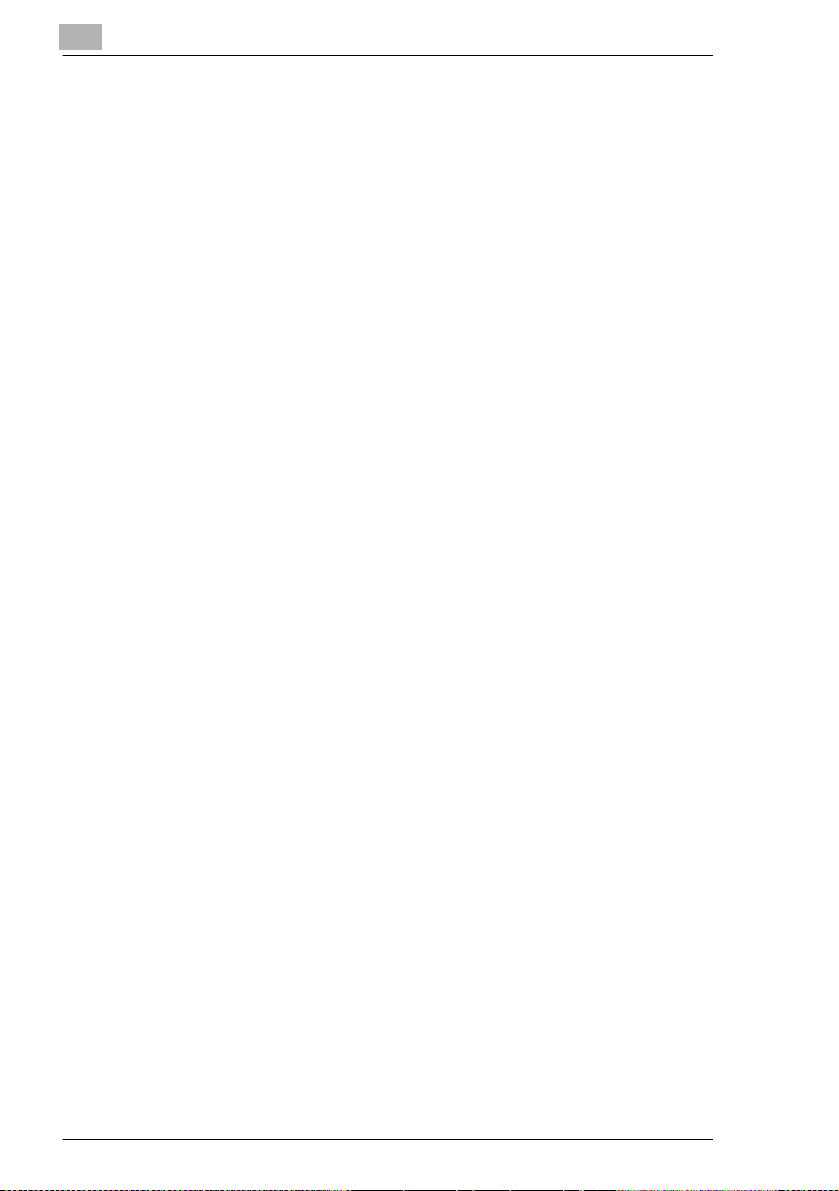
X
X-4 Pi1802e
Page 11
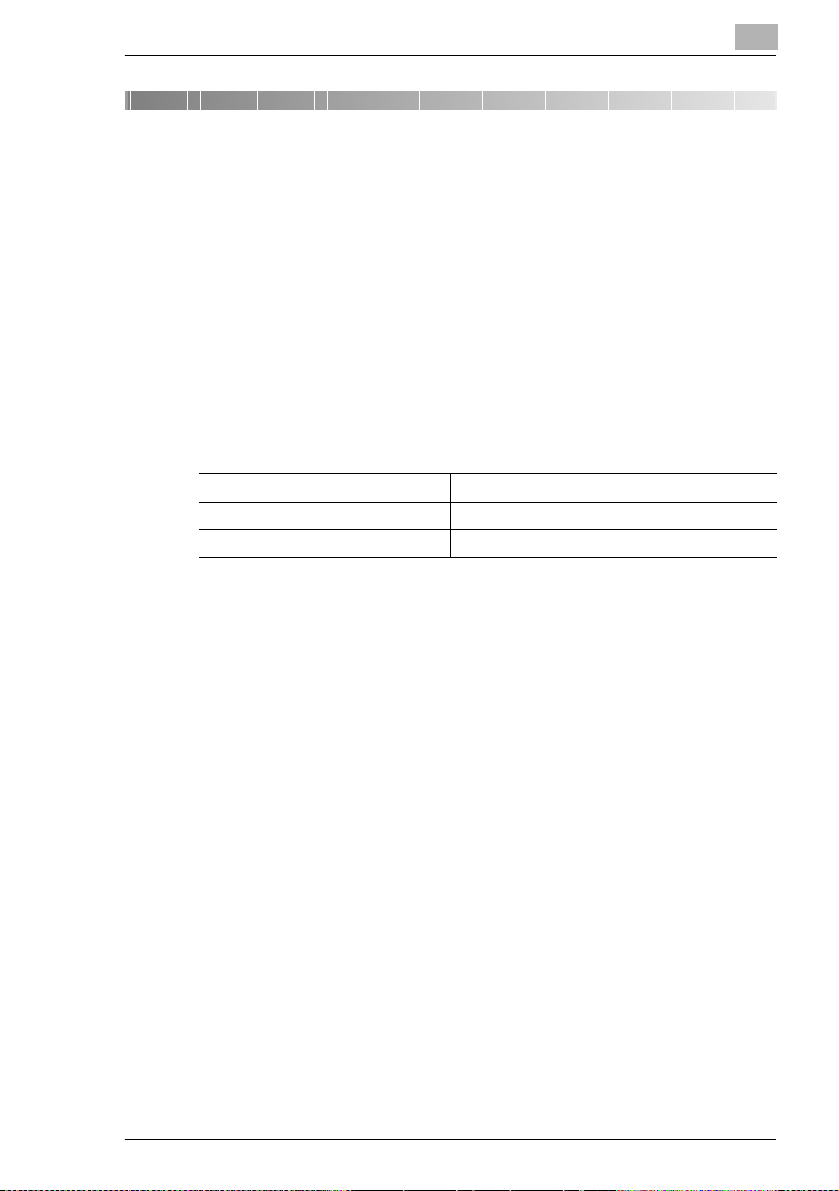
Préparation
1Préparation
1.1 Configuration minimale requise
Système d'exploitation
l Microsoft Windows 95
l Microsoft Windows 98
l Microsoft Windows Me
l Microsoft Windows NT Workstation Version 4.0
l Microsoft Windows 2000
Lorsque la carte d'interface réseau est installée, le contrôleur imprimante
fonctionnera dans l'environnement suivant.
Système d'exploitation client Windows 95/98/Me/NT 4.0/2000
Type d'interface réseau Ethernet 10/100Base-T
Protocole réseau TCP/IP, IPX/SPX
1
Pi1802e 1-1
Page 12
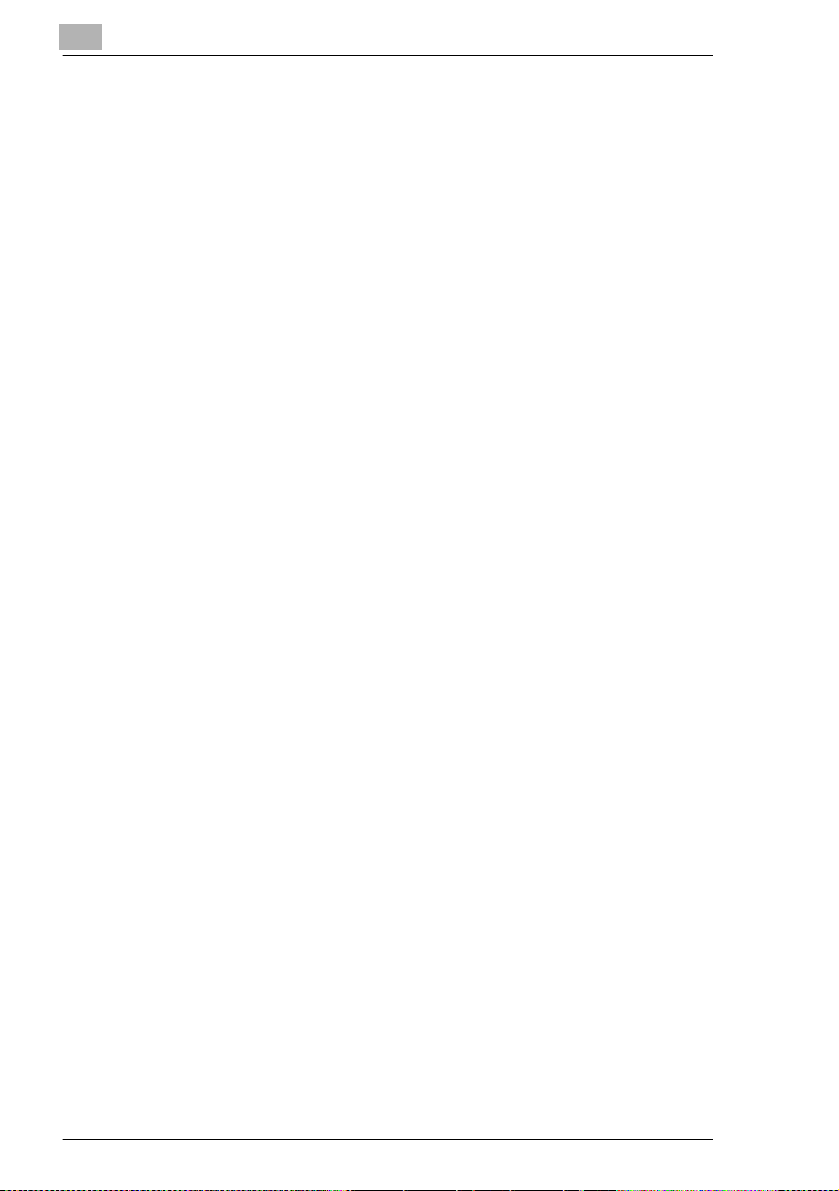
1
Préparation
1-2 Pi1802e
Page 13
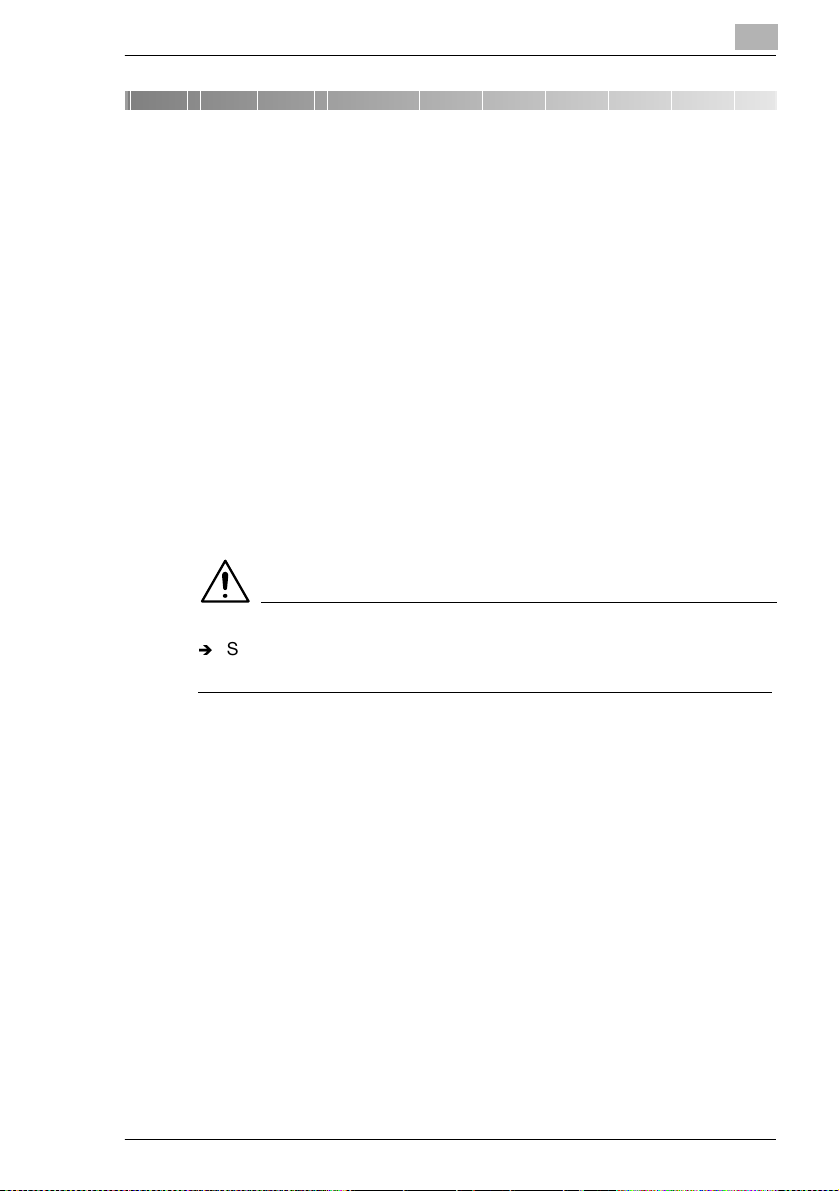
Connexion à un ordinateur
2 Connexion à un ordinateur
Connectez le contrôleur imprimante sur l'ordinateur en suivant l'une des
deux méthodes suivantes.
Pour connecter sur le port parallèle
A l'aide d'un câble parallèle, raccordez localement l'imprimante directement à l'ordinateur.
Voir “2.1 Connexion sur le Port Parallèle (Connexion Locale)” sur page
2-2.
Pour connecter sur le port Ethernet 10/100Base-T
Si l'imprimante doit être utilisée sur un réseau, raccordez-la à l'aide d'un
câble 10/100Base-T.
Voir “2.2 Connexion sur le Port Ethernet 10/100Base-T (Connexion Ré-
seau)” sur page 2-3.
2
IMPORTANT
Í
Si l'imprimante est destinée à une utilisation sur réseau, il faut installer
la carte réseau NC-3 en option.
Pi1802e 2-1
Page 14
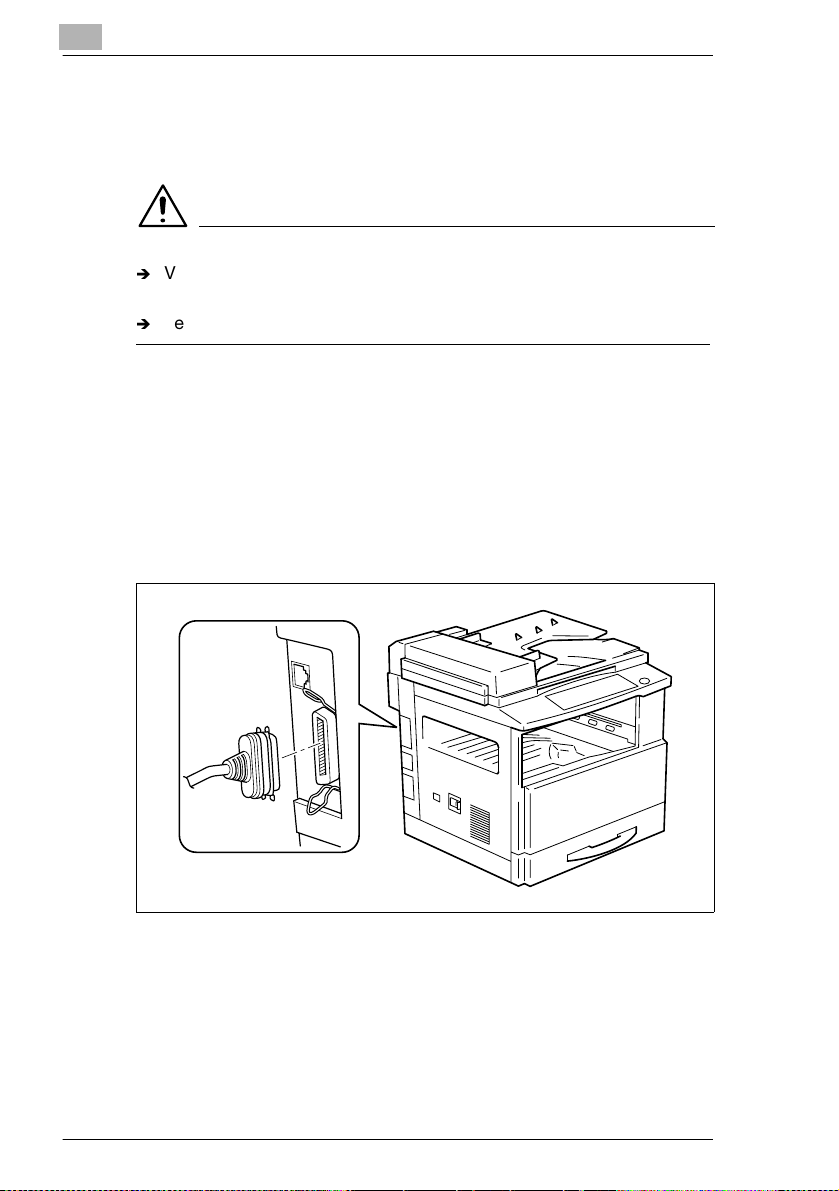
2
Connexion à un ordinateur
2.1 Connexion sur le Port Parallèle (Connexion Locale)
Reliez le port parallèle du contrôleur imprimante et le port parallèle de
l'ordinateur.
IMPORTANT
Í
Veillez à utiliser un câble parallèle blindé. L'utilisation d'un câble non
blindé peut entraîner des interférences radiofréquences.
Í
Le port parallèle est conforme à la norme IEEE1284 Type B.
1 Assurez-vous que le Copieur Numérique et l'ordinateur auquel il doit
être raccordé sont tous deux hors tension.
2 Branchez une extrémité du câble parallèle sur le port parallèle (port
imprimante) de l'ordinateur.
3 Branchez l'autre extrémité du câble sur le port parallèle du contrôleur
imprimante du Copieur Numérique.
Ceci achève la procédure de raccordement du contrôleur imprimante
à l'ordinateur.
2-2 Pi1802e
Page 15
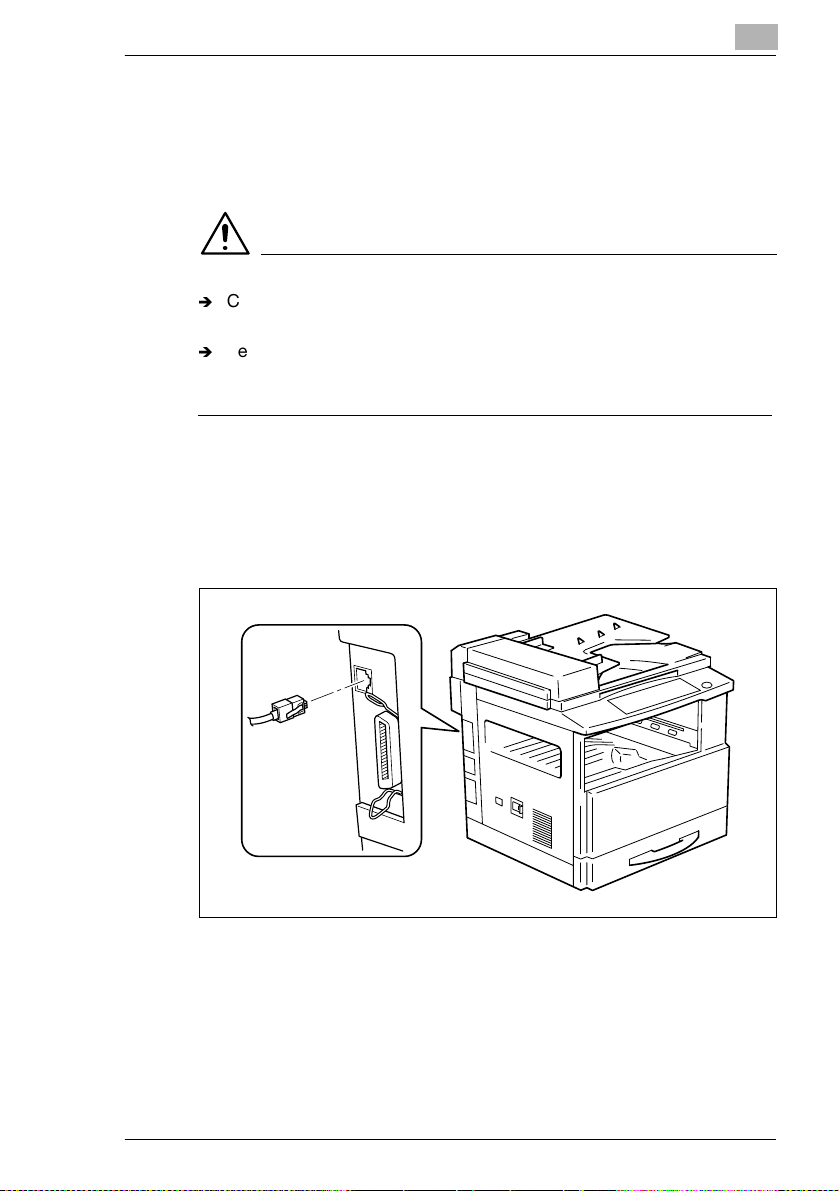
Connexion à un ordinateur
2.2 Connexion sur le Port Ethernet 10/100Base-T (Connexion Réseau)
Si l'imprimante doit être utilisée sur un réseau, connectez la carte d'interface réseau sur le réseau (LAN).
IMPORTANT
Í
Cette connexion nécessite l'installation de la carte réseau NC-3 en
option.
Í
Veillez à utiliser un câble Ethernet 10/100Base-T blindé.
L'utilisation d'un câble non blindé peut entraîner des interférences
radiofréquences.
1 Assurez-vous que le Copieur Numérique est hors tension.
2 Raccordez une extrémité du câble Ethernet 10/100Base-T au port
10/100Base-T de la carte réseau, puis connectez l'autre extrémité du
câble au hub.
2
Ceci achève la connexion réseau.
Pi1802e 2-3
Page 16
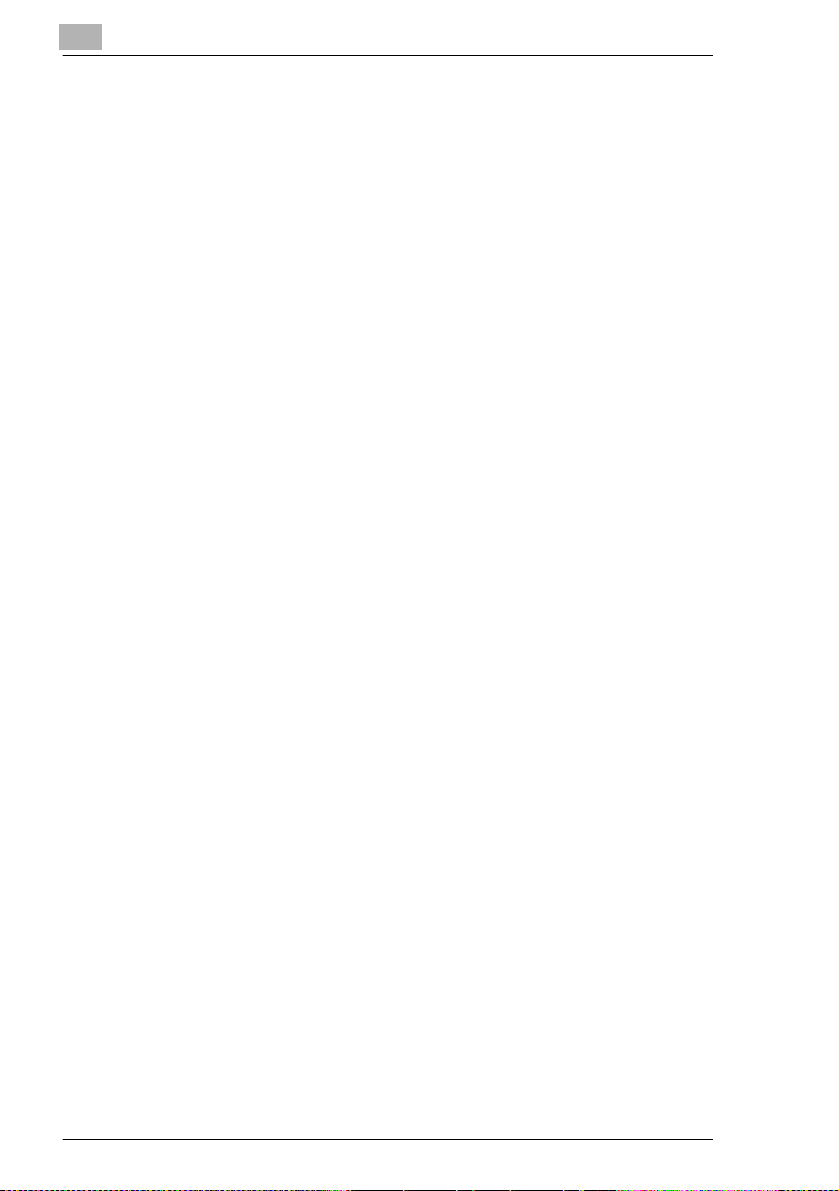
2
Connexion à un ordinateur
2-4 Pi1802e
Page 17
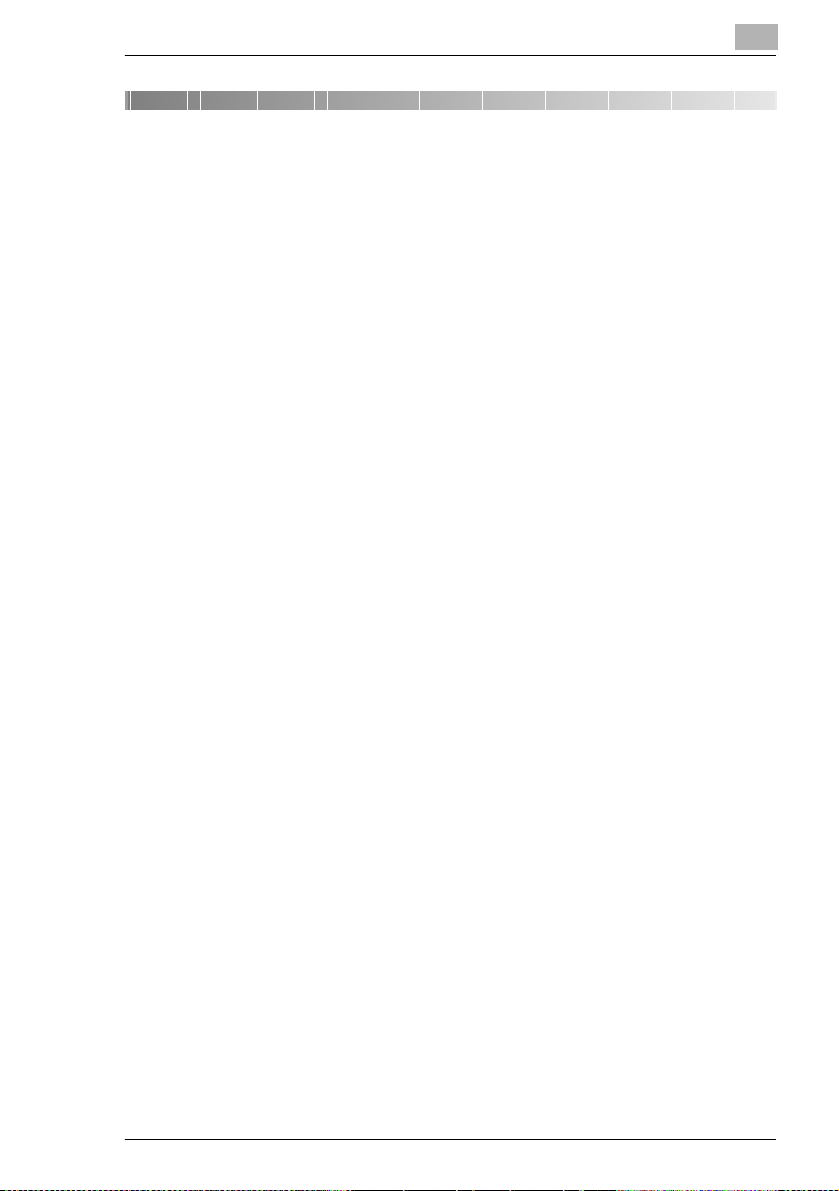
Installation du pilote d’imprimante
3 Installation du pilote d’imprimante
Cette section décrit la procédure d'installation du pilote d'imprimante à
partir du CD-ROM qui accompagne le contrôleur imprimante.
La procédure d'installation diffère selon le système d'exploitation chargé
sur l'ordinateur. Voir à la page indiquée ci-dessous quelle procédure
d'installation correspond au système d'exploitation de votre ordinateur.
l “3.1 Windows 95/98/Me” sur page 3-2
l “3.2 Windows NT 4.0” sur page 3-4
l “3.3 Windows 2000” sur page 3-6
3
Pi1802e 3-1
Page 18
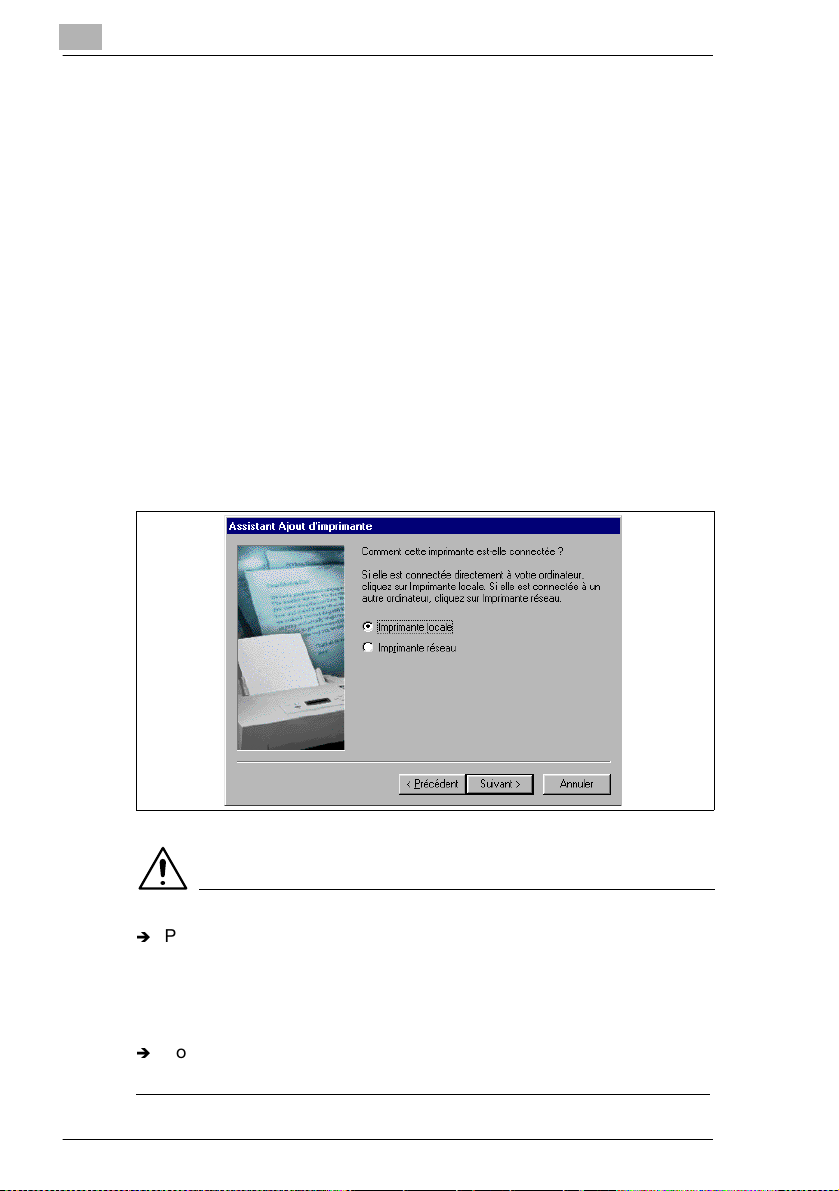
3
3.1 Windows 95/98/Me
1 Mettez le Copieur Numérique sous tension.
2 Mettez l'ordinateur sous tension et démarrez Windows 95, Windows
98 ou Me.
3 Insérez le CD-ROM livré avec votre contrôleur imprimante dans le
lecteur CD de votre ordinateur.
4 Cliquez sur le bouton [Démarrer], puis sur [Paramètres], et enfin sur
[Imprimantes].
5 Double-cliquez sur l'icône “Ajouter imprimante”.
6 Cliquez sur le bouton [Suivant].
7 Sélectionnez “Imprimante locale”.
Installation du pilote d’imprimante
REMARQUE
Í
Pour de plus amples détails sur la spécification des paramètres ré-
seau, reportez-vous à “7 Impression réseau dans un environnement
Windows” sur page 7-1. Étant donné que d'autres paramètres réseau
doivent préalablement avoir été spécifiés, installez temporairement le
pilote d'imprimante en tant que connexion locale.
Í
Pour les paramètres d'imprimante réseau, consultez l'administrateur
du réseau.
3-2 Pi1802e
Page 19
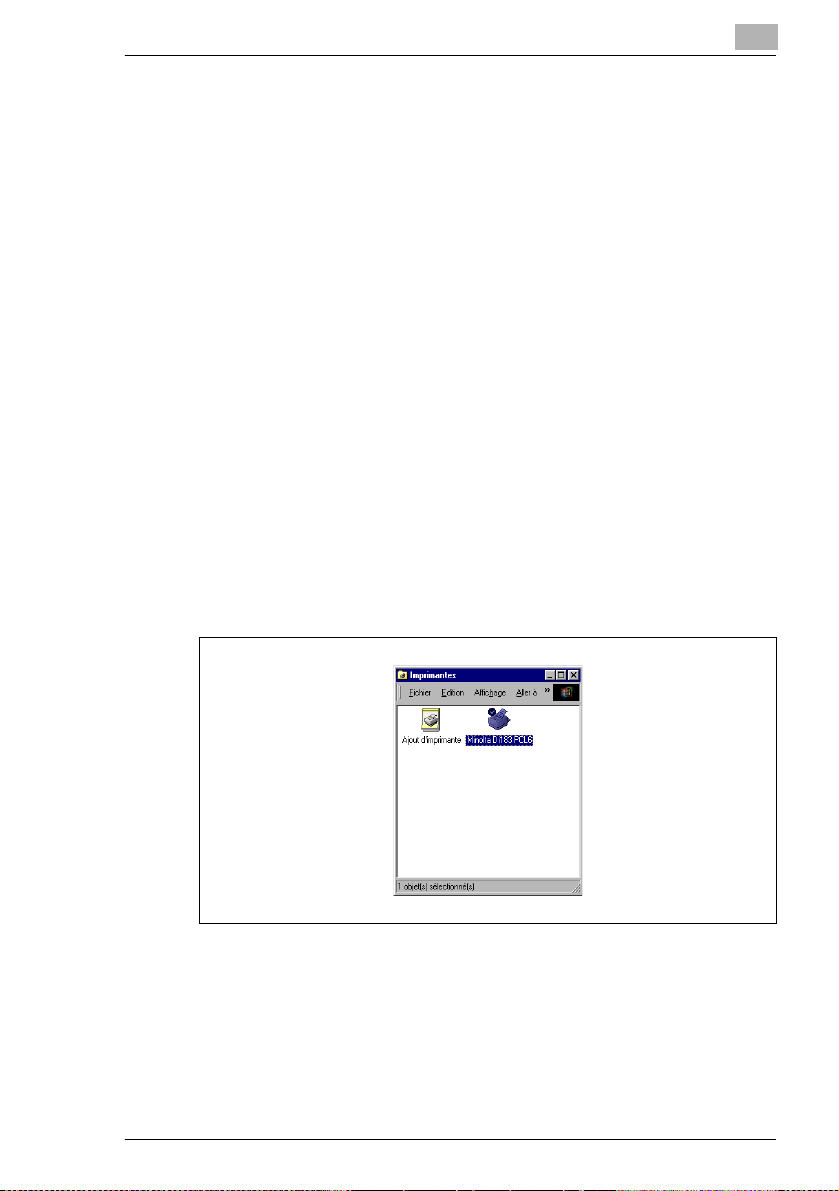
Installation du pilote d’imprimante
8 Cliquez sur le bouton [Suivant].
9 Cliquez sur le bouton [Disquette fournie].
10Cliquez sur le bouton [Parcourir...].
11Spécifiez le répertoire du CD-ROM, qui correspond à l'environnement
utilisé et qui contient le pilote d'imprimante, puis cliquez sur le bouton
[OK].
(Exemple: Lecteur CD-ROM\English\Win 98\PCL6\)
Cliquez ensuite sur le bouton [OK].
12Cliquez sur le bouton [OK].
13Cliquez sur le bouton [Suivant].
14Spécifiez le port (LPT1, 2, etc.) sur lequel le contrôleur imprimante est
connecté.
15Suivez les instructions qui s'affichent à l'écran de l'ordinateur pour
achever l'installation.
16Une fois que l'installation est terminée, vérifiez que l'icône de l'impri-
mante installée figure bien dans la fenêtre “Imprimantes”.
3
17Éjectez le CD-ROM du lecteur CD.
Cette opération achève l'installation du pilote d'imprimante.
Pi1802e 3-3
Page 20
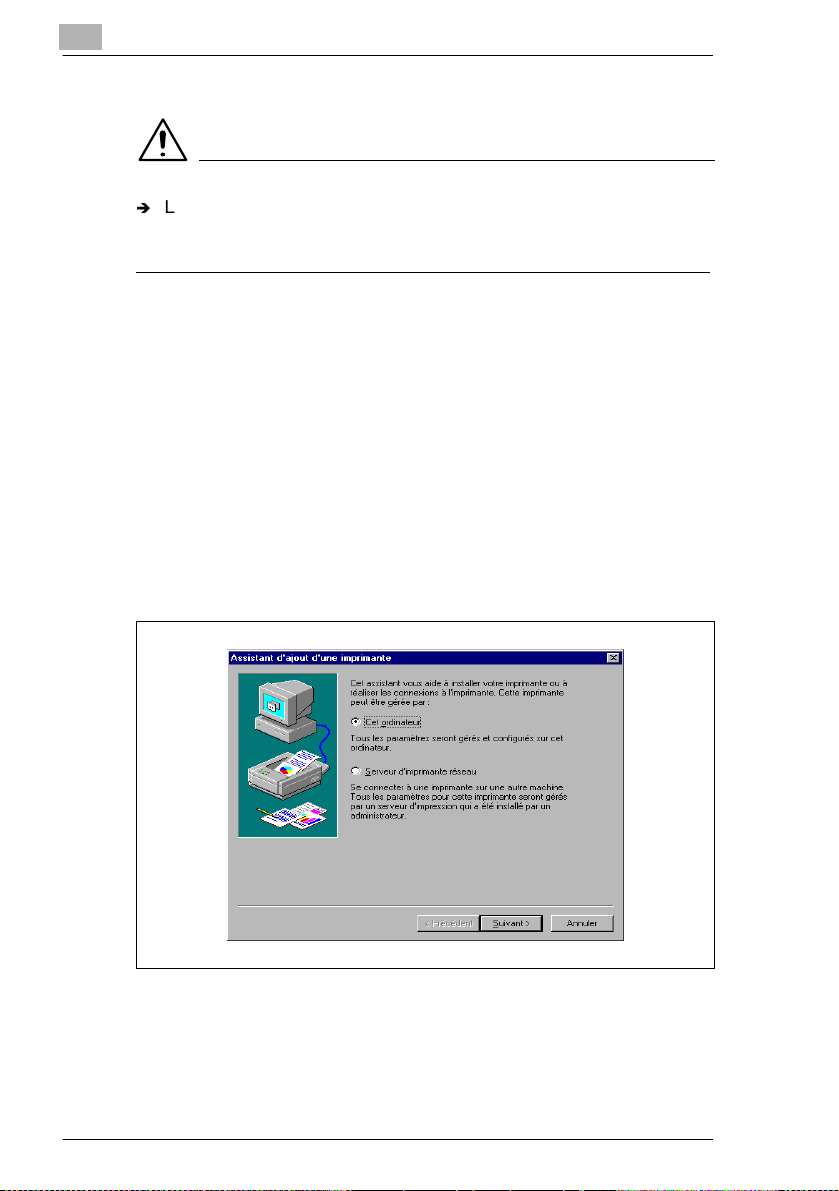
3
3.2 Windows NT 4.0
REMARQUE
Í
Lors de l’installation du pilote d’imprimante sous Windows NT 4.0,
assurez-vous d’ouvrir une session en tant qu’Expert ou avec les
privilèges les plus élevés.
1 Mettez le Copieur Numérique sous tension.
2 Mettez l'ordinateur sous tension et démarrez Windows NT 4.0.
3 Insérez dans le lecteur CD de votre ordinateur le CD-ROM livré avec
votre contrôleur imprimante.
4 Cliquez sur le bouton [Démarrer], puis sur [Paramètres], et enfin sur
[Imprimantes].
5 Double-cliquez sur l'icône “Ajout d’imprimante”.
6 Sélectionnez “Cet ordinateur”.
Installation du pilote d’imprimante
3-4 Pi1802e
Page 21
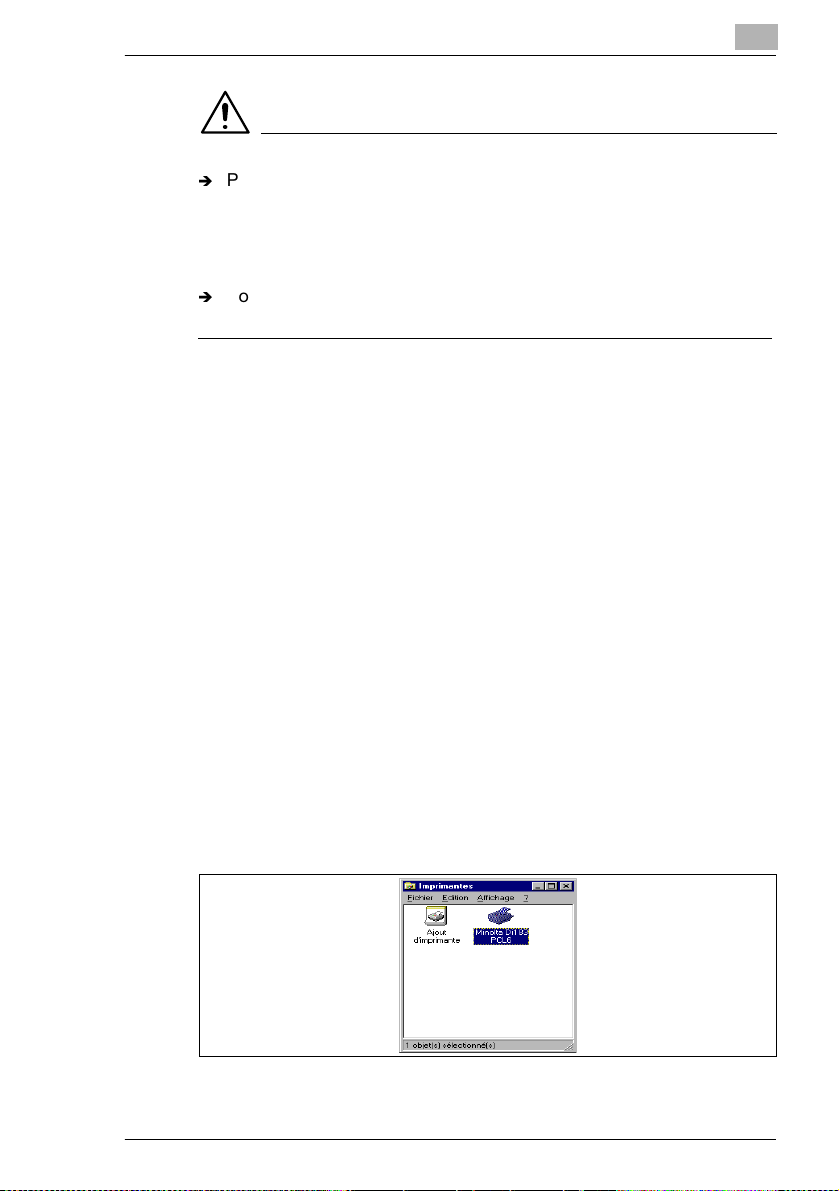
Installation du pilote d’imprimante
REMARQUE
Í
Pour de plus amples détails sur la spécification des paramètres
réseau, reportez-vous à “7 Impression réseau dans un environnement
Windows” sur page 7-1. Étant donné que d'autres paramètres réseau
doivent préalablement avoir été spécifiés, installez temporairement le
pilote d'imprimante en tant que connexion locale.
Í
Pour les paramètres d'imprimante réseau, consultez l'administrateur
du réseau.
7 Spécifiez le port (LPT1, 2, etc.) sur lequel le contrôleur imprimante est
connecté.
8 Cliquez sur le bouton [Suivant].
9 Cliquez sur le bouton [Disquette fournie].
10Cliquez sur le bouton [Parcourir...].
11Spécifiez le répertoire du CD-ROM, qui correspond à l'environnement
utilisé et qui contient le pilote d'imprimante, puis cliquez sur le bouton
[OK].
(Exemple: Lecteur CD-ROM\English\WinNT\PCL6\)
Cliquez ensuite sur le bouton [OK].
3
12Cliquez sur le bouton [OK].
13Suivez les instructions qui s'affichent à l'écran de l'ordinateur pour
achever l'installation.
14Une fois que l'installation est terminée, vérifiez que l'icône de l'impri-
mante installée figure bien dans la fenêtre “Imprimantes”.
15Éjectez le CD-ROM du lecteur CD.
Cette opération achève l'installation du pilote d'imprimante.
Pi1802e 3-5
Page 22
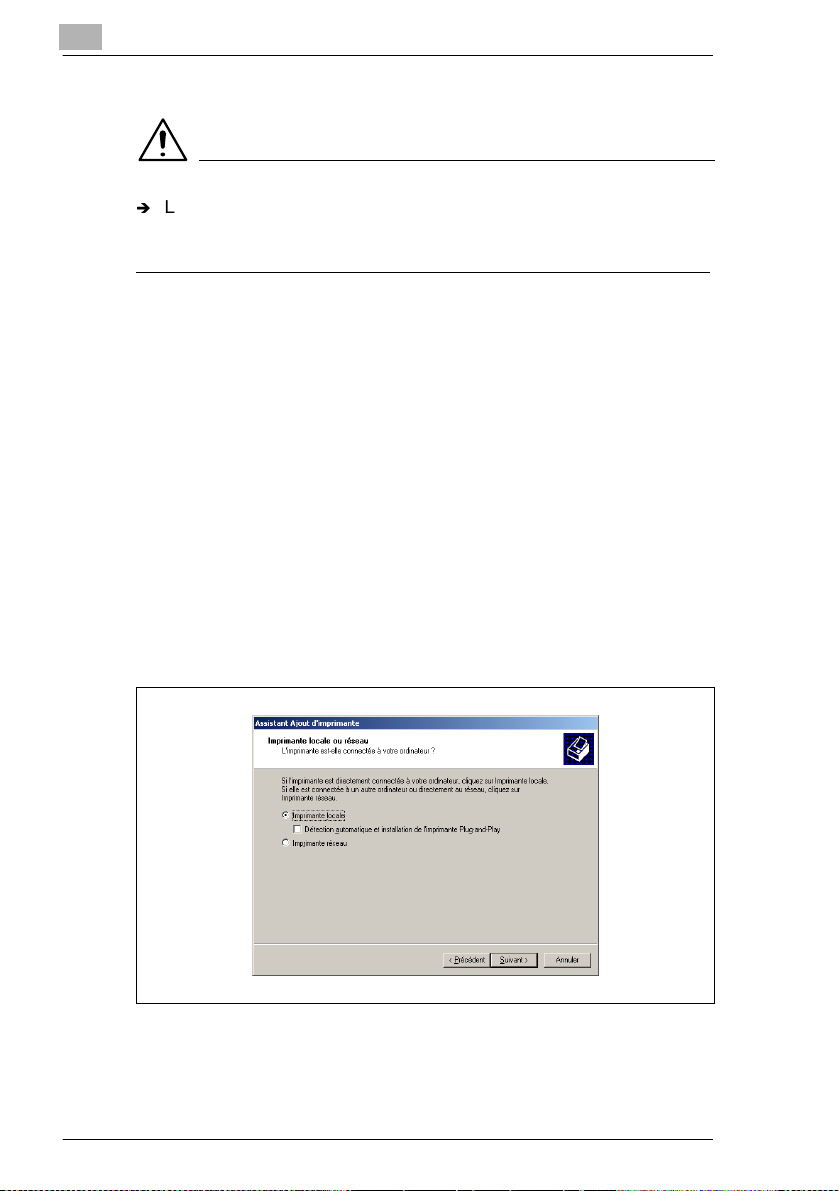
3
3.3 Windows 2000
REMARQUE
Í
Lors de l’installation du pilote d’imprimante sous Windows NT 2000,
assurez-vous d’ouvrir une session en tant qu’Expert ou avec les privilèges les plus élevés.
1 Mettez le Copieur Numérique sous tension.
2 Mettez l'ordinateur sous tension et démarrez Windows 2000.
3 Insérez le CD-ROM livré avec votre contrôleur imprimante dans le lec-
teur CD de votre ordinateur.
4 Cliquez sur le bouton [Démarrer], puis sur [Paramètres], et enfin sur
[Imprimantes].
5 Double-cliquez sur l'icône “Ajout d’imprimante”.
6 Cliquez sur le bouton [Suivant].
Installation du pilote d’imprimante
7 Sélectionnez “Imprimante locale”. (Ne cochez pas la case “Détection
automatique et installation de l'imprimante Plug-and-Play”.)
3-6 Pi1802e
Page 23
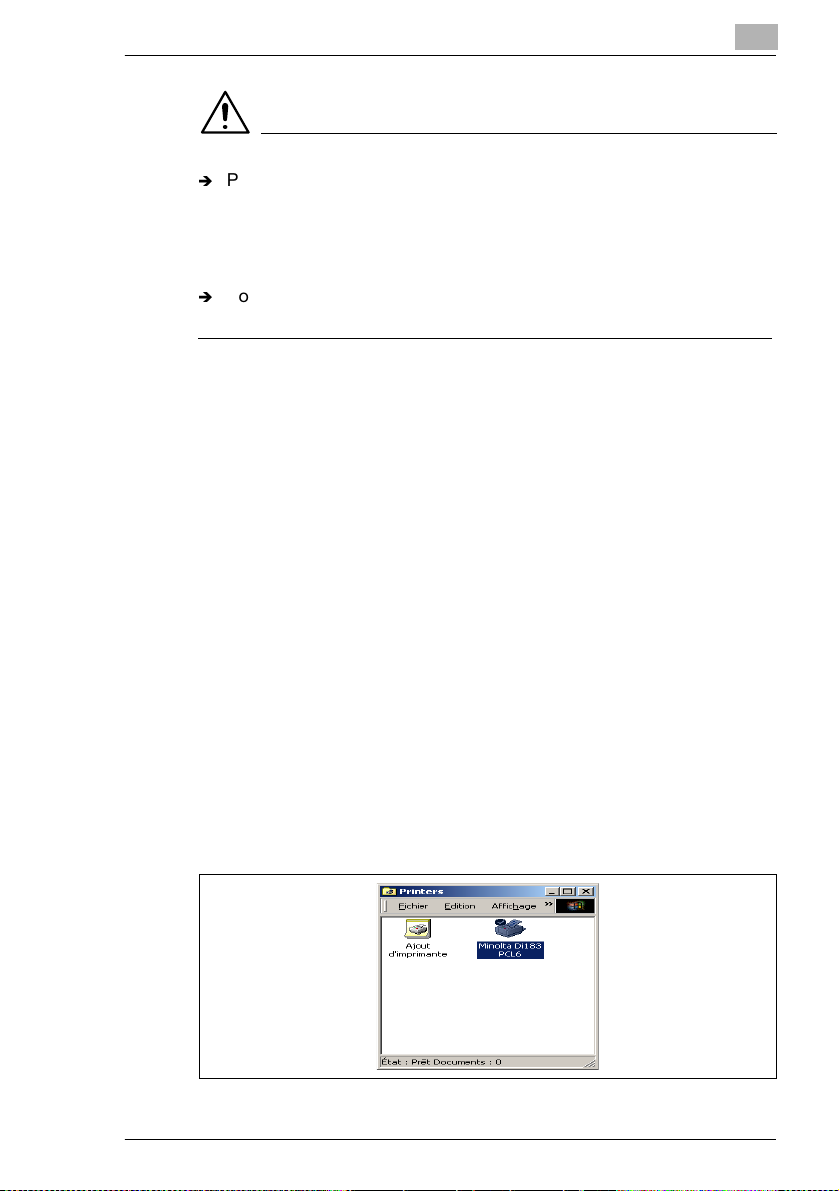
Installation du pilote d’imprimante
REMARQUE
Í
Pour de plus amples détails sur la spécification des paramètres
réseau, reportez-vous à “7 Impression réseau dans un environnement
Windows” sur page 7-1. Étant donné que d'autres paramètres réseau
doivent préalablement avoir été spécifiés, installez temporairement le
pilote d'imprimante en tant que connexion locale.
Í
Pour les paramètres d'imprimante réseau, consultez l'administrateur
du réseau.
8 Spécifiez le port (LPT1, 2, etc.) sur lequel le contrôleur imprimante est
connecté.
9 Cliquez sur le bouton [Suivant].
10Cliquez sur le bouton [Disquette fournie].
11Cliquez sur le bouton [Parcourir...].
12Spécifiez le répertoire du CD-ROM, qui correspond à l'environnement
utilisé et qui contient le pilote d'imprimante, puis cliquez sur le bouton
[OK].
Exemple: Lecteur CD-ROM\English\Win NT \PCL6\)
Cliquez ensuite sur le bouton [OK].
3
13Cliquez sur le bouton [OK].
14Suivez les instructions qui s'affichent à l'écran de l'ordinateur pour
achever l'installation.
15Une fois que l'installation est terminée, vérifiez que l'icône de
l'imprimante installée figure bien dans la fenêtre “Imprimantes”.
Pi1802e 3-7
Page 24
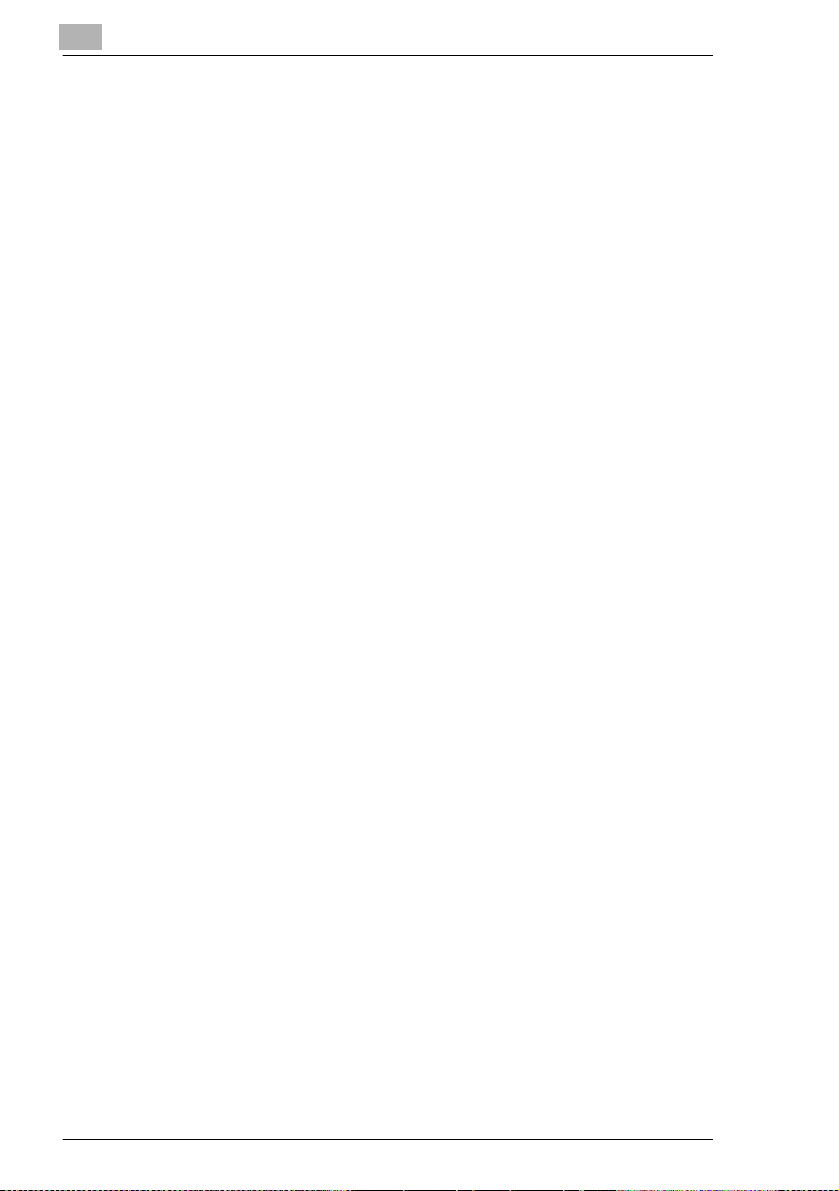
3
Installation du pilote d’imprimante
16Éjectez le CD-ROM du lecteur CD.
Cette opération achève l'installation du pilote d'imprimante.
3-8 Pi1802e
Page 25
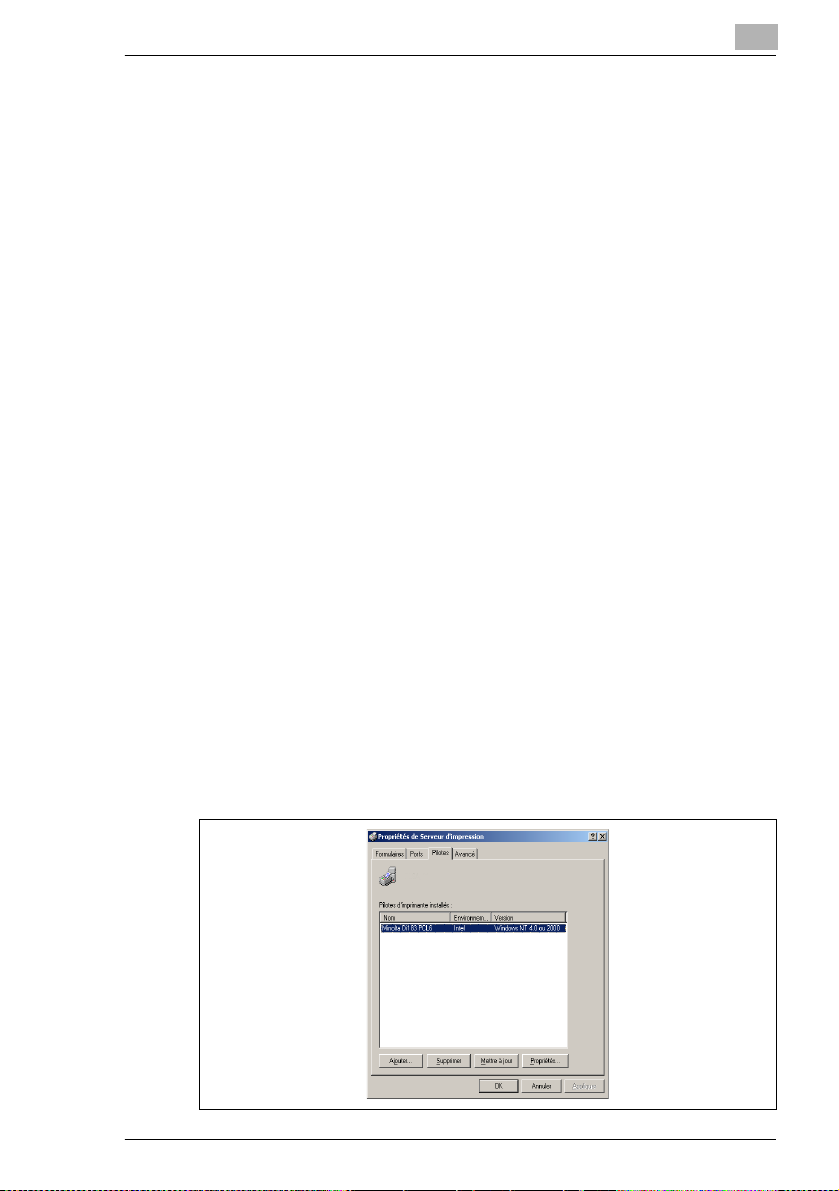
Installation du pilote d’imprimante
3.4 Désinstallation du pilote d'imprimante
S'il est nécessaire de supprimer le pilote d'imprimante, par exemple pour
le rèinstaller, suivez la procédure suivante.
1 Cliquez sur le bouton [Démarrer], puis sur [Paramètres], et enfin sur
[Imprimantes].
2 Dans la fenêtre “Imprimantes”, cliquez sur l'icône d'imprimante “Mi-
nolta Di152 (Di183) PCL6” .
3 Sélectionnez “Supprimer” dans le menu “Fichier” .
4 Suivez les instructions qui s'affichent à l'écran de l'ordinateur pour
achever la désinstallation.
Pour Windows 2000, suivez la procédure suivante.
Pour Windows 2000
1 Cliquez sur le bouton [Démarrer], puis sur [Paramètres], et enfin sur
[Imprimantes].
2 En veillant à ce qu'aucune imprimante ne soit sélectionnée dans la fe-
nêtre “Imprimantes” , sélectionnez “Propriétés Serveur” da ns le me nu
“Fichier” .
3
3 Affichez l'onglet [Pilotes] dans la boîte de dialogue Propriétés de
Serveur d'Impression.
4 Sélectionnez “Minolta Di152 (Di183) PCL6”, puis cliquez sur le bouton
[Supprimer].
Pi1802e 3-9
Page 26
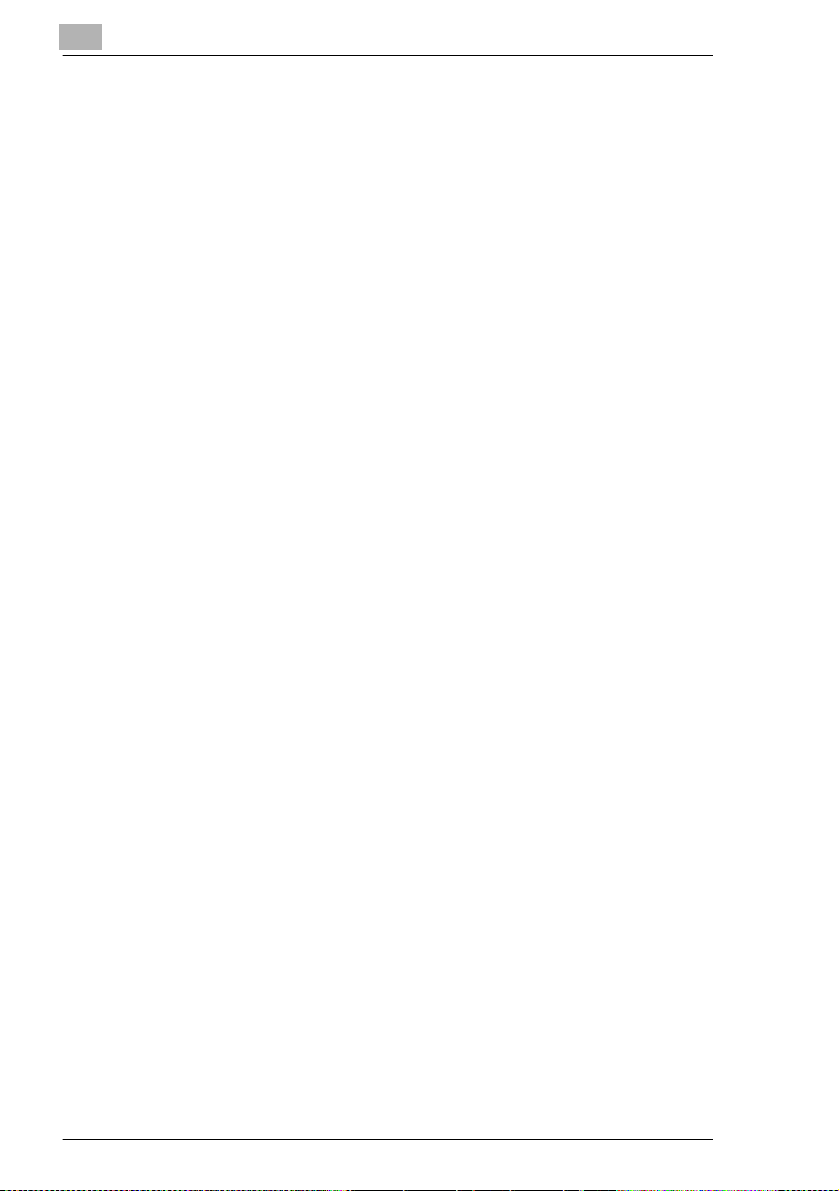
3
Installation du pilote d’imprimante
3-10 Pi1802e
Page 27
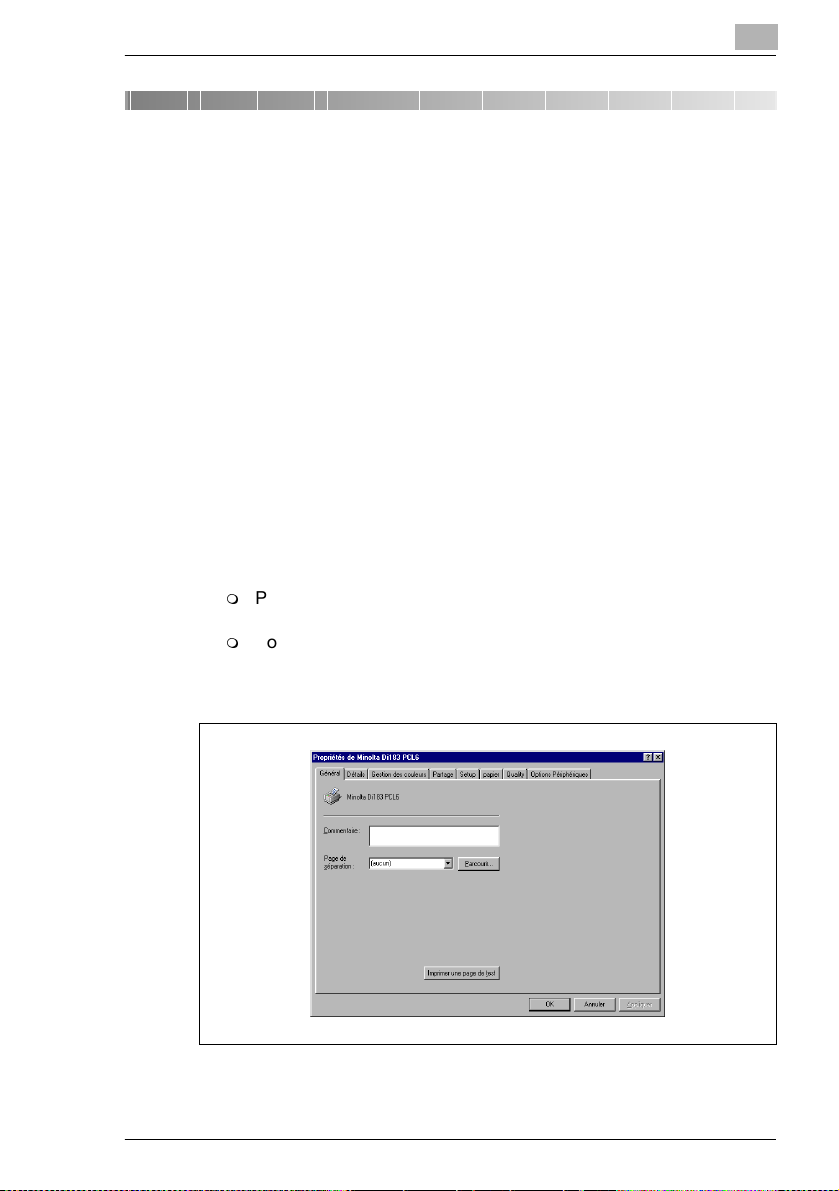
Configuration du pilote d’imprimante
4 Configuration du pilote d’imprimante
La boîte de dialogue de configuration du pilote d'imprimante permet de
spécifier à partir de l'ordinateur divers paramètres pour l'imprimante. La
procédure permettant d'afficher ce dialogue et d'y spécifier les divers paramètres imprimante est décrite ci-dessous.
4.1 Afficher le dialogue Configuration du Pilote
d’Imprimante
1 Cliquez sur le bouton [Démarrer], puis sur [Paramètres], et enfin sur
[Imprimantes].
2 Dans la fenêtre “Imprimantes” , cliquez sur l'icône d'imprimante “Mi-
nolta Di152 (Di183) PCL6” .
3 Pour Windows 95, 98 ou Me, sélectionnez “Propriétés” dans le menu
“Fichier”.
m
Pour Windows NT 4.0, sélectionnez “Valeurs par défaut Documents” dans le menu “Fichier”.
m
Pour Windows 2000, sélectionnez “Préférences d'impression”
dans le menu “Fichier”.
L'écran de configuration du pilote d'imprimante suivant apparaît.
4
Pi1802e 4-1
Page 28
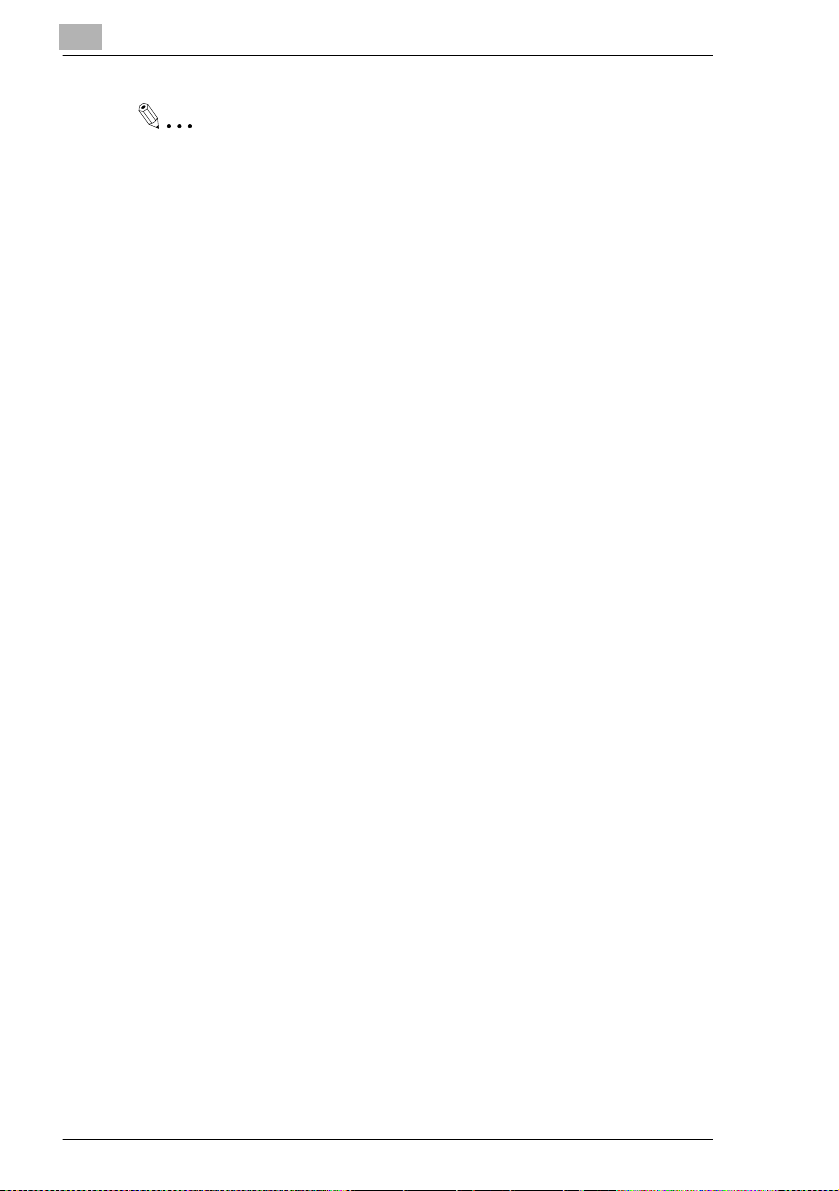
4
Configuration du pilote d’imprimante
Conseil
Les onglets autres que les quatre onglets situés le plus à droite de cette boîte de dialogue diffèrent selon le système d'exploitation installé
sur l'ordinateur. Sous Windows NT 4.0 et 2000, ces onglets n'apparaîssent pas.
Il est possible d'accéder à ces quatre onglets situés le plus à droite,
à condition que la boîte de dialogue de configuration soit affichée et
en cliquant sur le bouton [Propriétés] dans le dialogue d'impression
de l'application.
4-2 Pi1802e
Page 29
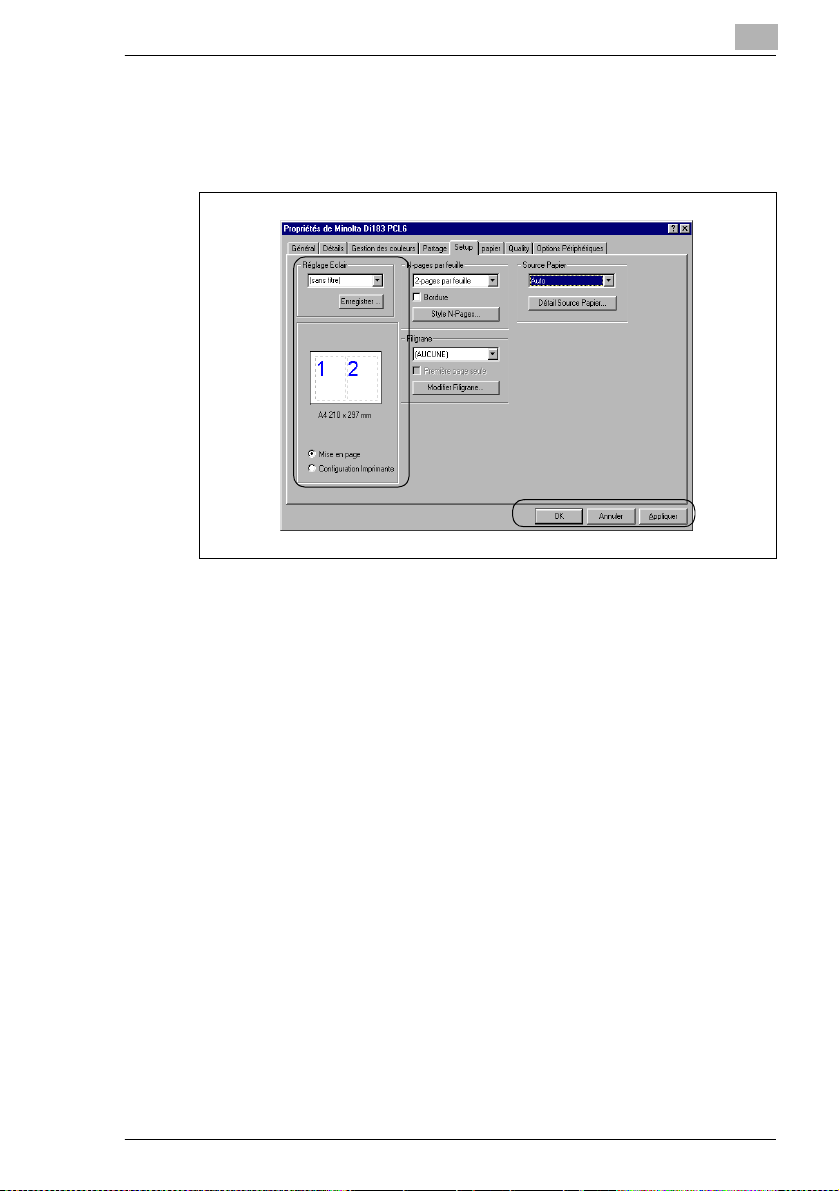
Configuration du pilote d’imprimante
4.2 Paramètres communs
Cette section contient la description des paramètres communs aux quatre onglets ([Config.], [Papier], [Qualité], et [Options Périphériques]).
OK
Cliquez sur ce bouton pour quitter la boîte de dialogue des propriétés et
pour enregistrer les modifications apportées.
Annuler
Cliquez sur ce bouton pour quitter la boîte de dialogue des propriétés
sans enregistrer les modifications apportées.
Appliquer
Cliquez sur ce bouton pour enregistrer toutes les modifications sans quitter la boîte de dialogue des propriétés.
Réglage Eclair
Pour enregistrer les sélections actuelles, cliquez sur le bouton [Enregistrer] . Ultérieurement, les réglages enregistrés peuvent être sélectionnés
dans la liste déroulante.
Sélectionnez “Réglage par défaut” dans la liste déroulante afin de restaurer les onglets à leurs valeurs d'origine.
Si une sélection est faite dans la liste déroulante, l'intitulé du bouton se
transforme en [Supprimer] . Lorsque l'on clique sur le bouton [Supprimer], le réglage sélectionné est supprimé.
4
Pi1802e 4-3
Page 30
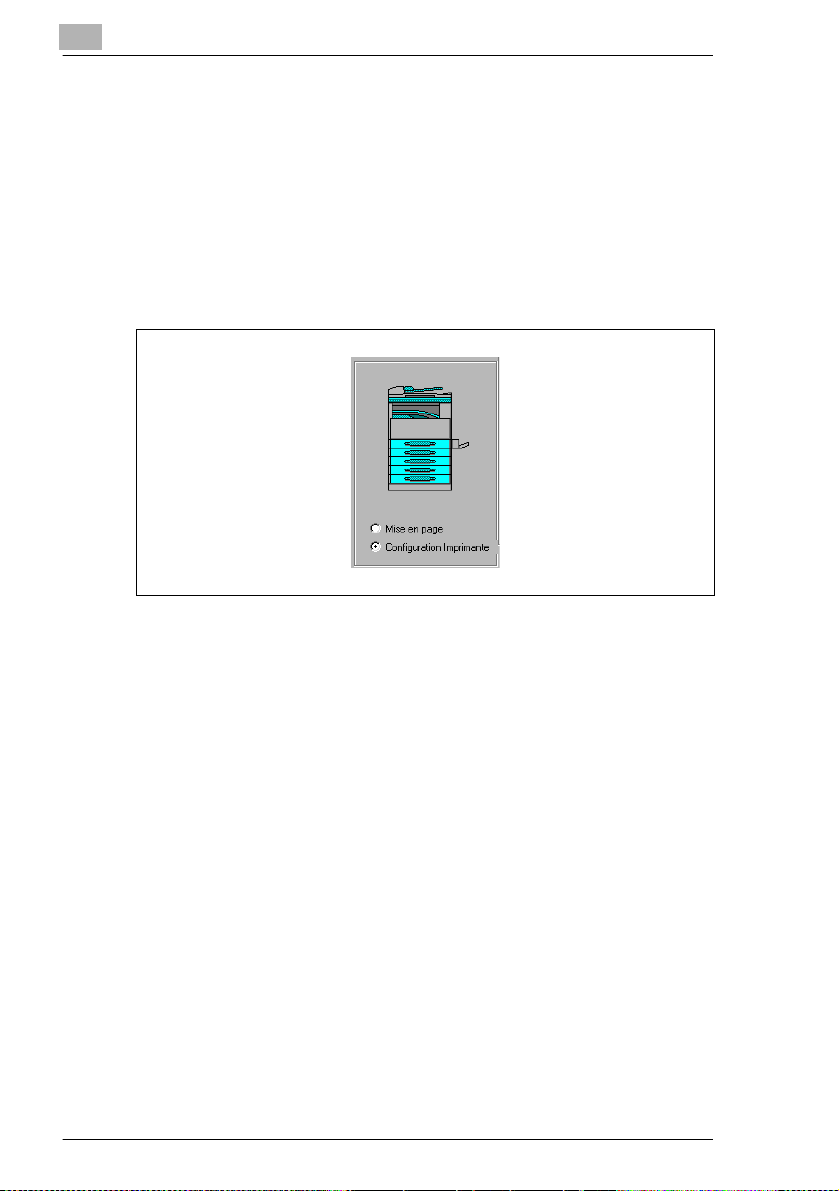
4
Configuration du pilote d’imprimante
Mise en page / Configuration imprimante
Si l'on sélectionne “Mise en page”, cette action affiche un aperçu de l'implantation de la page. Ceci vous permet de vérifier le format de papier,
ainsi que les paramètres “N-pages par feuille” et “Filigrane” .
Si l'on sélectionne “Configuration imprimante” cette action affiche un
schéma de la structure de l'imprimante. Toutes les options installées sont
affichées, et le magasin actuellement sélectionné dans “Source papier”
dans l'onglet [Config.] apparaît en bleu clair (tous apparaîtront si “Auto”
est sélectionné).
4-4 Pi1802e
Page 31

Configuration du pilote d’imprimante
4.3 Onglet Config.
L'onglet [Config.] contient les réglages concernant le Nombre de pages
par feuille (N-pages), le Filigrane et la Source Papier.
N-pages par feuille
4
REMARQUE
Il n'est pas possible de définir l'option “N-Pages par feuille” dans les
conditions suivantes:
Í
Lorsque l'option “Format Papier Sortie” de l'onglet [Papier] est cochée
Í
Lorsque le paramètre “Mise à l’échelle” de l'onglet [Papier] est spéci-
fié
Í
Lorsque le “Mode dessin” de l'onglet [Qualité] est réglé sur “Envoyer
page au format matriciel”
Dans la liste déroulante, sélectionnez le nombre de pages que vous voulez imprimer sur une seule feuille de papier. Par exemple, si “2-pages par
feuille” a été sélectionné, la feuille de papier sera divisée en deux de manière à ce que deux pages puissent y être imprimées. Si c'est “Non” qui
est sélectionné, une page seulement sera imprimée sur une seule feuille
de papier.
Pi1802e 4-5
Page 32

4
Configuration du pilote d’imprimante
l Bordure
Cochez cette option si vous désirez imprimer un trait autour de
chaque page lorsque plusieurs pages sont imprimées sur une seule
feuille de papier.
4-6 Pi1802e
Page 33
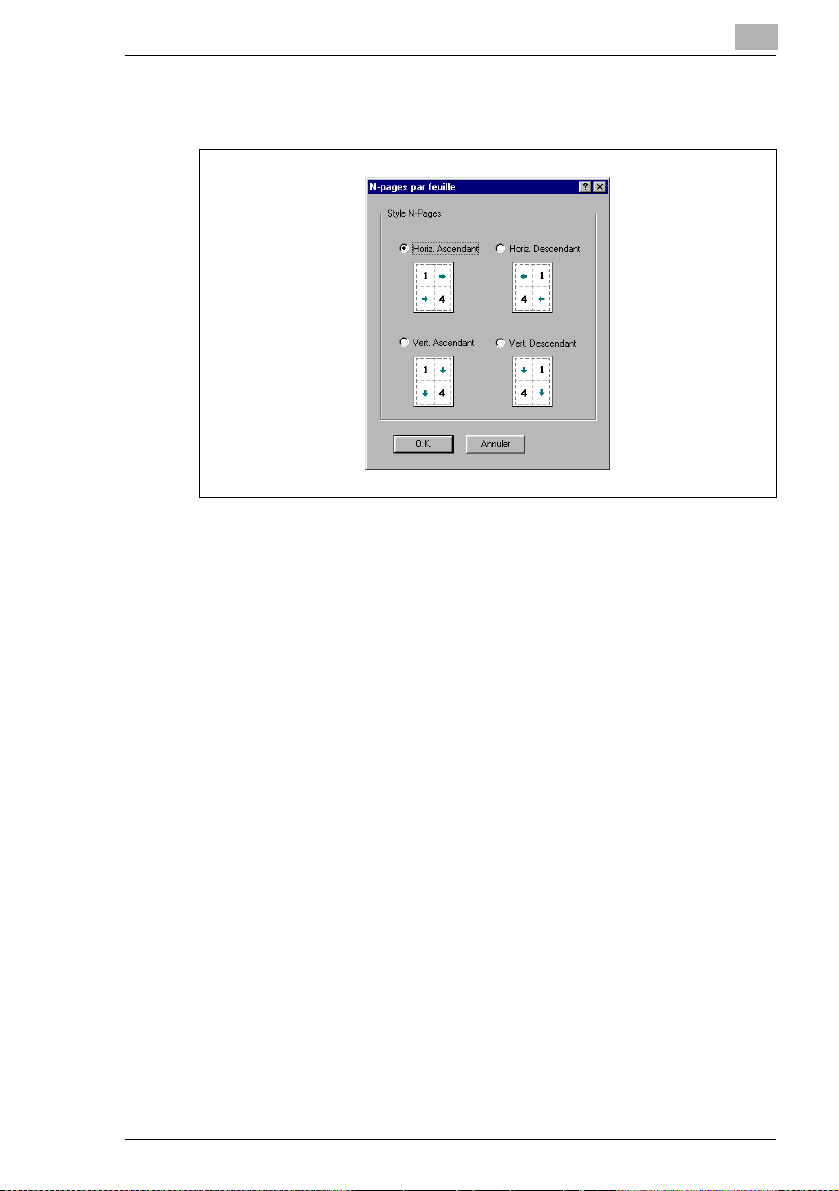
Configuration du pilote d’imprimante
l Style N-pages
En cliquant sur ce bouton, le dialogue suivant apparaît.
Lors de l'impression de plusieurs pages sur une seule feuille, il est possible de définir l'orientation et l'ordre d'impression des pages. Veuillez
vous reporter aux schémas et sélectionnez l'option voulue.
4
Pi1802e 4-7
Page 34

4
Configuration du pilote d’imprimante
Filigrane
Vous pouvez aussi apposer un filigrane sur un document afin d’attirer
rapidement l'attention de son destinataire quant à la nature du contenu.
Par exemple: CONFIDENTIEL, BROUILLON, etc. Sélectionnez dans la
liste déroulante le filigrane que vous désirez utiliser.
l Première page seule
Cocher cette option permet de spécifier que le filigrane n'apparaitra
que sur la première page d'un document multi-pages. Dans le cas
contraire, le filigrane s'imprime sur toutes les pages du document.
l Modifier filigrane
Cliquez sur ce bouton pour afficher le dialogue Paramètres Filigrane.
Pour modifier un filigrane, sélectionnez un filigrane dans la liste
Sélectionner filigrane” , puis procédez aux modifications. Ensuite,
“
double cliquez sur un filigrane de la liste pour modifier la chaîne du
filigrane.
l Nouveau
Pour créer un nouveau filigrane, cliquez sur le bouton [Nouveau]. Ceci
affiche un dialogue qui vous permet de taper le texte du nouveau filigrane. Tapez le texte du filigrane que vous voulez voir imprimé sur le
papier. Ce texte ne peut comporter que 31 caractères. En revanche,
il est possible de spécifier un maximum de 32 filigranes différents.
l Supprimer
Sélectionnez le filigrane que vous souhaitez supprimer de la liste, cliquez sur le bouton [Supprimer].
4-8 Pi1802e
Page 35

Configuration du pilote d’imprimante
l Police
Pour spécifier la police d'un filigrane, sélectionnez le filigrane dans la
liste déroulante, puis cliquez sur le bouton [Police]. Le dialogue Police
apparaît.
m
Police:
C'est ici que vous spécifierez la police à assigner au filigrane.
m
Style:
C'est ici que vous spécifierez le style de police à assigner au
filigrane.
m
Format:
Sélectionnez ou tapez la force de corps de la police assignée au
filigrane (entre 20 et 200 points).
m
Script:
Sélectionnez le type de Jeu de caractères.
m
Exemple de police:
Cette zone affiche un aperçu de la police correspondant aux
paramètres choisis.
l Angle
L'inclinaison du filigrane imprimé sur papier peut être définie entre
-180° et +180°.
l Densité
La densité de l'impression du filigrane
peut être définie entre -10 et +10.
4
Pi1802e 4-9
Page 36
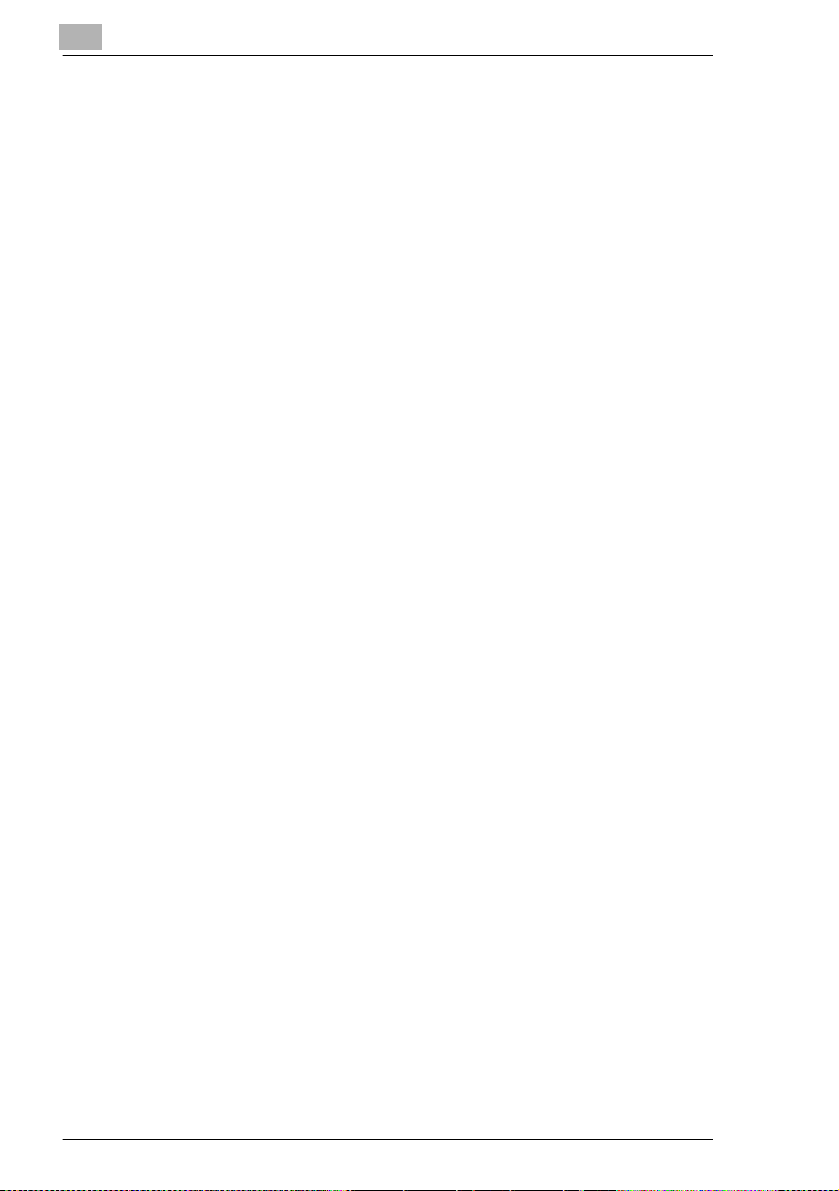
4
Configuration du pilote d’imprimante
l Décalage X- / Décalage Y-
Déplacez les barres de défilement vers la position horizontale et la position verticale voulues pour ajuster l'implantation du filigrane sur le
document.
Si vous désirez imprimer le filigrane au centre de la page, cochez la
case “Centrage Automatique Page”.
l Par défaut
Cliquez sur ce bouton pour restaurer les paramètres par défaut d'origine.
4-10 Pi1802e
Page 37

Configuration du pilote d’imprimante
Source papier
L'élément Source Papier précise quel magasin du Copieur Numérique
sera utilisé pour l'impression. Sélectionnez dans la liste déroulante, la
source papier voulue (ainsi que le type de support).
Si “Auto” est sélectionné, le magasin qui contient le papier du format
spécifié sera automatiquement sélectionné.
Si “Magasin 1” ou “Introducteur papier“ est sélectionné, il est possible de
spécifier également le type de papier (ordinaire, papier épais ou transparent).
REMARQUE
Í
Si le magasin souhaité est en option et ne s'affiche pas comme source de papier, assurez-vous qu'il a été ajouté à l'onglet [Options Péri-
phériques].
l Détails Source Papier
Si la première page et/ou la dernière page doivent être imprimées sur
du papier chargé dans un autre magasin que celui utilisé pour le reste
du document, cliquez sur ce bouton. Le dialogue Détail Source Papier
s'affiche.
4
l Page de couverture (Cover Page)
Cochez cette option pour imprimer la première page sur un papier
chargé dans un magasin différent.
l Page de couverture arrière
Cochez cette option pour imprimer la dernière page sur un papier
chargé dans un magasin différent.
l Avec image
Cochez cette option pour imprimer la première et/ou la dernière de
couverture.
Pi1802e 4-11
Page 38

4
Configuration du pilote d’imprimante
l Source Papier
Sélectionnez le magasin contenant le papier destiné à la première et/
ou dernière page de couverture qui ont été spécifiées.
4-12 Pi1802e
Page 39

Configuration du pilote d’imprimante
4.4 Onglet Papier
L’onglet [Papier] contient des fonctions qui concernent la sortie de vos
documents imprimés.
Format Document Original
Les différents formats de papier supportés par votre imprimante sont indiqués dans la liste déroulante. Sélectionnez le format du document.
l Éditer Personnalisé...
Cliquez sur ce bouton pour ajouter un format papier dans la liste dé-
roulante “Format Document Original” ou pour changer un format papier personnalisé existant. Le dialogue qui vous permet de spécifier
les formats personnalisés apparaît.
4
l Nouveau
Pi1802e 4-13
Page 40

4
Configuration du pilote d’imprimante
Pour ajouter un nouveau format papier personnalisé, cliquez sur le
bouton
l Éditer
Pour modifier un format papier personnalisé qui a déjà été défini, sé-
lectionnez le nom du format papier désiré, puis cliquez sur le bouton
[Éditer] .
l Supprimer
Pour supprimer de la liste un format papier personnalisé, sélectionnez
le nom du format papier désiré, puis cliquez sur le bouton
[Supprimer].
Quand on clique sur les boutons [Nouveau] ou [Éditer], d'autres paramètres s'affichent en bas de la boîte de dialogue.
[Nouveau].
Tapez le nom du format personnalisé dans la case “Nom papier”
(maximum 40 caractères). Ensuite, spécifiez “Pouce” ou “mm” dans
la rubrique “Unité”, puis tapez les dimensions dans les cases
“Largeur” et “Hauteur”. Cliquez sur le bouton [OK] en bas de la boîte
de dialogue. Le format personnalisé sera ajouté à la liste en haut de
la boîte de dialogue.
REMARQUE
Í
La largeur de papier peut être définie entre 3,54 et 11,69 pouces (90
et 297 mm), et la longueur peut l'être entre 5,51 et 17,00 pouces (140
et 432 mm).
Í
Assurez-vous que la dimension portée dans “Hauteur” soit supérieu-
re à celle portée dans “Largeur”.
4-14 Pi1802e
Page 41

Configuration du pilote d’imprimante
Í
Lorsque vous utilisez un format personnalisé spécifié par l'intermé-
diaire du pilote d'imprimante, veillez à d'abord spécifier ce format sur
le Copieur Numérique.
Í
Si “Auto” est sélectionné dans la rubrique “Source Papier” de l'onglet
[Config.], le format personnalisé ne peut pas être utilisé.
4
Pi1802e 4-15
Page 42
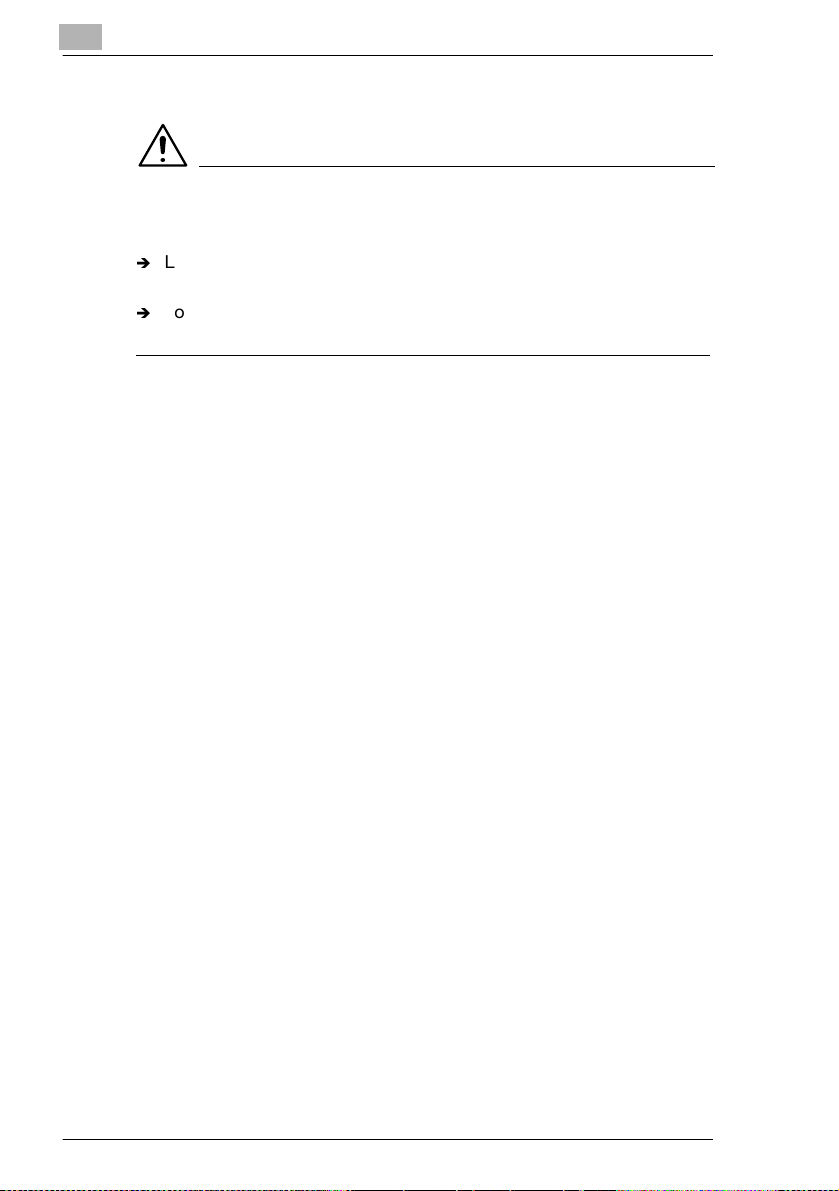
4
Configuration du pilote d’imprimante
Format Papier Sortie
REMARQUE
Il n'est pas possible de procéder à quelque réglage que ce soit dans la
rubrique “Format Papier Sortie” dans les conditions suivantes:
Í
Lorsque le réglage “N-pages par feuille” de l'onglet [Config.] est défini
pour imprimer plusieurs pages sur une seule feuille de papier.
Í
Lorsque le “Mode Dessin” de l'onglet [Qualité] est réglé sur “Envoyer
page auf format matriciel”
l Format Papier Sortie
Pour imprimer sur du papier d'un format différent de celui défini dans
la rubrique “Format Document Original”, cochez cette case, puis
sélectionnez le format papier désiré dans la liste déroulante.
l Ajustement au format
Cochez cette option lorsque vous voulez que le contenu à imprimer
soit mis à l'échelle de manière à correspondre au format de papier
spécifié dans la case “Format Papier Sortie”. L'image sera automatiquement agrandie ou réduite pour s'adapter au format du papier et
être ensuite imprimée. Dans ce cas, il n'est pas possible de spécifier
un réglage “Mise à l'échelle”.
l Mise à l'échelle
La zone d'impression du document peut être agrandie ou réduite.
Tapez une valeur ou, à l'aide des flèches, spécifiez une échelle (entre
20% et 400%).
Copies
Ce paramètre spécifie le nombre de copies à imprimer. Cette valeur est
comprise entre 1 et 999.
4-16 Pi1802e
Page 43

Configuration du pilote d’imprimante
Assembler sur l’imprimante
La fonction Assembler prend en charge l’impression de documents
multiples (lorsque le nombre de copies produites est égal ou supérieur à
deux).
Si vous avez sélectionné “Activé” , l'impression multi-copies du document choisi produit des jeux dont chacun contient toutes les pages successives (1, 2, 3...1, 2, 3...1, 2, 3).
Si vous avez sélectionné “Désactivé”, l'impression multi-copies du document choisi produit des jeux dont chacun contient la totalité d'une
même page (1, 1, 1...2, 2, 2...3, 3, 3).
REMARQUE
Í
Le paramètre “Assembler sur l'imprimante” peut ne pas être disponible avec certaines applications.
Í
Si l'option “Désactivé” a été sélectionnée et que la mémoire arrive à
saturation pendant la transmission des données d'impression, imprimez d'abord les premières pages reçues. Par exemple, si l'on imprime en cinq exemplaires un document de 10 pages, imprimez d'abord
cinq copies des pages de 1 à 5, puis cinq copies des pages 6 à 10.
4
Orientation
Cette fonction définit l'orientation de la page imprimée sur “Portrait” ou
bien sur “Paysage”.
Pi1802e 4-17
Page 44
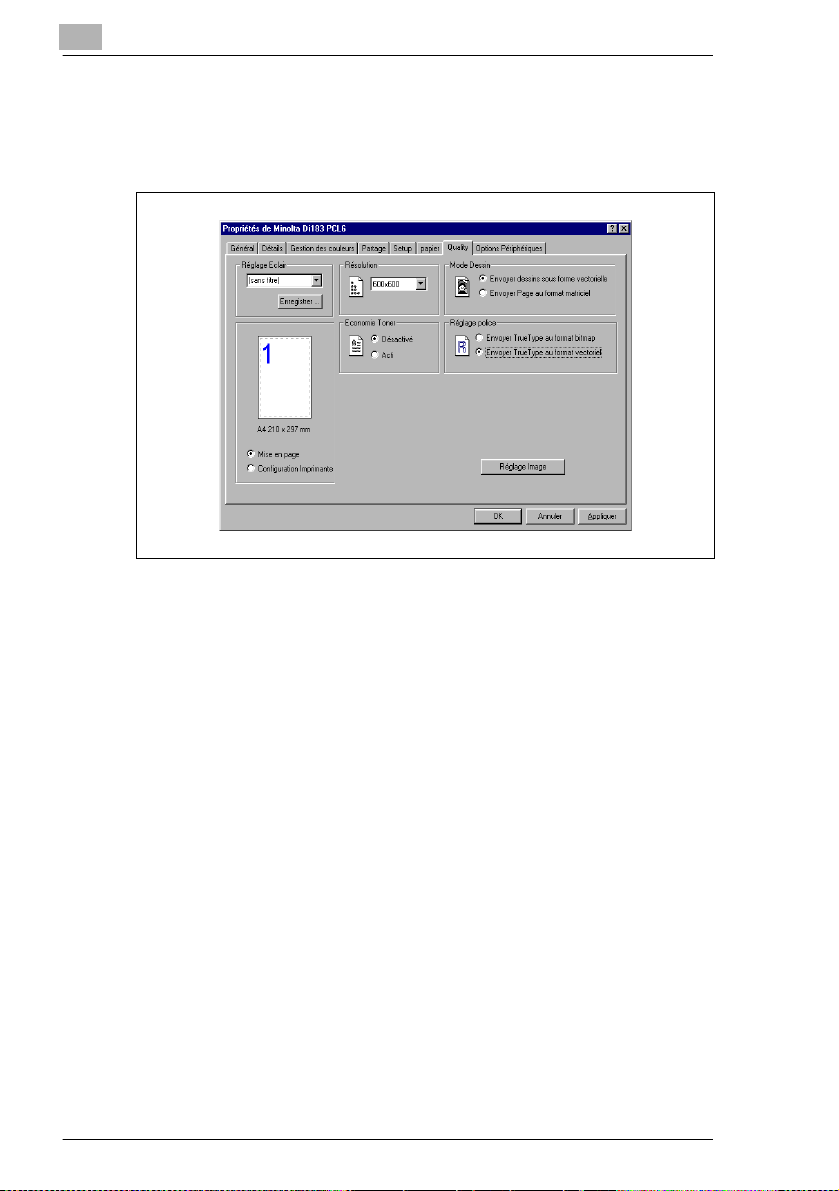
4
4.5 Qualité
L'onglet [Qualité] permet de procéder à des changements de réglages
qui améliorent la qualité graphique des documents imprimés.
Résolution
Cette imprimante offre une résolution de 600 × 600 points par pouce.
Configuration du pilote d’imprimante
Économie Toner
Si cette option est “Activée”, une moindre quantité de toner sera utilisée
et permettra de réduire ainsi les coûts d'impression. Cependant, les images et le texte seront imprimés avec une densité plus faible. Si la qualité
d'impression est considérée comme prioritaire, cochez la case “Désacti-
vée”.
4-18 Pi1802e
Page 45

Configuration du pilote d’imprimante
Mode Dessin
Lorsque “Envoyer Page au format matriciel” est sélectionné, tous les objets (polices, graphiques vectoriels, graphiques matriciels) sont envoyés
à l'imprimante sous forme de données matricielles (bitmaps). Ceci peut
entraîner un ralentissement de la cadence d'impression.
REMARQUE
Lorsque le “Mode Dessin” est réglé sur “Envoyer Page au format matriciel”, il n'est pas possible de spécifier les éléments suivants.
Í
“N-pages par feuille” sur l'onglet [Config.]
Í
“Format Papier Sortie” et “Mise à l'échelle” sur l'onglet [Papier]
Í
“Réglage police” sur l'onglet [Qualité]
Réglage police
Ce réglage vous permet de spécifier comment les polices TrueType seront traitées à l'impression du texte.
Si “Envoyer TrueType au format bitmap” est sélectionné, le texte sera imprimé au moyen de données bitmap.
Si “Envoyer TrueType au format vectoriel” est sélectionné, le texte sera
imprimé tel quel.
4
Pi1802e 4-19
Page 46

4
Configuration du pilote d’imprimante
Réglage Image
Si vous cliquez sur le bouton [Réglage Image], le dialogue suivant apparaît pour vous permettre de préciser la luminosité et le contraste.
De manière générale, les valeurs moyennes, au centre des règles, offrent
l'affichage optimal. Pour ajuster précisément ces réglages, cliquez sur les
curseurs en maintenant le bouton de la souris enfoncé pour effectuer des
ajustements vers la droite et vers la gauche.
Déplacez les curseurs ou utilisez les flèches pour modifier la lumière et la tonalité d'une image en termes de “Luminosité” et de “Con-
traste”.
Cliquez sur le bouton [Par défaut] pour restaurer les paramètres d'origine.
4-20 Pi1802e
Page 47

Configuration du pilote d’imprimante
4.6 Onglet Options Périphériques
Sur l'onglet [Options Périphériques], spécifiez les options installées.
Pour la liste “Options installées”, spécifiez les options qui sont installées
sur votre imprimante. Si des magasins en option ont été installés sur l'imprimante, assurez-vous de mettre à jour ce réglage.
Pour ajouter une option disponible de la liste “Options installables” à la
liste “Options installées”, sélectionnez l'option, puis cliquez sur le bouton
[Ajouter].
Pour supprimer une option de la liste “Options installées” sélectionnez-
la, puis cliquez sur le bouton [Retirer]. Les options retirées seront dépla-
cées dans la liste des “Options installables”.
4
REMARQUE
Í
Les magasins qui ne sont pas installés peuvent être ajoutés dans cette boite de dialogue. Cependant, si un magasin qui n'est pas installé
a été sélectionné dans la rubrique “Source Papier” sur l'onglet [Config.], c'est le papier chargé dans le Magasin 1 qui sera utilisé pour
l'impression.
l A propos de
Cliquez sur ce bouton pour afficher des informations relatives à la version et au copyright de ce pilote d'imprimante.
Pi1802e 4-21
Page 48

4
Configuration du pilote d’imprimante
4-22 Pi1802e
Page 49

Utilisation du panneau de commandes du Copieur Numérique (Mode Impression PC)
5 Utilisation du panneau de commandes
du Copieur Numérique
(Mode Impression PC)
L'utilisation du panneau de commandes diffère selon les fonctions du
Copieur Numérique.
Veuillez vous reporter à la page correspondant au modèle utilisé.
l
Di152/Di183 “5.1 Utilisation avec le Di152/Di183” sur
l
Di152f/Di183f, ou Di152/Di183 avec
module fax installé
5.1 Utilisation avec le Di152/Di183
Lorsque l'on effectue une opération d'impression à partir de l'ordinateur,
le Copieur Numérique passe automatiquement en mode Impression PC,
puis lance l'impression.
Dès lors, l'indication, “Prn” apparaît sur
l'afficheur.
page 5-1
“5.2 Utilisation avec le Di152f/Di183f”
sur page 5-9
5
Cependant, si une opération de copie a été effectuée, le Copieur numé-
rique changera de mode 30 secondes après la fin de la copie et lancera
l'impression.
Une fois l'impression terminée, le Copieur Numérique repassera automatiquement en mode Copie.
En mode Impression PC, il est possible d'annuler la tâche d'impression.
Pi1802e 5-1
Page 50

5
Utilisation du panneau de commandes du Copieur Numérique
(Mode Impression PC)
Désignation et fonctions des éléments du panneau de commandes
1
4
23
Désignation
N°
de l'élément
1 Voyant [Imprimante] Affiche l'état de l'impression PC.
2 Touche [Impression] S'allume en orange pour indiquer que le Copieur Num é-
3 Touche [Stop] Annule la tâche en cours si l'on appuie sur cette touche
4 Afficheur En mode Impression PC, l'indication “Prn” s'affiche.
Fonction
Voir “ Voyant [Imprimante] / touche [Impression]” sur
page 5-3.
rique est en mode Impression PC. Voir “ Voyant [Imprimante] / touche [Impression]” sur page 5-3.
alors que le Copieur Numérique est en mode Impression PC. Voir “ Annulation d'un travail d'impression” sur
page 5-3.
5-2 Pi1802e
Page 51

Utilisation du panneau de commandes du Copieur Numérique
(Mode Impression PC)
Voyant [Imprimante] / touche [Impression]
Le voyant permet de vérifier l'état de l'impression PC.
5
Voyant
[Imprimante]
Clignotante S’allume en vert /
Allumé S'allume en orange Les données reçues de l'ordinateur sont en
Dés. S'allume en vert Aucune donnée reçue de l'ordinateur.
Voyant de la touche [Impression]
orange
État de l'impression
Données en cours de réception de l'ordinateur
Les données d'impression reçues du PC ne
sont pas encore imprimées.
cours d'impression.
Il n'est pas possible d'effectuer une opération
de copie.
Annulation d’un travail d’impression
Il est possible d'annuler sur le panneau de commandes du Copieur Numérique l'impression PC des données. En revanche, cette annulation à
partir du panneau de commandes du Copieur Numérique n'est possible
que si le Copieur Numérique est en mode Impression PC.
1 Vérifiez que le Copieur Numérique est en mode Impression PC.
Lorsque le Copieur Numérique est
en mode Impression PC, l'indication “Prn” apparaît sur l'afficheur.
2 Appuyez sur la touche [Stop] pen-
dant 3 secondes.
Lorsque l'on annule une tâche
d'impression, l'indication “Prn” sur
l'afficheur se met à clignoter.
Si les données d'impression PC
sont perdues quand la tâche est
annulée, le Copieur Numérique revient automatiquement au mode
dans lequel il se trouvait avant de passer en mode Impression PC.
Pi1802e 5-3
Page 52

5
Utilisation du panneau de commandes du Copieur Numérique
(Mode Impression PC)
REMARQUE
Í
Pour annuler une tâche d'impression parce qu'il n'y a plus de papier,
parce qu'il y a une erreur de format papier, ou en cas d'erreur de chargement dans le plateau d'introduction manuelle multiple, tenez la touche [Stop] enfoncée pendant 3 secondes.
Í
Il n'est pas possible d'annuler une tâche pendant que les données
sont en cours de réception.
Utilisation du plateau d’introduction manuelle multiple
La procédure décrite ci-dessous permet d'imprimer sur du papier introduit à la main, feuille par feuille.
1 Sur l'ordinateur, dans la boîte de dialogue de configuration de l'impri-
mante, spécifiez le paramétrage suivant.
Sélectionnez “Introducteur Papier” dans “Source Papier” sur l'onglet
[Config.].
2 Exécutez l'opération d'impression
à partir de l'ordinateur.
Le voyant [Ajouter Papier] s'allume
sur le panneau de commandes.
5-4 Pi1802e
Page 53

Utilisation du panneau de commandes du Copieur Numérique
(Mode Impression PC)
3 Insérez une feuille de papier dans le
plateau d'introduction manuelle
multiple du Copieur Numérique.
L'impression se fait sur le papier
chargé dans le plateau d'introduction manuelle multiple.
REMARQUE
Í
Veillez à exécuter l'opération d'impression à partir de l'ordinateur,
puis chargez le papier dans le plateau d'introduction manuelle multiple. Si le papier a déjà été introduit, retirez-le, et réintroduisez-le.
Í
Insérez le papier dans le plateau d'introduction manuelle multiple, une
feuille à la fois.
Í
Si e plateau d'introduction manuelle multiple (en option) est installé, il
est possible d'imprimer à partir de ce magasin de la même manière
qu'avec les autres magasins car le plateau d'introduction manuelle
multiple peut contenir 50 feuilles de papier.
Í
Lorsque vous utilisez un format personnalisé spécifié par l'intermé-
diaire du pilote d'imprimante, veillez à d'abord spécifier ce format
dans le Copieur Numérique.
5
Pi1802e 5-5
Page 54
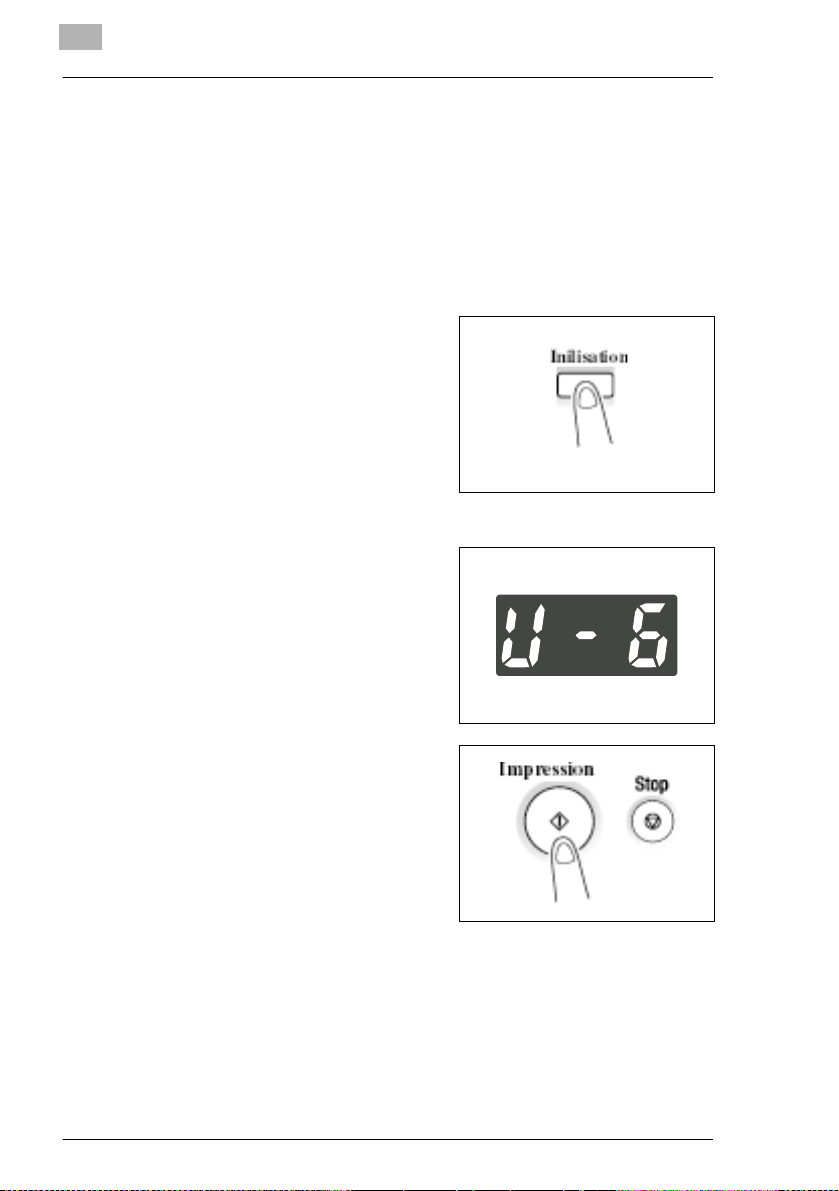
5
Utilisation du panneau de commandes du Copieur Numérique
(Mode Impression PC)
Générer un rapport
Lorsque le contrôleur d'imprimante est installé, il est possible de générer
les rapports suivants.
l Page de configuration
l Liste des polices PCL
Pour imprimer la page de configuration
1 Tenez la touche [Initialisation] en-
foncée pendant 3 secondes.
L'indication “U--” apparaît sur
l'afficheur.
2 Appuyez sur la touche [6] sur le
clavier numérique
3 Appuyez sur la touche [Impression].
L'indication “L--” apparaît sur
l'afficheur.
5-6 Pi1802e
Page 55
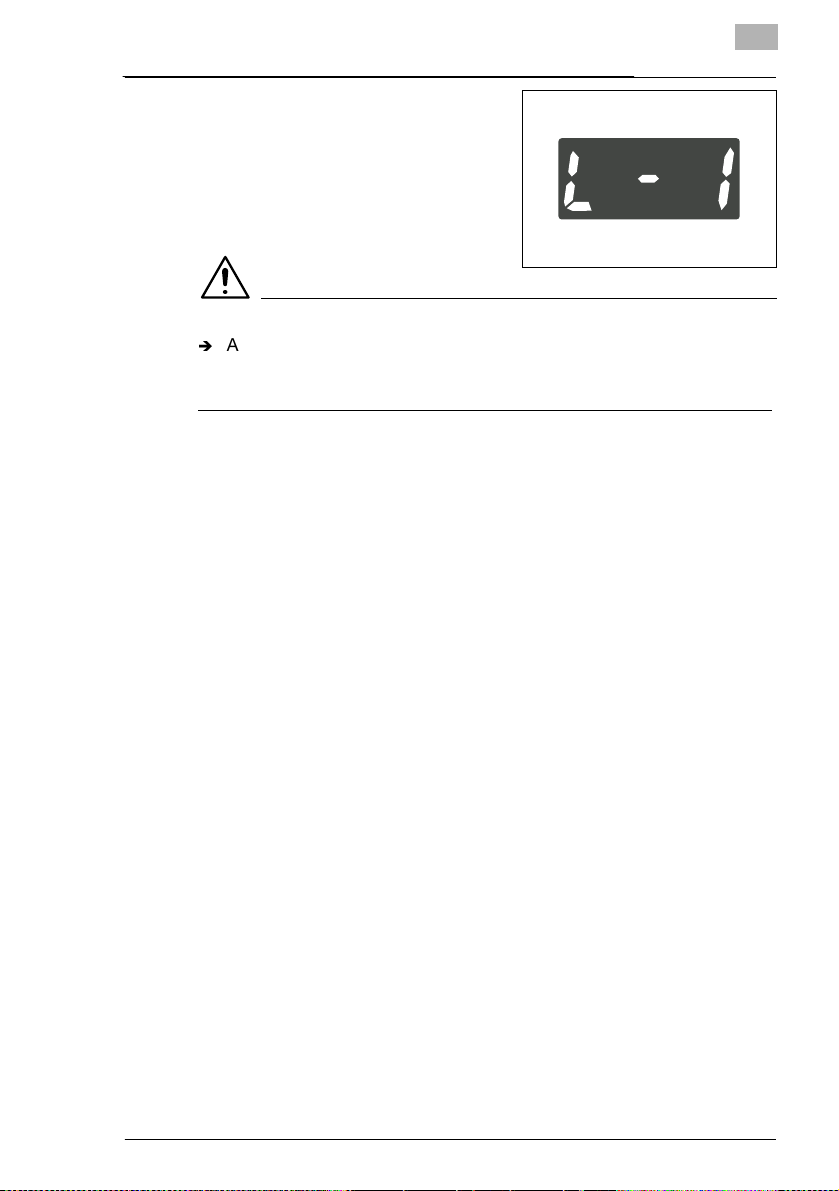
Utilisation du panneau de commandes du Copieur Numérique
(Mode Impression PC)
4 Appuyez sur la touche [1 ] sur le cla-
vier numérique 10 touches
5 Appuyez sur la touche [Impression].
La page de configuration s'imprime.
REMARQUE
Í
Au cours des quelques minutes qui suivent la mise sous tension du
Copieur Numérique, il se peut que l'indication “U-6” n'apparaisse pas
et qu'un message d'erreur s'affiche.
5
Pi1802e 5-7
Page 56

5
Utilisation du panneau de commandes du Copieur Numérique
(Mode Impression PC)
Pour imprimer la liste des polices PCL
1 Tenez la touche [Initialisation] en-
foncée pendant 3 secondes.
L'indication “L--” apparaît sur
l'afficheur.
2 Appuyez sur la touche [6] sur le
clavier numérique
3 Appuyez sur la touche [Impression].
L'indication “L--” apparaît sur
l'afficheur.
4 Appuyez sur la touche [2 ] sur le
clavier numérique
5 Appuyez sur la touche [Impression].
La liste des polices PCL s'imprime.
REMARQUE
Í
Au cours des quelques minutes qui suivent la mise sous tension du
Copieur Numérique, il se peut que l'indication “U-6” n'apparaisse pas
et qu'un message d'erreur s'affiche.
5-8 Pi1802e
Page 57

Utilisation du panneau de commandes du Copieur Numérique
(Mode Impression PC)
5.2 Utilisation avec le Di152f/Di183f
Lorsque l'on exécute une opération d'impression à partir de l'ordinateur,
l'impression peut débuter sans que le Copieur Numérique ne change de
mode.
En mode Copie
L'impression démarre 30 secondes
après que l'opération de copie soit terminée.
En outre, si l'on appuie sur la touche
[Impression] du panneau de commandes, le Copieur Numérique passe en
mode Impression PC et l'impression
commence. (Pour de plus amples dé-
tails sur le mode Impression PC, reportez-vous à “ Passer en mode Impression PC” sur page 5-11.)
En mode Fax
L'impression peut également être réalisée alors que le Copieur Numéri-
que est en mode Fax. Cependant, si un fax reçu est en cours d'impression, les données d'impression reçues du PC ne seront imprimées que
lorsque le Copieur Numérique aura achevé l'impression de la télécopie.
Que ce soit en mode Copie ou en mode Fax, le voyant [Imprimante] indique l'état courant de l'impression.
En mode Impression PC, il est possible d'annuler la tâche d'impression.
5
Pi1802e 5-9
Page 58

5
Utilisation du panneau de commandes du Copieur Numérique
(Mode Impression PC)
Désignation et fonctions des éléments du panneau de commandes
1
2
5
34
N° Désignation de
l'élément
1 Voyant [Imprimante] Affiche l'état de l'impression PC. Voir “ Voyant [Impri-
2 Touche [Imprimante] Appuyez sur cette touche pour passer en mode Impres-
3 Touche [Impression] S'allume en orange pour indiquer que le Copieur Num é-
4 Touche [Stop] Annule la tâche en cours si l'on appuie sur cette touche
5 Afficheur En mode Impression PC, affiche les messages relatifs à
Fonction
mante] / touche [Impression]” sur page 5-11.
sion PC. Voir “ Passer en mode Impression PC” sur
page 5-11.
rique est en mode Impression PC. Voir “ Voyant [Imprimante] / touche [Impression]” sur page 5-11.
alors que le Copieur Numérique est en mode Impression PC. Voir “ Annulation d'un travail d'impression” sur
page 5-12.
la source papier et au format papier.
5-10 Pi1802e
Page 59

Utilisation du panneau de commandes du Copieur Numérique
(Mode Impression PC)
Voyant [Imprimante] / touche [Impression]
Ce voyant permet de vérifier l'état de l'impression PC.
5
Voyant
[Imprimante]
Clignotante S’allume en vert /
Allumé S'allume en orange Les données reçues de l'ordinateur sont en
Dés. S'allume en vert Aucune donnée reçue de l'ordinateur.
Voyant Imprimante / touche
[Impression]
orange
État de l'impression
Données en cours de réception de l'ordinateur
Les données d'impression reçues du PC ne
sont pas encore imprimées.
cours d'impression.
Passer en mode Impression PC
En mode Impression PC, plusieurs opérations sont possibles, notamment l'annulation de la tâche d'impression.
Í
Appuyez sur la touche [Impression]
pour afficher l'écran du mode Impression PC.
“L'indication *Impression PC*” apparaît sur l'afficheur lorsque le Copieur Numérique est en mode
Impression PC.
REMARQUE
Í
Si une opération d'impression n'a pas été exécutée sur I'ordinateur,
l'activation de la touche [Impression] ne fera pas passer le Copieur
Numérique en mode Impression PC.
En mode Impression PC, on peut vérifier l'état de l'impression PC à l'aide
du message qui apparaît sur la dernière ligne de l'afficheur.
Message sur la dernière ligne
de l'afficheur
RÉCEPTION Données en cours de réception de l'ordinateur
ATTENTE Fin de la réception des données provenant de l'ordina-
IMPRESSION Impression des données provenant de l'ordinateur
État de l'impression
teur et en attente d'impression.
Pi1802e 5-11
Page 60
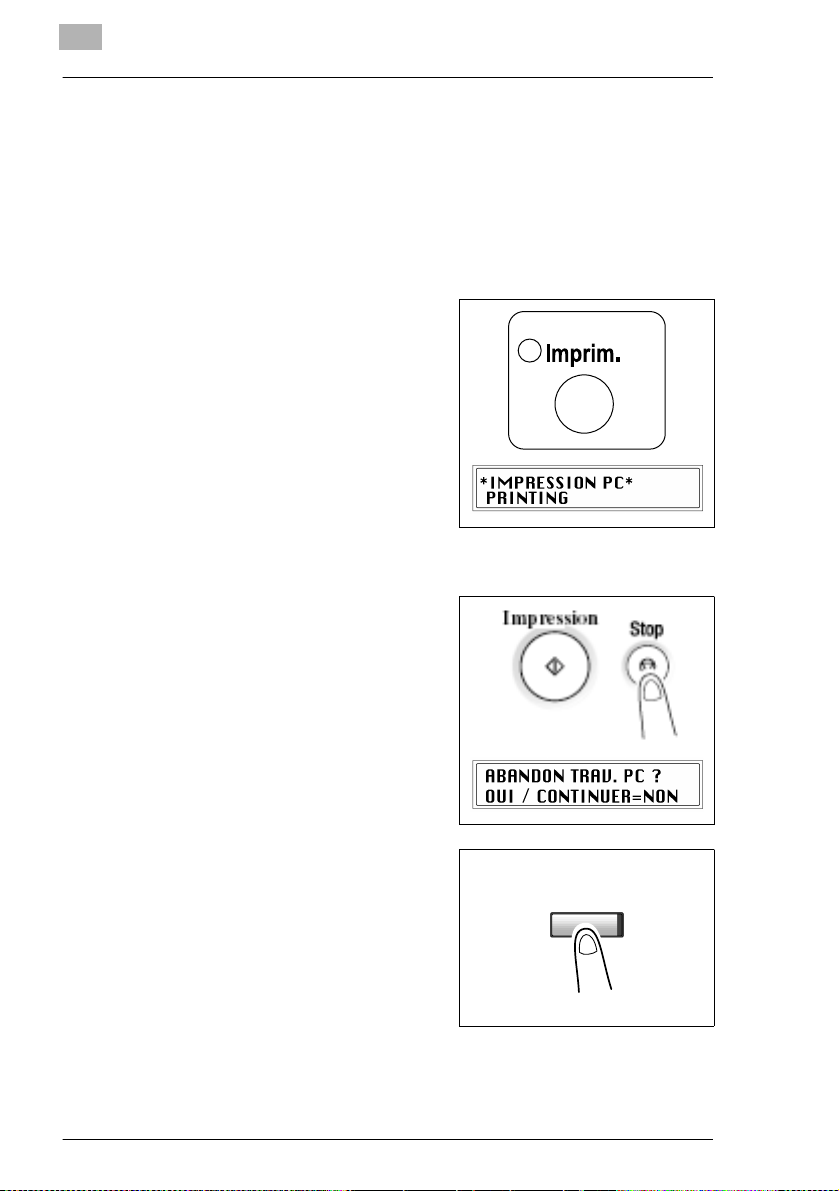
5
Utilisation du panneau de commandes du Copieur Numérique
(Mode Impression PC)
En mode Impression PC, appuyez sur la touche [Imprimante] pour revenir
au mode qui était actif avant que le mode Impression PC ne soit activé.
De plus, une fois que l'impression PC est terminée, le Copieur Numérique
repasse automatiquement au mode précédent.
Annulation d’un travail d’impression
Il est possible d'annuler sur le panneau de commandes du Copieur Numérique l'impression PC des données.
1 Appuyez sur la touche [Impression]
pour passer en mode Impression
PC.
L'indication “*Impression PC*” apparaît sur la ligne supérieure de l'afficheur.
2 Appuyez sur la touche [Stop].
Le message “Annuler Tâche PC?”
s'affiche.
3 Appuyez sur la touche [Oui] pour
annuler une tâche.
Lorsque l'on annule une tâche, l'indication “*Tâche Annulée” apparaît
sur la dernière ligne de l'afficheur
pendant deux secondes.
Si les données d'impression PC
sont perdues quand la tâche est
annulée, le Copieur Numérique revient automatiquement au mode
dans lequel il se trouvait avant de passer en mode Impression PC.
5-12 Pi1802e
Oui
Page 61

Utilisation du panneau de commandes du Copieur Numérique
(Mode Impression PC)
REMARQUE
Í
Il n'est pas possible d'annuler une tâche pendant que les données
sont en cours de réception.
Utilisation du plateau d’introduction manuelle multiple
La procédure décrite ci-dessous permet d'imprimer sur du papier introduit à la main, feuille par feuille.
1 Sur l'ordinateur, dans la boîte de dialogue de configuration de l'impri-
mante, spécifiez le paramétrage suivant.
Sélectionnez “Introducteur Papier” dans “Source Papier” sur l'onglet
[Config.].
5
2 Exécutez l'opération d'impression
à partir de l'ordinateur.
Indépendamment du mode, le message ci-contre apparaît sur l'afficheur du Copieur Numérique.
Pi1802e 5-13
Page 62

5
Utilisation du panneau de commandes du Copieur Numérique
(Mode Impression PC)
3 Insérez une feuille de papier dans le
plateau d'introduction manuelle
multiple du Copieur Numérique.
L'impression se fait sur le papier
chargé dans le plateau d'introduction manuelle multiple.
REMARQUE
Í
Veillez à exécuter l'opération d'impression à partir de l'ordinateur,
puis chargez le papier dans le plateau d'introduction manuelle. Si le
papier a déjà été inséré, retirez-le, et réintroduisez-le.
Í
Insérez le papier dans le plateau d'introduction manuelle multiple, une
feuille à la fois.
Í
Si le plateau d'introduction manuelle multiple (en option) est installé,
il est possible d'imprimer à partir de ce magasin de la même manière
qu'avec les autres magasins car le plateau d'introduction manuelle
multiple peut contenir 50 feuilles de papier.
Í
Lorsque vous utilisez un format personnalisé spécifié par l'intermé-
diaire du pilote d'imprimante, veillez à d'abord spécifier ce format
dans le Copieur Numérique.
5-14 Pi1802e
Page 63

Utilisation du panneau de commandes du Copieur Numérique
(Mode Impression PC)
Générer un rapport
Lorsque le contrôleur d'imprimante est installé, il est possible de générer
les rapports suivants.
l Page de configuration
l Liste fontes PCL
1 Appuyez trois fois sur la touche
[Confirm.].
Le message de confirmation qui
apparaît vous demande si vous dé-
sirez imprimer ou non un rapport.
2 Appuyez sur la touche [Oui].
Le menu qui apparaît vous indique
les rapports et les listes qui peuvent
être imprimés.
5
Oui
3 A l'aide des touches et , sé-
lectionnez le rapport ou la liste que
vous désirez imprimer, puis appuyez sur la touche [Oui].
m
Page de configuration
m
Liste fontes PCL
Une fois que la liste ou le rapport
est imprimé, l'écran principal réap-
paraît.
REMARQUE
Í
Si le Copieur Numérique vient juste d'être mis sous tension, il peut
s'écouler quelques minutes avant que le menu ne s'affiche.
Pi1802e 5-15
Page 64

5
Utilisation du panneau de commandes du Copieur Numérique
(Mode Impression PC)
5-16 Pi1802e
Page 65

Réglages du Copieur Numérique pour utilisation sur réseau
6
6Réglages du Copieur Numérique pour
utilisation sur réseau
REMARQUE
Í
Si l'imprimante est destinée à une utilisation sur réseau, il faut installer
la carte réseau NC-3 en option. Les paramètres réseau ne peuvent
être spécifiés que lorsque la carte réseau est installée.
Les paramètres réseau suivants peuvent être spécifiés à partir du
Copieur Numérique.
l Adresse IP
l Masque sous-réseau
l Passerelle par défaut
REMARQUE
Í
Les réglages réseau autres que ceux qui figurent ci-dessus peuvent
être spécifiées à l'aide de PageScope Light ci-joint. Pour plus de
détails, veuillez vous reporter au Manuel d'utilisation de PageScope
Light pour Pi1802e.
Í
Si l'adresse IP, le masque sous-réseau et la passerelle par défaut
sont spécifiés par l'intermédiaire du Copieur Digital, ils pourront être
ultérieurement modifiés à l'aide de PageScope Light.
Í
Les paramètres réseau devraient être spécifiés conformément aux
instructions de l'administrateur du réseau.
L'utilisation du panneau de commandes diffère selon les fonctions du
Copieur Numérique.
Veuillez vous reporter à la page correspondant au modèle utilisé.
l
Di152/Di183 “6.1Spécifier les réglages pour le
l
Di152f/Di183f, ou Di152/Di183 avec
module fax installé
Di152/Di183” sur page 6-2
“6.2Spécifier les réglages pour le
Di152f/Di183f” sur page 6-8
Pi1802e 6-1
Page 66

6
Réglages du Copieur Numérique pour utilisation sur réseau
6.1 Spécifier les réglages pour le Di152/Di183
Adresse IP
1 Tenez la touche [Initialisation]
enfoncée pendant 3 secondes.
L'indication “L--” apparaît sur
l'afficheur.
2 Appuyez sur la touche [6] sur le
clavier numérique.
3 Appuyez sur la touche [Impression].
L'indication “L--” apparaît sur
l'afficheur.
4 Appuyez sur la touche [3] sur le
clavier numérique.
5 Appuyez sur la touche [Impression].
6-2 Pi1802e
Page 67

Réglages du Copieur Numérique pour utilisation sur réseau
6 La procédure diffère selon que l'adresse IP est assignée
automatiquement ou qu'une adresse IP fixe est entrée.
m
Assignation automatique (1):
Appliquez cette procédure si le réseau comporte un serveur
DHCP (Protocole de Configuration Dynamique de l'Hôte) et que
celui-ci assigne automatiquement l'adresse IP.
m
Adresse IP Fixe (2):
Appliquez cette procédure pour assigner une adresse IP fixe au
contrôleur d'imprimante.
Í
Pour assigner automatiquement l'adresse IP, appuyez sur la
touche [Effacement], puis sur la touche [1] et enfin sur la touche
[Impression]. L'indication ”Aut" apparaît deux secondes sur
l'afficheur pour être ensuite remplacée par l'indication “U--”. Avec
cette procédure, il n'est pas nécessaire de définir le masque sous-
réseau et la passerelle. Pour plus de détails sur la procédure
suivante, veuillez vous reporter à “Redémarrer le Copieur
Numérique” sur page 6-7.
Í
Si vous devez utiliser une adresse IP fixe, appuyez sur la touche
[Effacement] key, puis sur la touche [2] et enfin sur la touche
[Impression]. Veuillez vous reporter à “Entrer des valeurs” sur
page 6-4 puis tapez la valeur.
6
REMARQUE
Í
Si le Copieur Numérique vient juste d'être mis sous tension, il peut
s'écouler quelques minutes avant que le menu ne s'affiche.
Pi1802e 6-3
Page 68

6
Réglages du Copieur Numérique pour utilisation sur réseau
Entrer des valeurs
Cette section décrit la procédure d'introduction des valeurs relatives à
l'adresse IP, le masque sous-réseau et la passerelle par défaut. Ces
valeurs se composent de 12 chiffres séparés en groupes de 3 chiffres.
Pour chacune de ces valeurs, un nombre à 3 chiffres sera introduit à
quatre reprises.
1 Si une valeur a déjà été spécifiée, elle apparaîtra sur l'afficheur.
Pour changer cette valeur, appuyez sur la touche [Effacement].
2 Sur le clavier 10 touches, tapez le
nombre à 3 chiffres.
3 Appuyez sur la touche [Impression].
4 Répétez les étapes 1 à 3 à trois autres reprises.
Une fois que la valeur complète a été introduite, l'indication “U--”
s'affiche.
(Exemple) Pour entrer la valeur 192.168.0.10:
6-4 Pi1802e
Page 69

Réglages du Copieur Numérique pour utilisation sur réseau
Masque de sous-réseau
1 Assurez-vous que l’indication
“U--” apparaît effectivement sur
l'afficheur, puis appuyez sur la
touche [6] du clavier numérique.
2 Appuyez sur la touche [Impression].
L'indication “L--” apparaît sur
l'afficheur.
3 Appuyez sur la touche [4] sur le
clavier numérique.
6
4 Appuyez sur la touche [Impression].
5 Veuillez vous reporter à “Entrer des
valeurs” sur page 6-4 et introduire
une valeur pour le masque sousréseau.
Pi1802e 6-5
Page 70
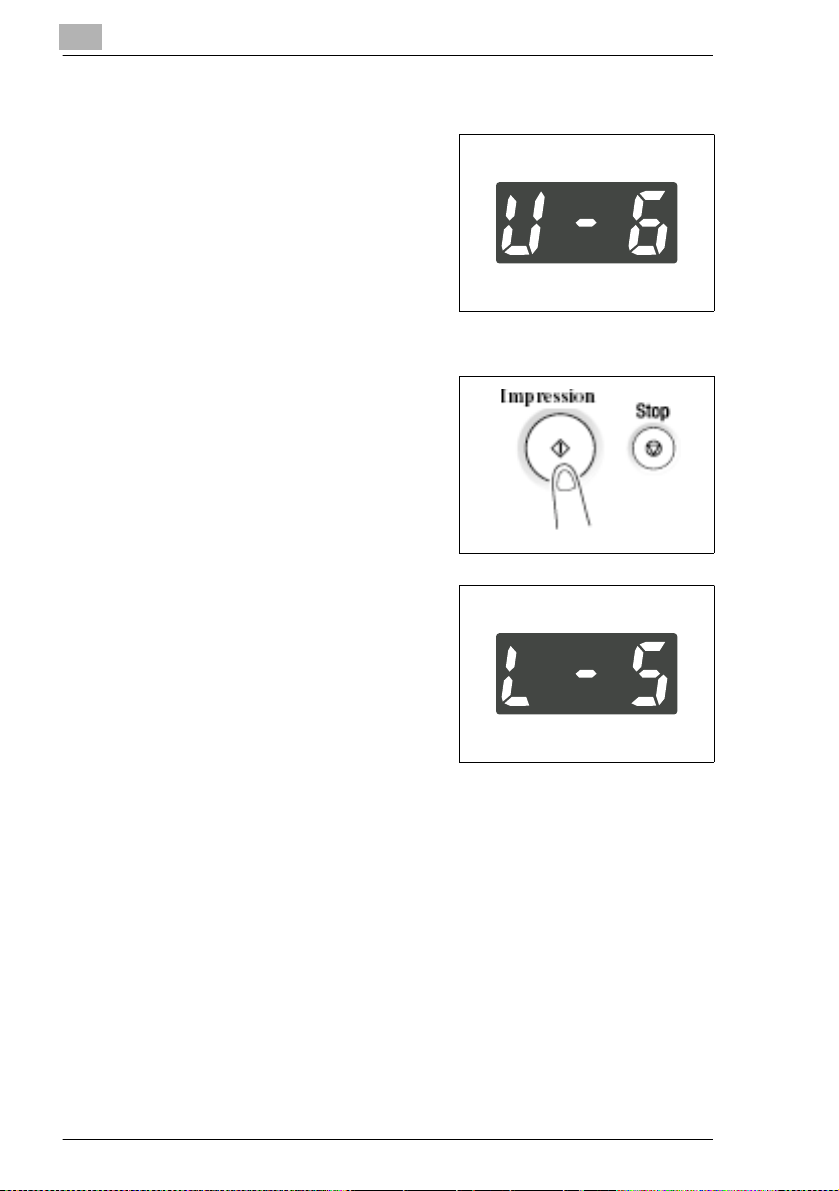
6
Réglages du Copieur Numérique pour utilisation sur réseau
Passerelle
1 Assurez-vous que l’indication
“U--” apparaît effectivement sur
l'afficheur, puis appuyez sur la
touche [6] du clavier numérique.
2 Appuyez sur la touche [Impression].
L'indication “L--” apparaît sur
l'afficheur.
3 Appuyez sur la touche [5] sur le
clavier numérique.
4 Appuyez sur la touche [Impression].
5 Veuillez vous reporter à “Entrer des
valeurs” sur page 6-4 et introduire
une valeur pour la passerelle par
défaut.
6-6 Pi1802e
Page 71

Réglages du Copieur Numérique pour utilisation sur réseau
Redémarrer le Copieur Numérique
Une fois que l'adresse IP, le masque sous-réseau et la passerelle par
défaut ont été définis, le Copieur Numérique doit être redémarré pour que
ces réglages puissent prendre effet.
1 Lorsque l'indication “U--” apparaît
sur l'afficheur, appuyez sur la
touche [Initialisation].
L'afficheur se présente comme
indiqué ci-contre.
2 Éteignez le Copieur Numérique.
3 Rallumez le Copieur Numérique.
REMARQUE
Í
Si c'est une adresse IP fixe qui a été définie, vous devez sélectionner
“Adresse IP en NVRAM” dans le PageScope Light ci-joint. Accédez à
ce réglage par le menu “Configuration TCP/IP” sur l'onglet “Réseau”.
Pour plus de détails, veuillez vous reporter au Manuel d'utilisation de
PageScope Light pour Pi1802e.
6
Pi1802e 6-7
Page 72

6
Réglages du Copieur Numérique pour utilisation sur réseau
6.2 Spécifier les réglages pour le Di152f/Di183f
Adresse IP
Les paramètres réseau sont spécifiés à l'aide de la fonction “RÉSEAU
(IMPRIMANTE)” du Mode Utilitaires.
Conseil
Si, à tout moment, vous désirez quitter le réglage d'une fonction
“RÉSEAU (IMPRIMANTE)”, appuyez sur la touche [Non]. Quand le
message “ABANDONNER PARAMETRAGE ?” apparaît, appuyez sur
la touche [Oui] pour quitter.
REMARQUE
Í
Si le Copieur Numérique vient juste d'être mis sous tension, il peut
s'écouler quelques minutes avant que le menu ne s'affiche.
1 Appuyez sur la touche [Utilitaires].
L'écran du menu Utilitaires
s'affiche.
2 A l'aide des touches et
affichez “RÉSEAU (IMPRIMANTE)”.
6-8 Pi1802e
Page 73

Réglages du Copieur Numérique pour utilisation sur réseau
3 Appuyez la touche [1] du clavier
numérique afin de sélectionner
“ADRESSE IP ”.
4 A l'aide des touches et ,
sélectionnez “AUTO” ou
“SPECIF.”, puis appuyez sur la
touche [Oui].
m
Si vous avez sélectionné
“AUTO”, l'adresse IP sera
automatiquement assignée par
le serveur DHCP. Le menu
“RÉSEAU(IMPRIMANTE)”
réapparaît. Pour plus de détails sur la procédure suivante, veuillez
vous reporter à “Redémarrer le Copieur Numérique” sur page 6-
12.
m
Si vous avez sélectionné “SPECIF.”, l'écran qui apparaît vous
permet de préciser l'adresse IP. (Continuez à l'étape 5.)
6
REMARQUE
Í
L'option “AUTO” est disponible quand le réseau comporte un serveur
DHCP.
Si vous avez sélectionné “AUTO”, il n'est pas nécessaire de définir le
masque sous-réseau et la passerelle.
5 A l'aide du clavier numérique et des
touches et , tapez l'adresse
IP.
m
Si une adresse IP a déjà été
tapée, il est possible de
l'écraser.
m
La copie d'écran ci-contre
montre un exemple d'une
adresse IP qui a été introduite.
En ce qui concerne les valeurs des paramètres, consultez
l'administrateur du réseau.
Pi1802e 6-9
Page 74

6
Réglages du Copieur Numérique pour utilisation sur réseau
6 Appuyez sur la touche [Oui].
Le menu “RÉSEAU(IMPRIMANTE)” réapparaît.
Masque de sous-réseau
1 En s’assurant que le menu
“RÉSEAU (IMPRIMANTE)” du
mode Utilitaires est affiché,
appuyez sur la touche [2] du clavier
numérique pour sélectionner
“MASQUE SOUS-RESE.”.
2 A l'aide du clavier numérique et des
touches et , tapez la valeur
du masque sous-réseau.
La copie d'écran ci-contre montre
un exemple d'une valeur introduite
pour le masque sous-réseau. En ce
qui concerne les valeurs des
paramètres, consultez
l'administrateur du réseau.
3 Appuyez sur la touche [Oui].
Le menu “RÉSEAU(IMPRIMANTE)” réapparaît.
6-10 Pi1802e
Page 75

Réglages du Copieur Numérique pour utilisation sur réseau
Passerelle par défaut
1 En s’assurant que le menu
“RÉSEAU (IMPRIMANTE)” du
mode Utilitaires est affiché,
appuyez sur la touche [3] du clavier
numérique pour sélectionner
“PASSERELLE”.
2 A l'aide du clavier numérique et des
touches et , tapez la valeur de
la passerelle par défaut.
La copie d'écran ci-contre montre
un exemple d'une valeur introduite
pour la passerelle par défaut. En ce
qui concerne les valeurs des
paramètres, consultez
l'administrateur du réseau.
3 Appuyez sur la touche [Oui].
Le menu “RÉSEAU(IMPRIMANTE)” réapparaît.
6
Pi1802e 6-11
Page 76

6
Réglages du Copieur Numérique pour utilisation sur réseau
Redémarrer le Copieur Numérique
Une fois que l'adresse IP, le masque sous-réseau et la passerelle par
défaut ont été définis, le Copieur Numérique doit être redémarré pour que
ces réglages puissent prendre effet.
1 Le menu “RÉSEAU (IMPRIMANTE)”
étant affiché, appuyez sur la touche
[Non].
Le message “PLEASE RE - START”
(REDEMARREZ SVP) apparaît.
2 Éteignez le Copieur Numérique.
3 Allumez le Copieur Numérique.
REMARQUE
Í
Si c'est une adresse IP fixe qui a été définie, vous devez sélectionner
“Adresse IP en NVRAM” dans le PageScope Light ci-joint. Accédez à
ce réglage par le menu “Configuration TCP/IP” sur l'onglet “Réseau”.
Pour plus de détails, veuillez vous reporter au Manuel d'utilisation de
PageScope Light pour Pi1802e.
6-12 Pi1802e
Page 77

Impression réseau dans un environnement Windows
7Impression réseau dans un
environnement Windows
REMARQUE
Í
Si l'imprimante est destinée à une utilisation sur réseau, il faut installer
la carte réseau NC-3 en option.De plus, l'imprimante devra être
connectée au réseau conformément à la procédure décrite dans “2.2
Connexion sur le Port Ethernet 10/100Base-T (Connexion Réseau)”
sur page 2-3.
La carte d'interface réseau NC-3 prend en charge les protocoles TCP/IP
et IPX/SPX.
7.1 Impression d’égal à égal (Windows 95/98/Me)
Il est possible d’imprimer au moyen du protocole TCP/IP.
7
Avant de commencer
Vérifiez les points suivants.
l Spécifiez les paramètres TCP/IP à partir du tableau de commandes du
Copieur Numérique. Spécifiez ensuite une adresse IP fixe, et non
DHCP (lequel relève d'un paramétrage automatique). (Voir “6 Réglages
du Copieur Numérique pour utilisation sur réseau” sur page 6-1.)
l Vérifiez que le protocole “TCP/IP” a bien été installé dans Windows.
l Mettez le Copieur Numérique sous tension.
Réglages sous Windows 95/98/Me
1 Installation du pilote d’imprimante pour Windows 95/98/Me Pour plus
de détails sur la procédure d'installation, veuillez vous reporter à “3.1
Windows 95/98/Me” sur page 3-2. Au cours de l'installation,
définissez l'imprimante comme imprimante locale.
2 Avec le bouton droit de la souris, cliquez sur l'icône de la nouvelle
imprimante et sélectionnez “Propriétés” dans le menu.
3 Dans la boîte de dialogue Propriétés, affichez l'onglet [Détails] .
Pi1802e 7-1
Page 78

7
Impression réseau dans un environnement Windows
4 Cliquez sur bouton [Add Port] (Ajouter un port).
La boîte de dialogue pour ajouter un port apparaît.
5 Cliquez sur “Other” (Autre), sélectionnez “Peer2Peer” (Égal à Égal),
puis cliquez sur le bouton [OK] .
La boîte de dialogue qui apparaît vous permet de spécifier le port.
6 Dans la boîte “Printer IP/Name” (Nom /Imprimante IP), tapez
l'adresse IP spécifiée sur le Copieur Numérique.
Si le réseau sur lequel vous vous trouvez utilise des DNS (Services
Nom de Domaine), vous pouvez taper le nom DNS au lieu de
l'adresse IP.
7 Spécifiez le paramètre nécessaire dans la case “Port Name” (Nom du
port), puis cliquez sue le bouton [OK].
8 Assurez-vous que le nouveau port est sélectionné dans la case “Print
to the following port” (Imprimer sur ce port), puis cliquez sur le bouton
[Apply] (Appliquer).
9 Affichez l'onglet [Général] et cliquez ensuite sur le bouton [Imprimer
une page test] pour imprimer une page d'essai.
7-2 Pi1802e
Page 79

Impression réseau dans un environnement Windows
10Si la page test s'imprime normalement, achevez la procédure en
cliquant sur le bouton [OK] pour refermer la boîte de dialogue
Propriétés.
Une fois que vous avez terminé l'installation de l'imprimante selon la
procédure ci-dessus, vous pouvez utiliser l'imprimante de la même
manière que n'importe quelle imprimante locale standard. L'imprimante
peut aussi être utilisée comme imprimante réseau par d'autres
ordinateurs Windows de votre réseau dont les systèmes d'exploitation
Windows 95/98/Me sont configurés de la même manière que celle
décrite plus haut.
7
Pi1802e 7-3
Page 80

7
Impression réseau dans un environnement Windows
7.2 Impression LPR (Windows NT 4.0/2000)
Cette section explique comment utiliser la fonction d’impression LPR
standard de Windows NT 4.0/2000.
Avant de commencer
Vérifiez les points suivants.
l Les paramètres TCP/IP devraient être spécifiés sur le tableau de
commandes du Copieur Numérique. (Voir “6 Réglages du Copieur
Numérique pour utilisation sur réseau” sur page 6-1.)
l Pour Windows NT 4.0, vérifiez que les services “
Impression TCP/IP Microsoft ” ont été installés.
et “
l Pour Windows 2000, vérifiez que le “Protocole TCP/IP” a été installé.
l Mettez le Copieur Numérique sous tension.
Réglages sous Windows NT 4.0
Protocole TCP/IP”
1 Installez le pilote d’imprimante pour Windows NT 4.0. Pour plus de
détails sur la procédure d'installation, veuillez vous reporter à “3.2
Windows NT 4.0” sur page 3-4. Au cours de l'installation, définissez
l'imprimante comme imprimante locale.
2 Avec le bouton droit de la souris, cliquez sur l'icône de la nouvelle
imprimante et sélectionnez “Propriétés” dans le menu.
3 Dans la boîte de dialogue de configuration, affichez l'onglet [Ports] .
4 Cliquez sur bouton [Add Port] (Ajouter un port).
La boîte de dialogue Ports Imprimante apparaît.
5 Sélectionnez “Port LPR” dans la liste “Ports Imprimante disponibles
”, puis cliquez sur le bouton [Nouveau port].
6 Dans la boîte de dialogue “Ajouter imprimante compatible LPR“,
tapez l'adresse IP de la carte d'interface réseau dans le champ “Nom
ou adresse du serveur fournissant l'Ipd” .
Si le réseau sur lequel vous vous trouvez utilise des DNS (Services
Nom de Domaine), tapez le nom DNS au lieu de l'adresse IP.
7 Dans la case “Nom de l'imprimante ou file d'impression sur ce
serveur”, tapez le nom du port que vous désirez.
8 Cliquez sur le bouton [OK] pour refermer cette boîte de dialogue.
7-4 Pi1802e
Page 81

Impression réseau dans un environnement Windows
9 Dans la boîte de dialogue “Ports Imprimantes“, cliquez sur le bouton
[Fermer].
10Cliquez sur le bouton [OK] de la boîte de dialogue Propriétés afin de
la refermer.
11Avec le bouton droit de la souris, cliquez de nouveau sur l'icône de
l'imprimante pour sélectionner “Propriétés” dans le menu.
12Affichez l'onglet [Général] et cliquez ensuite sur le bouton [Imprimer
une page test] pour imprimer une page d'essai.
13Si la page test s'imprime normalement, achevez la procédure en
cliquant sur le bouton [OK] pour refermer la boîte de dialogue
Propriétés.
Une fois que vous avez terminé l'installation de l'imprimante selon la
procédure ci-dessus, vous pouvez utiliser l'imprimante de la même
manière que n'importe quelle imprimante locale standard. L'imprimante
peut aussi être utilisée comme imprimante réseau par d'autres
ordinateurs Windows de votre réseau dont les systèmes d'exploitation
Windows NT 4.0 sont configurés de la même manière que celle décrite
plus haut.
7
Pi1802e 7-5
Page 82

7
Impression réseau dans un environnement Windows
Réglages pour Windows 2000
1 Installez le pilote d’imprimante pour Windows 2000. Pour plus de
détails sur la procédure d'installation, veuillez vous reporter à “3.3
Windows 2000” sur page 3-6. Au cours de l'installation, définissez
l'imprimante comme imprimante locale.
2 Avec le bouton droit de la souris, cliquez de nouveau sur l'icône de
l'imprimante pour sélectionner “Propriétés” dans le menu.
3 Dans la boîte de dialogue de configuration, affichez l'onglet “Ports” .
4 Cliquez sur bouton [Add Port] (Ajouter un port).
La boîte de dialogue “Ports Imprimantes“ apparaît.
5 Sélectionnez “Standard TCP/IP Port” dans la liste “Available port
types” (Types de ports disponibles), puis cliquez sur le bouton [New
Port] (Nouveau port).
Ceci lance l'Assistant Ajouter Port Imprimante Standard TCP/IP.
6 Sur la page de présentation de l'Assistant, cliquez sur le bouton
[Next] (Suivant).
7 Sur la page “Add Port”, tapez l'adresse IP de la carte d'interface
réseau dans la case “Printer Name or IP Address” (Nom imprimante
ou adresse IP).
Si le réseau sur lequel vous vous trouvez utilise des DNS (Services
Nom de Domaine), tapez le nom DNS au lieu de l'adresse IP.
8 Dans la case “Port Name” (Nom du port), tapez le nom du port que
vous voulez, puis cliquez sur le bouton [Next] (Suivant).
REMARQUE
Í
Lorsque vous entrez l'adresse IP dans la case “Printer Name or IP
Address” (Nom imprimante ou adresse IP), le nom du port s'affiche
automatiquement dans la case “Port Name” (Nom du port) sous la
forme IP_ <Adresse IP>. Si vous entrez le nom DNS dans la case
“Printer Name or IP Address” (Nom imprimante ou adresse IP), le
même nom s'affichera automatiquement dans la case “Port Name”
(Nom du port). Vous pouvez cependant modifier le nom du port
comme vous l'entendez.
7-6 Pi1802e
Page 83

Impression réseau dans un environnement Windows
9 Dans la page “Additional Port Information Required” (Autres
informations requises pour le port), sélectionnez “Custom”
(Personnalisé), puis cliquez sur le bouton [Settings] (Paramètres).
10Dans la boîte de dialogue Configuration Standard TCP/IP Port
Monitor, sélectionnez “LPR” dans la case “LPR Settings” (Paramètres
LPR).
11Dans la case “Queue Name” (Nom de spoule), tapez le nom de la file
d'impression que vous voulez, puis cochez la case “LPR Byte
Counting Enabled” (Activation du comptage d'octets LPR).
12Cliquez sur le bouton [OK] pour revenir à la page Additional Port
Information Required (Autres informations requises pour le port).
13Cliquez sur le bouton [Suivant].
14Cliquez sur le bouton [Finish] (Terminer).
15Dans la boîte de dialogue “Ports Imprimantes“, cliquez sur le bouton
[Fermer].
16Cliquez sur bouton [Apply] (Appliquer) de la boîte de dialogue
“Propriétés“.
7
17Affichez l'onglet [Général] et cliquez ensuite sur le bouton [Imprimer
une page test] pour imprimer une page d'essai.
18Si la page test s'imprime normalement, achevez la procédure en
cliquant sur le bouton [OK] pour refermer la boîte de dialogue
Propriétés.
Une fois que vous avez terminé l'installation de l'imprimante selon la
procédure ci-dessus, vous pouvez utiliser l'imprimante de la même
manière que n'importe quelle imprimante locale standard. L'imprimante
peut aussi être utilisée comme imprimante réseau par d'autres
ordinateurs Windows de votre réseau dont les systèmes d'exploitation
Windows 2000 sont configurés de la même manière que celle décrite
plus haut.
Pi1802e 7-7
Page 84
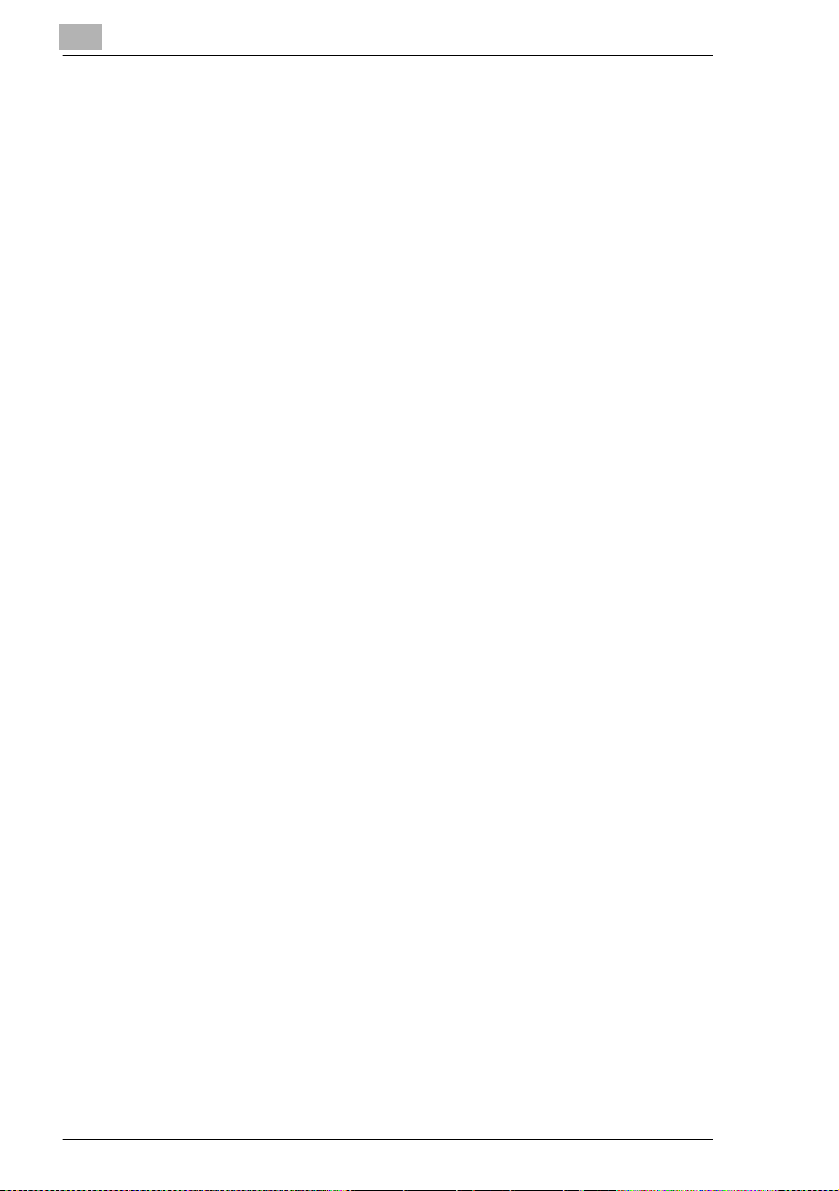
7
Impression réseau dans un environnement Windows
7.3 Impression IPP (Windows 2000)
Cette section explique comment utiliser la fonction d’impression
standard IPP Windows 2000.
Avant de commencer
Vérifiez les points suivants.
l Les paramètres TCP/IP devraient être spécifiés sur le tableau de
commandes du Copieur Numérique. (Voir “6 Réglages du Copieur
Numérique pour utilisation sur réseau” sur page 6-1.)
l Les paramètres IPP devraient être spécifiés au moyen de PageScope
Light ci-joint. Pour plus de détails, veuillez vous reporter au Manuel
d'utilisation de PageScope Light pour Pi1802e.
l Vérifiez que le protocole “TCP/IP” a bien été installé dans Windows
2000.
l Allumez le Copieur Numérique.
Installation du pilote d’imprimante
Une fois que le pilote d'imprimante est installé, configurez l'impression
IPP.
1 Cliquez sur le bouton [Démarrer], puis sur [Paramètres], et enfin sur
[Imprimantes].
2 Double-cliquez sur l'icône “Add Printer” (Ajout d'imprimante) pour
lancer l'Assistant Ajouter Imprimante.
3 Cliquez sur le bouton [Suivant].
4 Sur la page “Local or Network Printer” (Imprimante locale ou réseau),
sélectionnez l'option “Network printer” (Imprimante réseau), puis
cliquez sur le bouton [Suivant].
5 Sur la page “Locate Your Printer” (Localisez votre imprimante),
sélectionnez l'option “Connect to a printer on the Internet or your
intranet” (Connecter à une imprimante sur Internet ou sur votre
intranet).
6 Tapez l'URL de l'imprimante IPP dans la case “URL” comme illustré
ci-dessous, puis cliquez sur le bouton [Suivant].
http://<Adressse IP de la carte d'interface réseau>/ipp.cgi
7-8 Pi1802e
Page 85

Impression réseau dans un environnement Windows
(Exemple) Si l'adresse IP de la carte d'interface réseau est
192.168.0.10:
http://192.168.0.10/ipp.cgi
Si le réseau sur lequel vous vous trouvez utilise des DNS (Services
Nom de Domaine), tapez le nom DNS au lieu de l'adresse IP.
7 Cliquez sur le bouton [OK] de la boîte de dialogue de confirmation qui
apparaît.
8 Cliquez sur le bouton [Disquette fournie].
9 Cliquez sur le bouton [Browse] (Parcourir) et spécifiez l'emplacement,
sur le CD-ROM, du fichier .INF du pilote de l'imprimante.
10Spécifiez par sélection si vous voulez ou non utiliser cette imprimante
comme imprimante par défaut, puis cliquez sur le bouton [Suivant].
11Cliquez sur le bouton [Finish] (Terminer) pour quitter l'Assistant.
12Avec le bouton droit de la souris, cliquez de nouveau sur l'icône de
l'imprimante pour sélectionner “Propriétés” dans le menu.
13Affichez l'onglet [Général] et cliquez ensuite sur le bouton [Imprimer
une page test] pour imprimer une page d'essai.
7
14Si la page test s'imprime normalement, achevez la procédure en
cliquant sur le bouton [OK] pour refermer la boîte de dialogue
Propriétés.
Une fois que vous avez terminé l'installation de l'imprimante selon la
procédure ci-dessus, vous pouvez utiliser l'imprimante de la même
manière que n'importe quelle imprimante locale standard.
Pi1802e 7-9
Page 86

7
Impression réseau dans un environnement Windows
7.4 Impression via un Serveur NetWare
La procédure d'utilisation de Windows pour imprimer sur une imprimante
connectée à un serveur NetWare est décrite ci-dessous.
Avant de commencer
Vérifiez les points suivants.
l Les paramètres TCP/IP devraient être spécifiés sur le tableau de
commandes du Copieur Numérique.(Voir “6 Réglages du Copieur
Numérique pour utilisation sur réseau” sur page 6-1.)
l Les paramètres NetWare devraient être spécifiés au moyen de
PageScope Light ci-joint. Pour plus de détails, veuillez vous reporter
au Manuel d'utilisation de PageScope Light pour Pi1802e.
l Avec le serveur NetWare, spécifiez les paramètres de la file d'impres-
sion, du serveur d'impression et de la structure de l'imprimante. Pour
plus de détails, veuillez vous reporter au manuel NetWare.
l Pour Windows 95/98/Me, vérifiez que “
SPX
” et “Client for NetWare Networks” ont été installés sur
Windows. Pour plus de détails, veuillez vous reporter au manuel
Windows.
l Pour Windows NT 4.0, vérifiez que le “
a été installé sur Windows. Pour plus de détails, veuillez vous reporter
au manuel Windows NT 4.0.
l Allumez le Copieur Numérique.
Protocole compatible IPX/
Client Service for NetWare”
Réglages pour Windows 95/98/Me
1 Installation du pilote d’imprimante pour Windows 95/98/Me Pour plus
de détails sur la procédure d'installation, veuillez vous reporter à “3.1
Windows 95/98/Me” sur page 3-2. Au cours de l'installation,
définissez l'imprimante comme imprimante locale.
2 Avec le bouton droit de la souris, cliquez sur l'icône de la nouvelle
imprimante pour sélectionner “Propriétés” dans le menu.
3 Dans la boîte de dialogue Propriétés, affichez l'onglet “Détails” .
4 Cliquez sur bouton [Add Port] (Ajouter un port).
La boîte de dialogue Ports Imprimantes apparaît.
5 Cliquez sur le bouton [Parcourir...].
La boîte de dialogue Parcourir pour rechercher une imprimante
apparaît.
7-10 Pi1802e
Page 87

Impression réseau dans un environnement Windows
6 Sur les ordinateurs du réseau, sélectionnez l'icône d'imprimante qui
porte le nom de la file d'impression Netware que vous utiliserez.
7 Cliquez deux fois sur le bouton [OK] pour refermer cette boîte de
dialogue.
8 Cliquez sur le bouton [Appliquer].
9 Affichez l'onglet [Général] et cliquez ensuite sur le bouton [Imprimer
une page test] pour imprimer une page d'essai.
10Si la page test s'imprime normalement, achevez la procédure en
cliquant sur le bouton [OK] pour refermer la boîte de dialogue
Propriétés.
7
Pi1802e 7-11
Page 88

7
Impression réseau dans un environnement Windows
Réglages sous Windows NT 4.0/2000
Lorsque le pilote d'imprimante est installée, spécifiez l'imprimante
NetWare.
1 Cliquez sur le bouton [Démarrer], puis sur [Paramètres], et enfin sur
[Imprimantes].
2 Double-cliquez sur l'icône “Add Printer” (Ajout d'imprimante) pour
lancer l'Assistant Ajouter Imprimante.
3 Cliquez sur le bouton [Suivant].
4 Sur la page “Local or Network Printer” (Imprimante locale ou réseau),
sélectionnez l'option “Network printer” (Imprimante réseau), puis
cliquez sur le bouton [Next] (Suivant).
5 Cliquez sur le bouton [Suivant].
6 Dans la liste “Imprimantes partagées” de la page “Parcourir à la
recherche d'une imprimante”, sélectionnez l'icône d'imprimante qui
porte le nom de la file d'impression Netware que vous utiliserez.
7 Cliquez sur le bouton [Suivant].
8 Cliquez sur le bouton [OK] de la boîte de dialogue de confirmation qui
apparaît.
9 Cliquez sur le bouton [Disquette fournie].
10Cliquez sur le bouton [Browse] (Parcourir) et spécifiez l'emplacement,
sur le CD-ROM, du fichier .INF du pilote de l'imprimante.
11Spécifiez par sélection si vous voulez ou non utiliser cette imprimante
comme imprimante par défaut, puis cliquez sur le bouton [Next]
(Suivant).
12Cliquez sur le bouton [Finish] (Terminer) pour quitter l'Assistant.
13Avec le bouton droit de la souris, cliquez sur l'icône de la nouvelle
imprimante et sélectionnez “Propriétés” dans le menu.
14Affichez l'onglet [Général] et cliquez ensuite sur le bouton [Imprimer
page test] pour imprimer une page d'essai.
15Si la page test s'imprime normalement, achevez la procédure en cliquant
sur le bouton [OK] pour refermer la boîte de dialogue Propriétés.
7-12 Pi1802e
Page 89

Dépannage
8Dépannage
Si un problème se produit pendant l'impression PC, vérifiez les points
suivants.
L'utilisation du panneau de commandes diffère selon les fonctions du
Copieur Numérique. Veuillez vous reporter à la page correspondant au
modèle utilisé.
l
Di152/Di183 “8.1 Correction des erreurs pour le
l
Di152f/Di183f, ou Di152/Di183 avec
module fax installé
8.1 Correction des erreurs pour le Di152/Di183
Si une erreur d'impression PC se produit avec le Di152/Di183, l'erreur est
indiquée sur l'afficheur.
Quand il s'agit d'erreurs concernant un serrage papier, un format papier,
un manque de papier, ou d'appoint toner, l'erreur apparaîtra sur
l'afficheur ou le tableau de commandes comme si le Copieur Numérique
était en mode Copie.
Di152/Di183” sur page 8-1
“8.2 Correction des erreurs pour le
Di152f/Di183f” sur page 8-3
8
Principaux messages d’erreur
Les messages d'erreur qui peuvent apparaître en mode Impression PC
sont décrits ci-après.
Pour plus de détails sur les messages d'erreur susceptibles d'apparaître
également en mode Copie, voir le Manuel d'utilisation du Di152/Di183.
Code d’erreur sur
l’afficheur
Cause Remède
Si le Plateau travaux (en option) est installé et que le papier dans le Plateau copie
supérieur a atteint la capacité maximale de celui-ci, l'impression en peut pas se
poursuivre.
L'option “Auto” a été sélectionnée dans la rubrique
“Source Papier” du pilote
d'imprimante, mais le papier
du format approprié n'a pas
été chargé.
Retirez tout le papier du Plateau copie supérieur du Plateau travaux.
Chargez du pa pier au format
indiqué.
Sinon, appuyez sur la tou che
[Impression] pour imprimer
sur le papier actuellement
chargé.
Pi1802e 8-1
Page 90
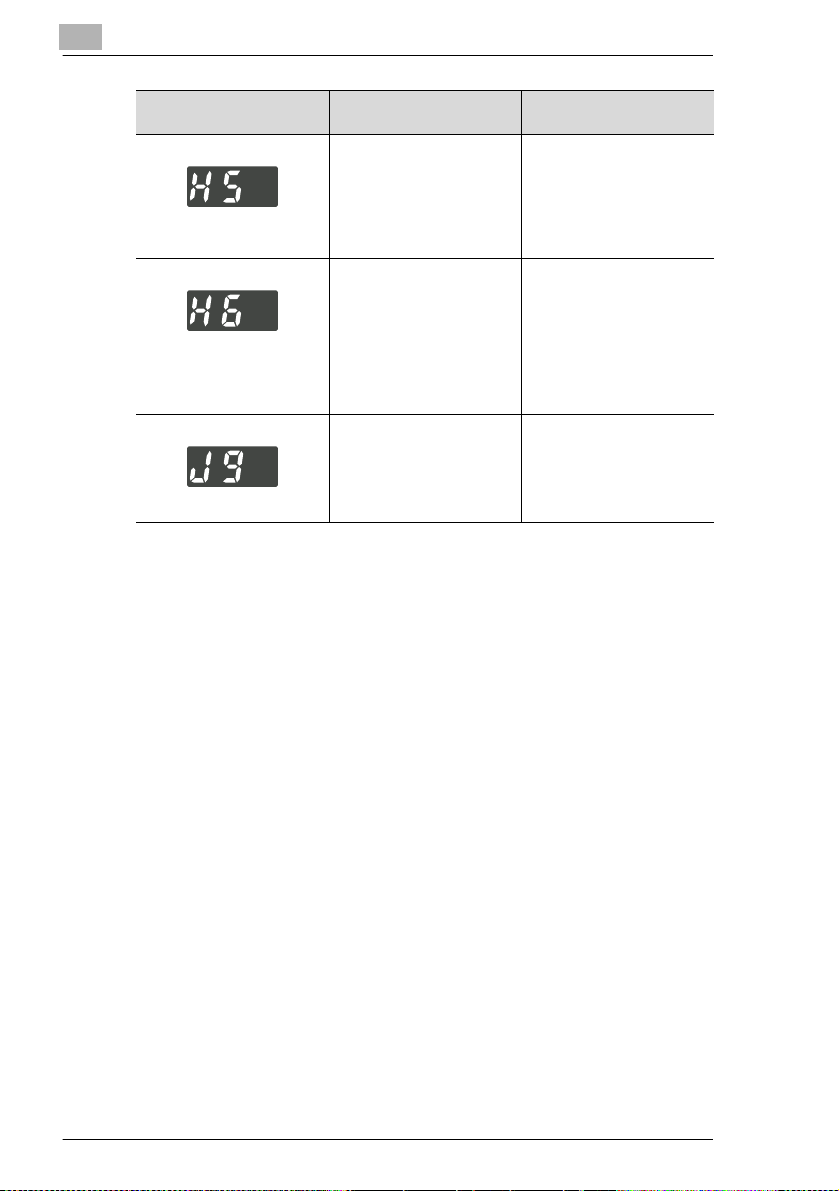
8
Dépannage
Code d’erreur sur
l’afficheur
Cause Remède
Le papier du format spécifié
dans le pilote d'imprimante
n'est pas chargé dans le magasin papier spécifié.
Le type de papier spécifié
dans le pilote d'imprimante
est différent du type de papier spécifié avec le magasin.
Le Plateau travaux (en option) est installé et Ie papier
dans le Plateau copie supé-
rieur ou inférieur a atteint la
capacité maximale de ceuxci.
Chargez le papier de format
spécifié dans le magasin
spécifié.
Sinon, appuyez sur la touche
[Impression] pour imprimer
sur le papier actuellement
chargé.
Pour modifier le réglage du
type de papier pour le Copieur Numérique, utilisez le
mode Utilitaires.
Pour imprimer sur le type de
papier spécifié sur le Co-
pieur Numérique, appuyez
sur la touche [Impression]
pour lancer l'impression.
Retirez le papier du Plateau
copie supérieur ou du Plateau copie inférieur du Plateau travaux, puis appuyez
sur une touche quelconque
du tableau de commandes.
8-2 Pi1802e
Page 91

Dépannage
8.2 Correction des erreurs pour le Di152f/Di183f
Si une erreur d’impression PC se produit dans un mode autre que le
mode Impression PC, l'indication “PC Err” apparaît dans le coin inférieur
droit de l'afficheur du Copieur Numérique.
l En mode Copie
l En mode Fax
Vérification des messages d'erreur
Si l'indication “PC Err” apparaît dans le coin inférieur droit de l'afficheur
du Copieur Numérique dans un mode autre que le mode Impression PC,
il est possible de vérifier le message d'erreur en mode Impression PC.
Í
Appuyez sur la touche [Imprimante]
du Tableau de commandes du Copieur Numérique afin de passer en
mode Impression PC.
8
L'indication “*IMPRESSION PC*”
apparaît sur la ligne supérieure de
l'afficheur, et le message d'erreur
s'affiche sur la ligne du bas.
Pi1802e 8-3
Page 92

8
(Clignotant
en alternance)
(Clignotant
en alternance)
(Clignotant
en alternance)
(Clignotant
en alternance)
(Clignotant
en alternance)
Dépannage
Principaux messages d’erreur
Les messages d'erreur qui peuvent apparaître en mode Impression PC
sont décrits ci-après.
Pour plus de détails sur les messages d'erreur susceptibles d'apparaître
également en mode Copie, voir le Manuel d'utilisation du Di152f/Di183f.
Message Cause Remède
RECEPTACLE SUP PLEIN
ENLEVER PAPIER
PAPIER NON CONFORME
CHARGER PAPIER(#XXX)
FORMAT PAPIER INCOR.
CHANGE #XXX
MEDIA TYPE ERROR
CHANGE #XXX
ERR. MOUV. PLATEAU
PRESSER UNE TOUCHE
→ #XXX
→ #XXX
Le Plateau travaux (en option) est installé et le papier
dans le Plateau copie supé-
rieur ou inférieur a atteint la
capacité maximale de ceuxci.
L'option “Auto” a été sélectionnée dans la rubrique
“Source Papier” du pilote
d'imprimante, mais le papier
du format approprié n'a pas
été chargé.
“#” indique le magasin pa-
pier, et “XXX” indique le format du papier.
Le papier du format spécifié
dans le pilote d'imprimante
n'est pas chargé dans le magasin papier spécifié.
“#” indique le magasin papier, et “XXX” indique le format du papier.
Le type de papier spécifié
dans le pilote d'imprimante
est différent du type de papier spécifié avec le magasin.
“#” indique le magasin papier, et “XXX” indique le format du papier.
Le Plateau travaux (en option) est installé et le papier
dans le Plateau copie supé-
rieur ou inférieur a atteint la
capacité maximale de ceuxci.
Retirez tout le papier du Plateau copie supérieur du Plateau travaux.
Chargez du papier au format
indiqué.
Sinon, appuyez sur la touche
[Impression] pour imprimer
sur le papier actuellement
chargé.
Chargez du papier au format
indiqué.
Sinon, appuyez sur la touche
[Impression] pour imprimer
sur le papier actuellement
chargé.
Pour modifier le réglage du
type de papier pour le Copieur Numérique, utilisez le
mode Utilitaires.
Pour imprimer sur le type de
papier spécifié sur le Co-
pieur Numérique, appuyez
sur la touche [Impression]
pour lancer l'impression.
Retirez le papier du Plateau
copie supérieur ou du Plateau copie inférieur du Plateau travaux, puis appuyez
sur une touche quelconque
du tableau de commandes.
8-4 Pi1802e
Page 93

Annexe
9
9 Annexe
9.1 Assignation des Paramètres IP à l'aide de Initializer
BOOTP est un protocole permettant d'assigner les paramètres IP à une
Carte d'Interface Réseau (NIC). Lorsque l'on exécute Initializer sur un
ordinateur, une requête BOOTP émise par une carte réseau a pour effet
d'assigner à la carte réseau les paramètres IP qui correspondent à
l'adresse MAC de la carte réseau.
Configuration minimale requise
l Le protocole TCP/IP doit être installé et activé sur l'ordinateur.
l La carte réseau doit être connectée au même sous-réseau que
l'ordinateur sur lequel Initializer est exécuté.
REMARQUE
Í
Initializer ne fonctionne pas correctement sur un ordinateur qui pilote
un serveur DHCP.
Í
Si vous avez déjà assigné une adresse IP fixe, le réglage Copieur doit
être sur “Assigner automatiquement ou “AUTO”. Veuillez vous
reporter à “Adresse IP” sur page 6-2 ou “Adresse IP” sur page 6-8.
Utiliser Initializer
1 Pour vérifier l'adresse MAC de la carte réseau, imprimez la Page de
configuration.
Pour plus de détails sur l'impression de la Page de configuration, voir
“Générer un rapport” sur page 5-6 ou “Générer un rapport” sur page
5-15.
2 Sur l'ordinateur que vous désirez utiliser, accédez au répertoire que
vous voulez et copiez-y le fichier “initialize.exe”.
Le fichier “initialize.exe” se trouve dans le répertoire racine du CDROM.
3 Double-cliquez sur “initialize.exe”.
La boîte de dialogue Initialisation apparaît.
Pi1802e 9-1
Page 94

9
Annexe
4 Réinitialisez le Copieur Numérique en le mettant hors tension, puis
sous tension. L'opération ci-dessus génère une requête BOOTP de
durée fixe.
5 Patientez cinq minutes environ pour que la carte réseau se réinitialise.
6 Cliquez sur le bouton [Suivant].
7 A côté de “MAC address” tapez l'adresse MAC spécifiée sur la Page
de configuration que vous avez imprimée à l'étape 1, ou bien
sélectionnez l'adresse MAC dans la liste.
REMARQUE
Í
Utilisez le signe deux-points pour délimiter chaque octet dans
l'adresse MAC, comme illustré sur la Page de configuration.
8 Cliquez sur le bouton [Suivant].
9 Entrez les paramètres suivants.
m
Adresse IP
Adresse IP assignée à la carte réseau (NIC)
m
Sous-masque réseau
Valeur du sous-masque réseau du réseau connecté
m
Passerelle par défaut
Adresse IP du routeur du réseau connecté
10Cliquez sur le bouton [Suivant].
11Affichez l'invite MS-DOS et tapez la ligne suivante:
ping <Adresse IP de la carte réseau (NIC)>
12Répétez l'étape 11 jusqu'à ce que vous obteniez une réponse. La
configuration est terminée lorsque vous obtenez une réponse qui
commence par les mots Reply from... (Réponse de ...).
13Dans la boîte de dialogue Initialisation, cliquez sur le bouton [Quitter].
14Lancez PageScope Light, cliquez sur le menu “Configuration TCP/IP”
de l'onglet “Réseau”, puis sélectionnez “Adresse IP en NVRAM”.
(Pour plus de détails, veuillez vous reporter au Manuel d'utilisation du
PageScope Light pour Pi1802e.)
9-2 Pi1802e
Page 95

Annexe
9.2 Spécifications
9
Vitesse d'impression Di152/Di152f: 15 pages/min. (A4C)
Résolution 600 dpi × 600 dpi
Processeur Motorola MPC8240 (200 MHz)
RAM 32 MB (max. 160 MB)
Protocole TCP/IP*, IPX/SPX*
Interface IEEE1284, 10/100Base-T*
Langage de l'imprimante PCL6, PCL5e
Polices Polices PCL (45 polices), Polices Bitmap (8 polices)
Système d'exploitation Windows 98/95/Me, Windows 2000/NT 4.0
Accessoires Carte d'interface réseau (NC-3)
*Nécessite la Carte d'interface réseau en option (NC-3)
Di183/Di183f: 18 pages/min. (A4C)
Pi1802e 9-3
Page 96
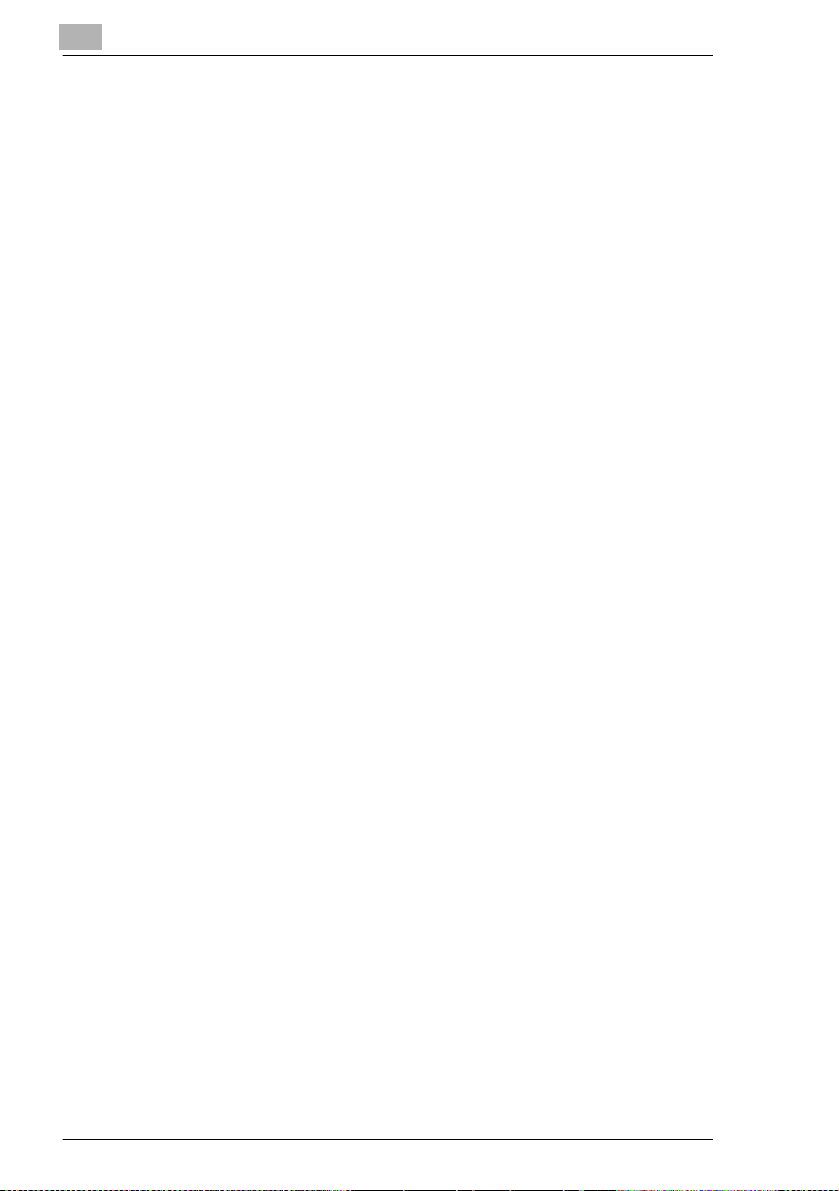
9
Annexe
9-4 Pi1802e
Page 97

PageScope Light
10 PageScope Light
Bienvenue
PageScope Light pour Pi1802e est un programme utilitaire de contrôle
de périphérique fourni par le serveur HTTP intégré au contrôleur d'imprimante. Avec un navigateur Web standard, cet utilitaire peut être utilisé
comme un outil pour le contrôle à distance du contrôleur d'imprimante.
Marques déposées
Minolta est une marque déposée de MINOLTA CO., LTD.
PageScope est une marque déposée de MINOLTA CO., LTD.
Ethernet est une marque déposée de Xerox Corporation.
Microsoft, Windows et Windows NT sont des marques déposées de
Microsoft Corporation.
Netscape Communications, le logo Netscape Communications,
Netscape Navigator, Netscape Communicator et Netscape sont des
marques déposées de Netscape Communications Corporation.
Novell et NetWare sont des marques déposées de Novell, Inc.
PCL est une marque déposée de Hewlett-Packard Company Limited.
Tous les autres noms de produits sont des marques ou des marques
déposées de leurs propriétaires respectifs.
Copyright 2001 MINOLTA CO., LTD.
10
Les images d'écran présentées dans ce manuel peuvent être sensiblement différentes des écrans réels. En outre, les explications sont
basées sur l'utilisation d'Internet Explorer comme navigateur Web.
Les caractéristiques sont susceptibles d'être modifiées sans préa-
vis.
Pi1802e 10-1
Page 98

10
10.1 Configuration minimale requise
Éléments nécessaires pour cet utilitaire.
Ordinateur
Logiciel
Système d'exploitation Navigateur Internet
Windows 95/98/Me/NT 4.0/2000 Internet Explorer 4 ou plus récent
Netscape Navigator 4 ou plus récent
Copieur numérique
Contrôleur d'imprimante Pi1802e avec Carte d'Interface Réseau (NIC)
installée
Réseau
l Ethernet 10/100 BaseT
l Protocole TCP/IP
PageScope Light
10-2 Pi1802e
Page 99

PageScope Light
10.2 Accès
On peut accéder à PageScope Light pour Pi1802e directement à partir
d'un navigateur Web.
1 Lancer le navigateur Internet.
2 Dans la Barre d'adresse, tapez l'adresse IP du contrôleur d'impriman-
te comme indiqué ci-dessous.
http://<adresse IP du contrôleur d'imprimante>/
(Exemple) si le contrôleur d'imprimante possède l'adresse IP
192.9.200.200 :
http://192.9.200.200/
3 La fenêtre PageScope Light pour Pi1802e s'affiche à l'écran.
Utilisation
PageScope Light pour Pi1802e fonctionne de la même façon que des pages Internet. Cliquez sur un lien hypertexte pour accéder à la destination
du lien et sur les boutons [Retour] et [Suivant] pour vous déplacer entre
les pages.
Si un message d'erreur s'affiche en raison d'un paramétrage incorrect,
cliquez sur le bouton [Précédent] pour revenir à la page précédente, puis
réessayez de spécifier le paramètre.
Par ailleurs, si l'on clique sur le logo Minolta PageScope Light pour
Pi1802e dans le coin supérieur gauche de la page, le site Web Minolta
s'ouvre dans le navigateur.
10
Pi1802e 10-3
Page 100

10
PageScope Light
Saisir le mot de passe
La boîte de saisie du mot de passe apparaît sur la page où le paramétra-
ge de PageScope Light pour Pi1802e peut être modifié.
Il est nécessaire d'entrer un mot de passe afin de spécifier les réglages
de PageScope Light pour Pi1802e. Lorsque le mot de passe correct est
entré, il reste valide jusqu'à la fermeture de PageScope Light pour
Pi1802e.
REMARQUE
Í
Le mot de passe administrateur par défaut à l'origine est “sysadm”.
Í
La modification du mot de passe s'effectue dans le menu “Préféren-
ce” de l'onglet “Système”.
Sélectionner la langue de dialogue
Si besoin, il est possible de changer la langue de dialogue de PageScope
Light pour qu'elle corresponde à l'environnement d'exploitation.
Lancez PageScope Light, cliquez sur le menu [Préférence] à gauche de
l'écran, puis sélectionnez le paramètre désiré dans la rubrique “Langue
de dialogue”. Ce réglage ne s'applique qu'à la langue d'affichage de PageScope Light.
10-4 Pi1802e
